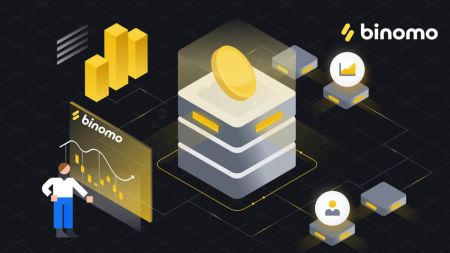Hur man loggar in och sätter in pengar på Binomo
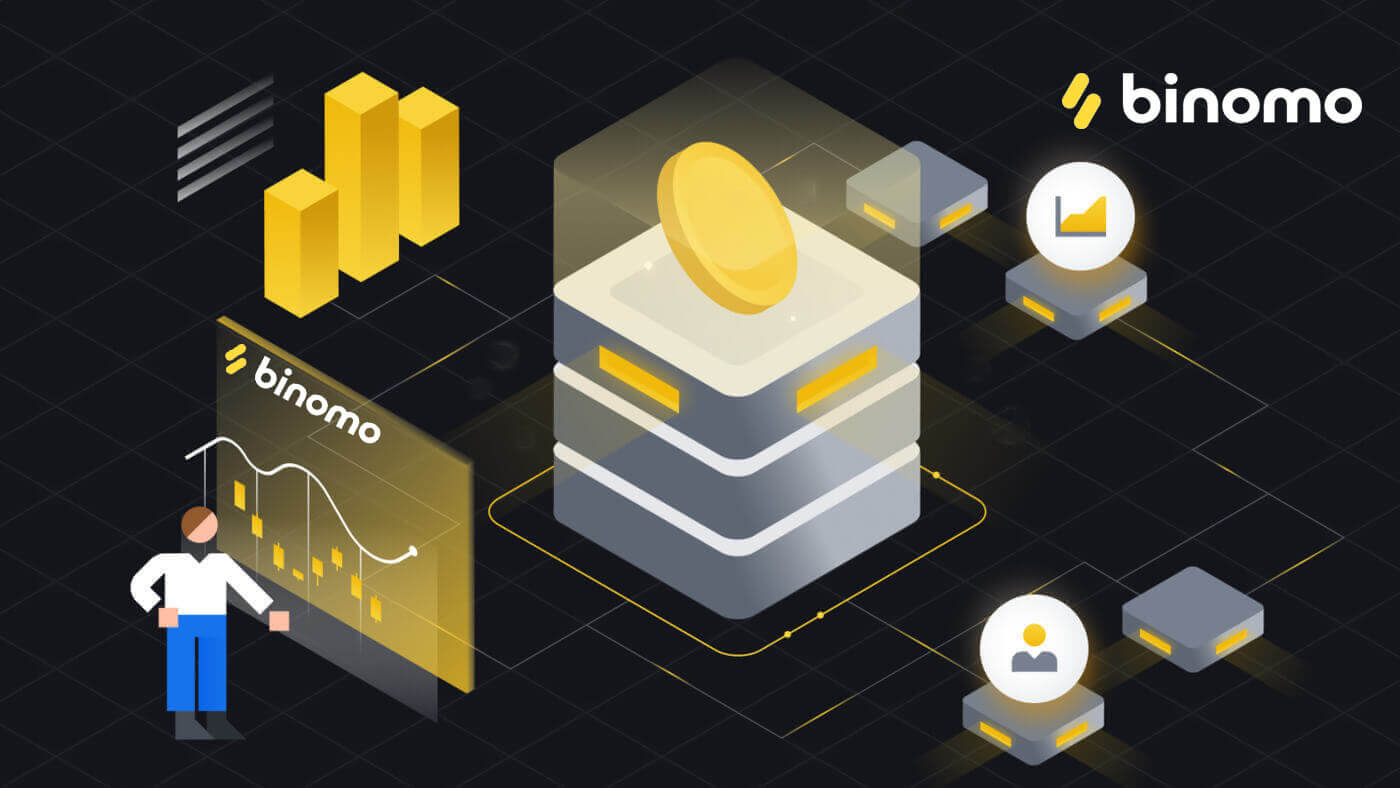
Hur man loggar in på Binomo
Hur man loggar in på Binomo via Facebook
Logga in på Binomo för full tillgång till dina handelskonton. Klicka på "Logga in" i Binomo-webbplatsens övre högra hörn.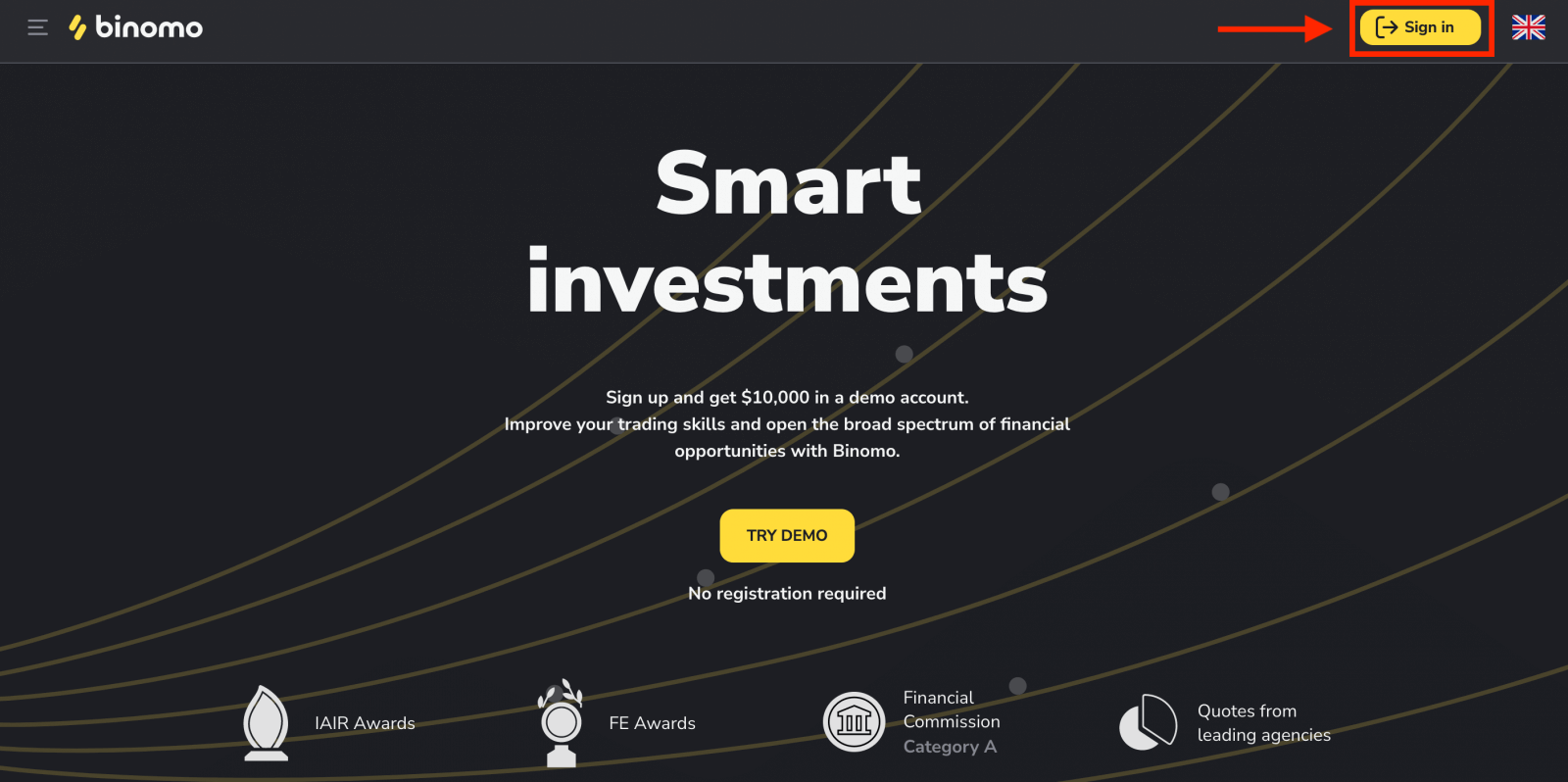
1. Klicka på Facebook- knappen.
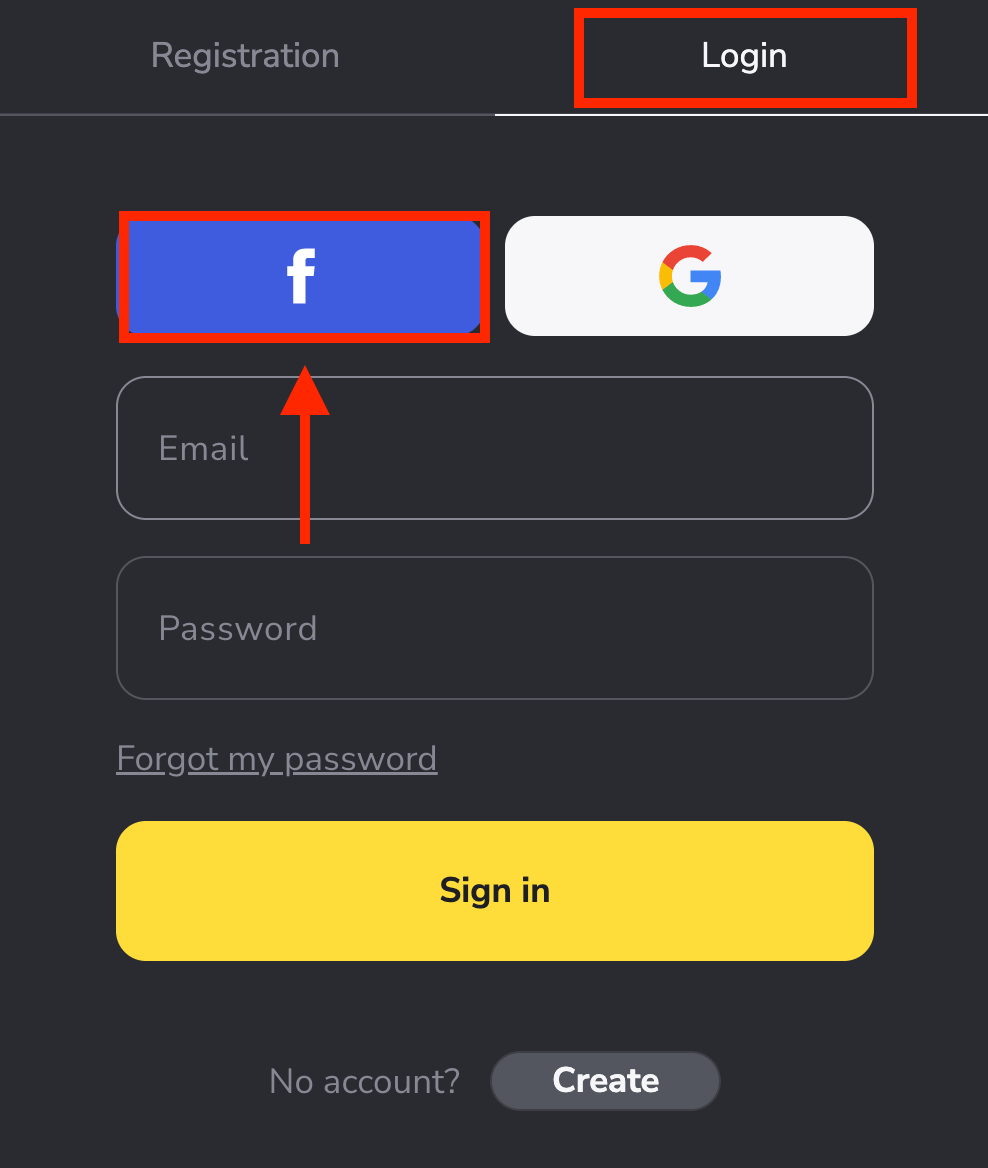
2. Facebook-inloggningsfönstret öppnas, där du måste ange e-postadressen som du använde på Facebook.
3. Ange lösenordet från ditt Facebook-konto.
4. Klicka på "Logga in".
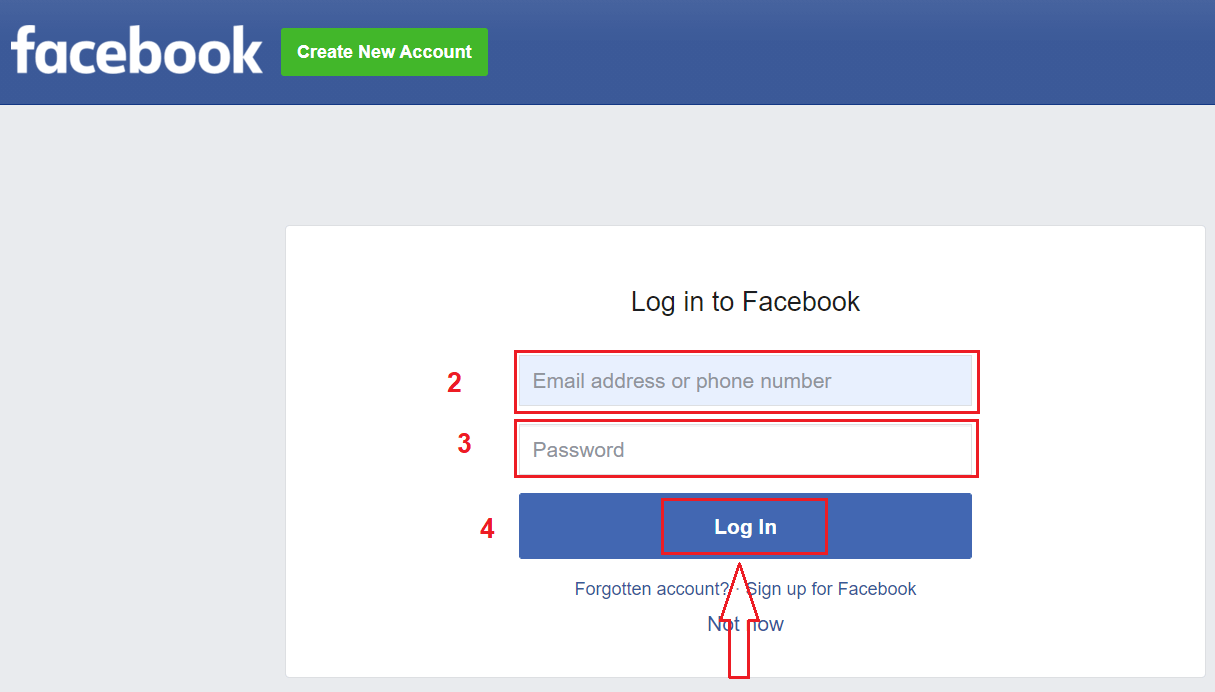
När du har klickat på "Logga in" -knappen begär Binomo tillgång till ditt namn och profilbild och e-postadress. Klicka på Fortsätt...
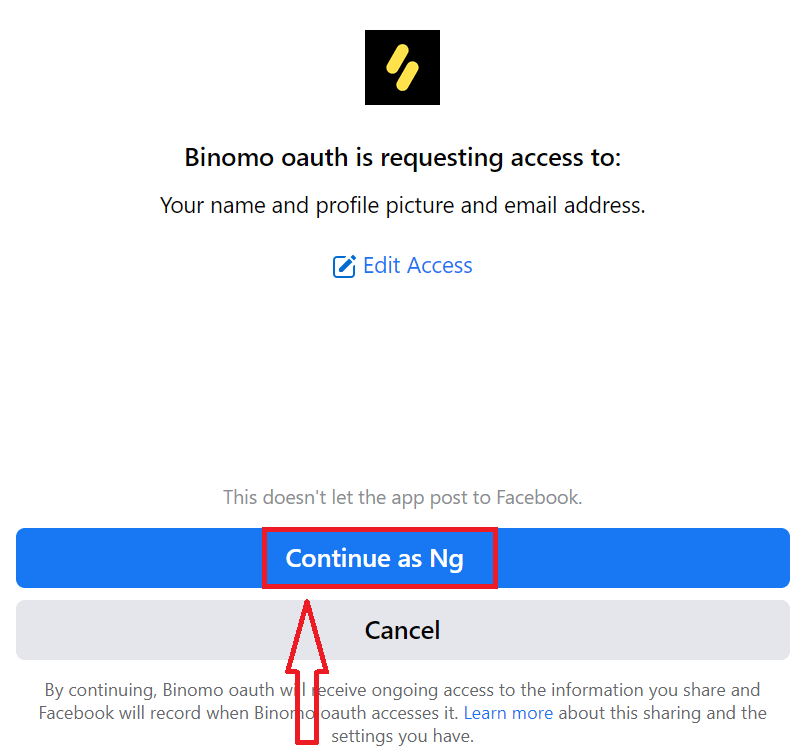
Efter det kommer du automatiskt att omdirigeras till Binomo-plattformen.
Nu kan du börja handla, sätt in dina pengar till Binomo för att handla med ett riktigt konto: Så sätter du in på Binomo
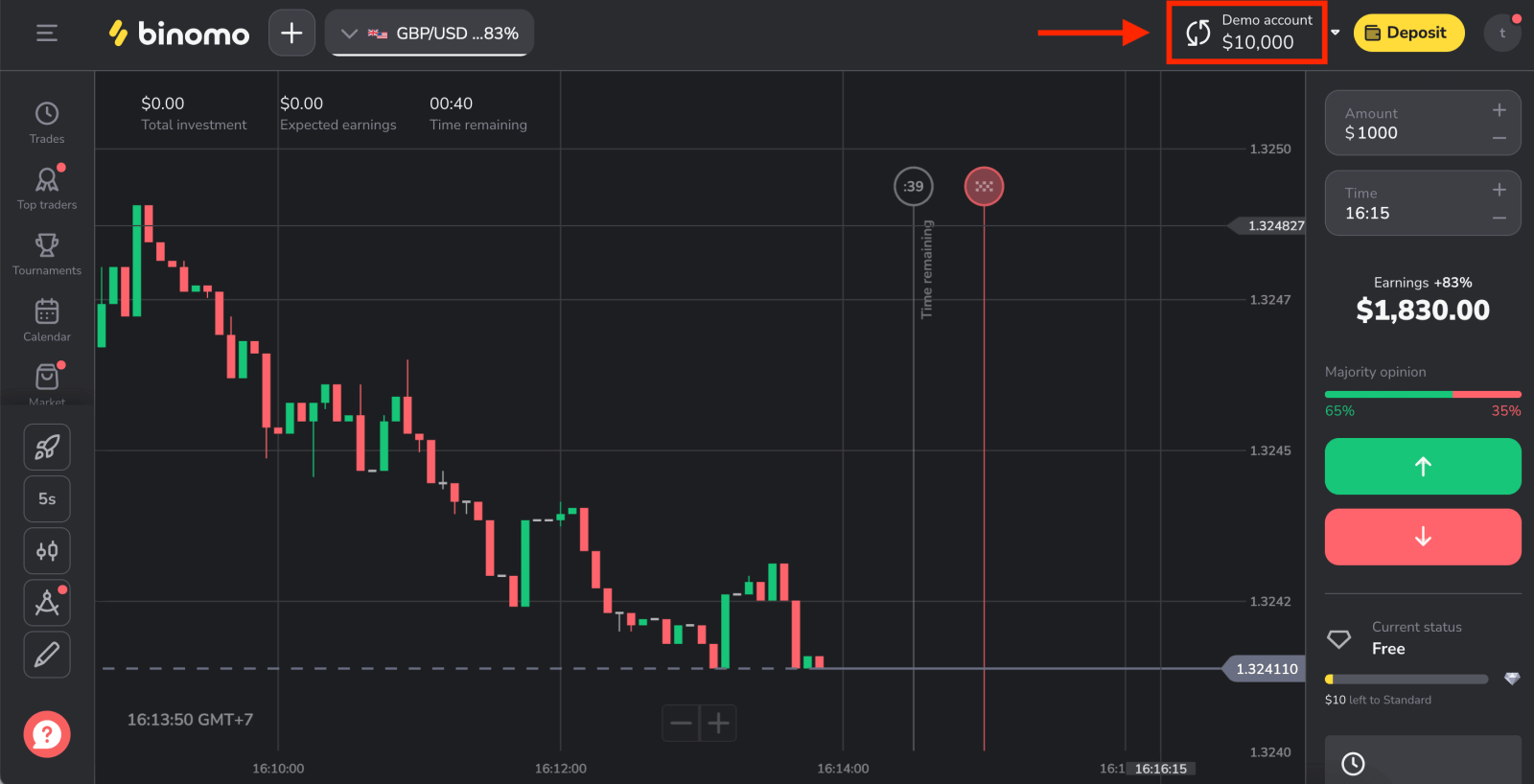
Hur man loggar in på Binomo via Google
1. Du har möjlighet att logga in på Binomo via Google. För att göra det behöver du bara:
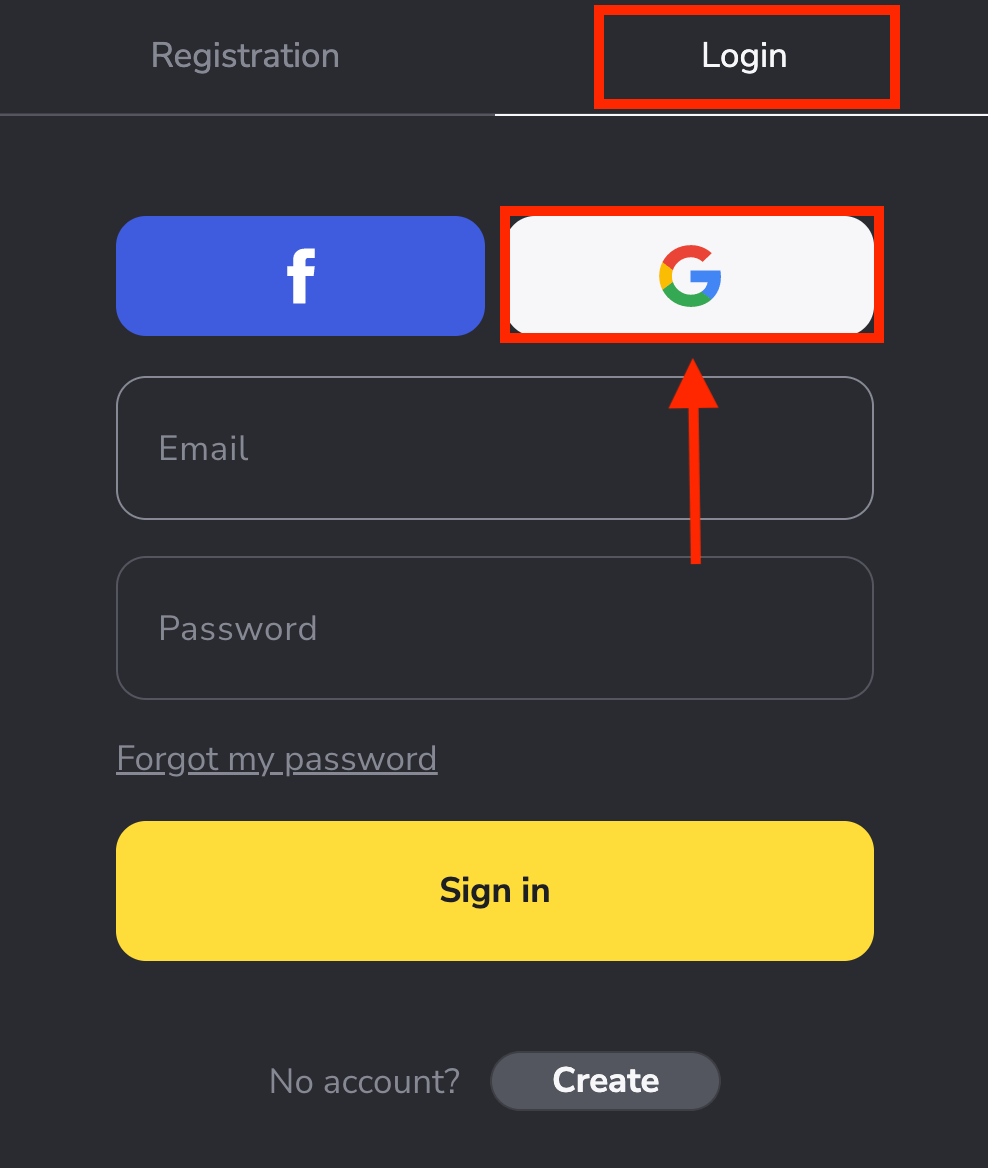
2. Sedan, i det nya fönstret som öppnas, ange ditt telefonnummer eller e-post och klicka på "Nästa" . När du har angett denna inloggning och klickat på «Nästa» kommer systemet att öppna ett fönster. Du kommer att bli ombedd att ange lösenordet för ditt Google -konto.
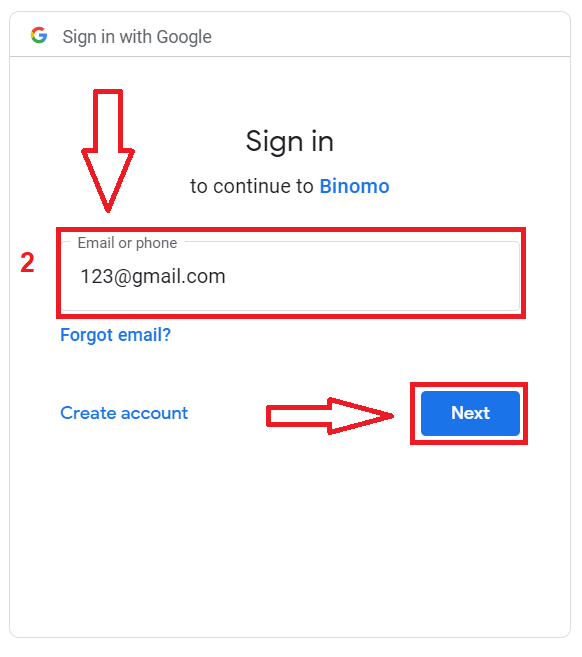
3. Ange sedan lösenordet för ditt Google-konto och klicka på " Nästa ".
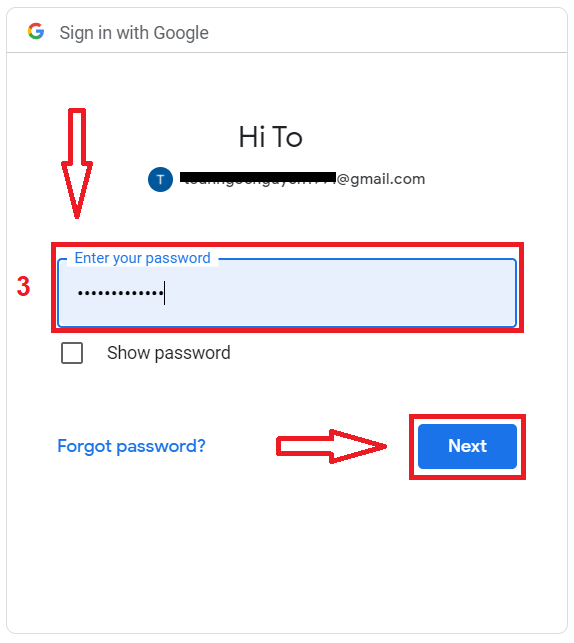
Efter det kommer du att tas till ditt personliga Binomo-konto.
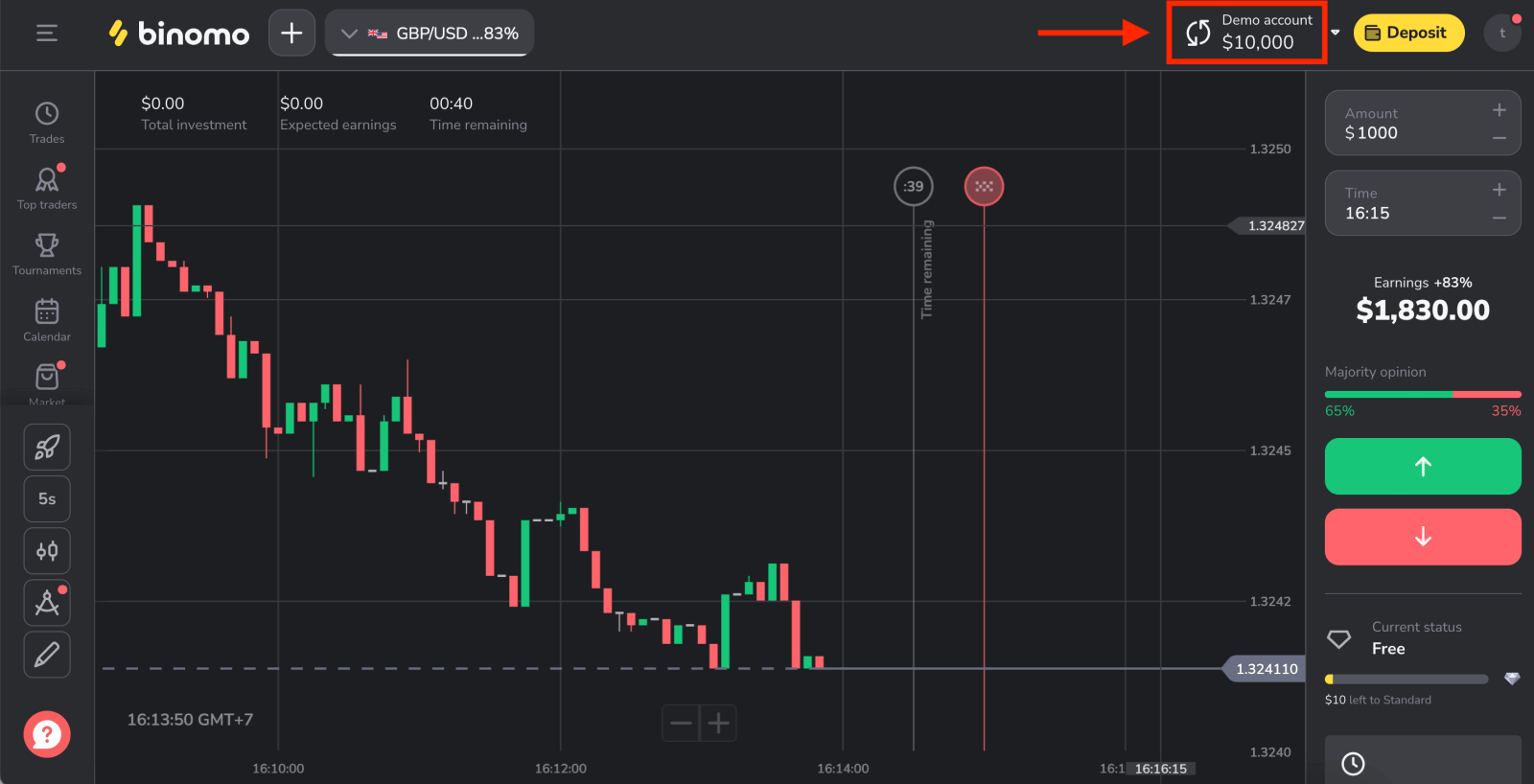
Hur man loggar in på Binomo via e-post
Klicka på " Logga in " i Binomo-webbplatsens övre högra hörn så visas inloggningsformuläret.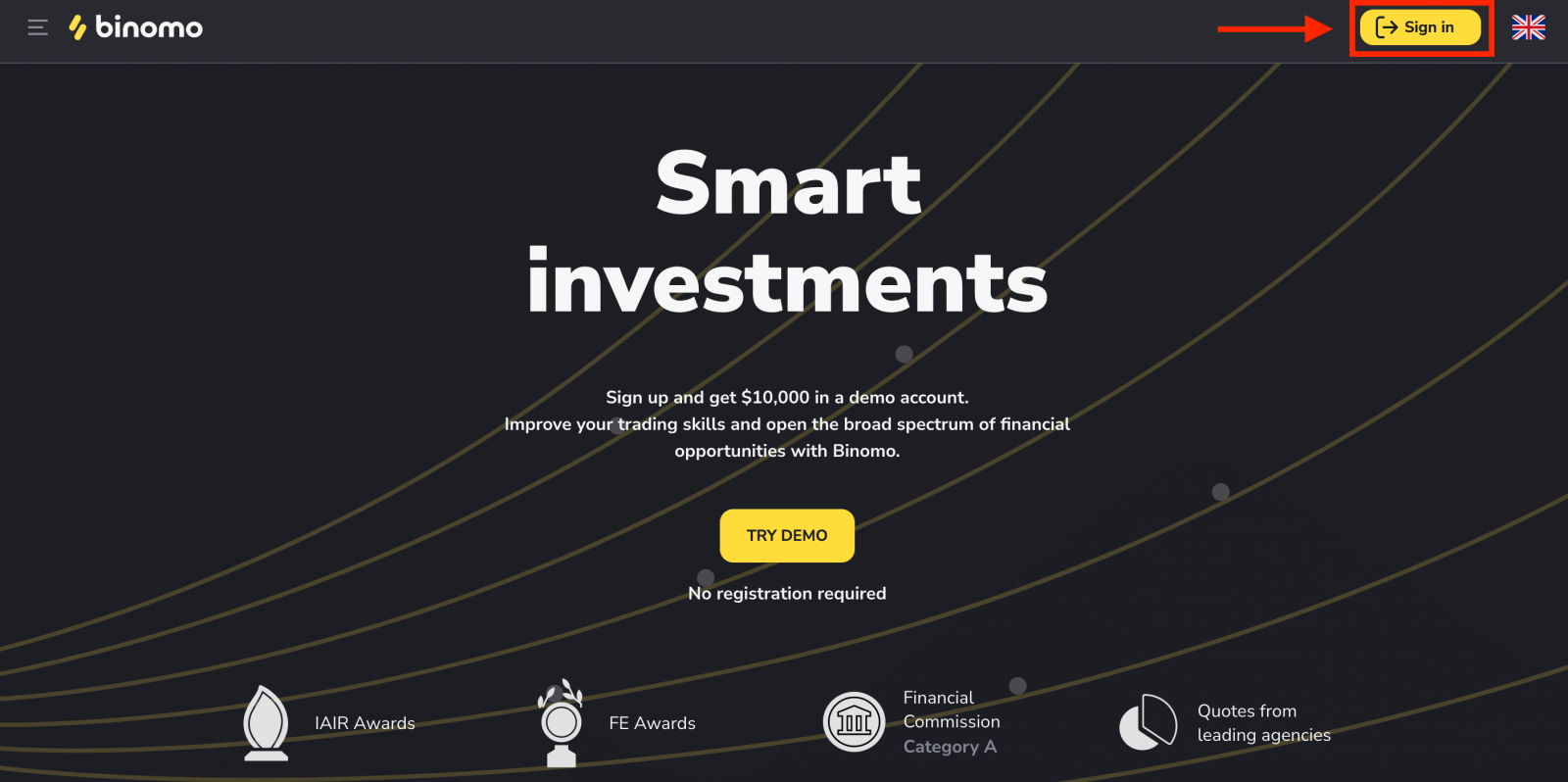
Klicka på "Logga in" och ange en e-postadress och ett lösenord som du registrerade för att logga in på ditt konto med.
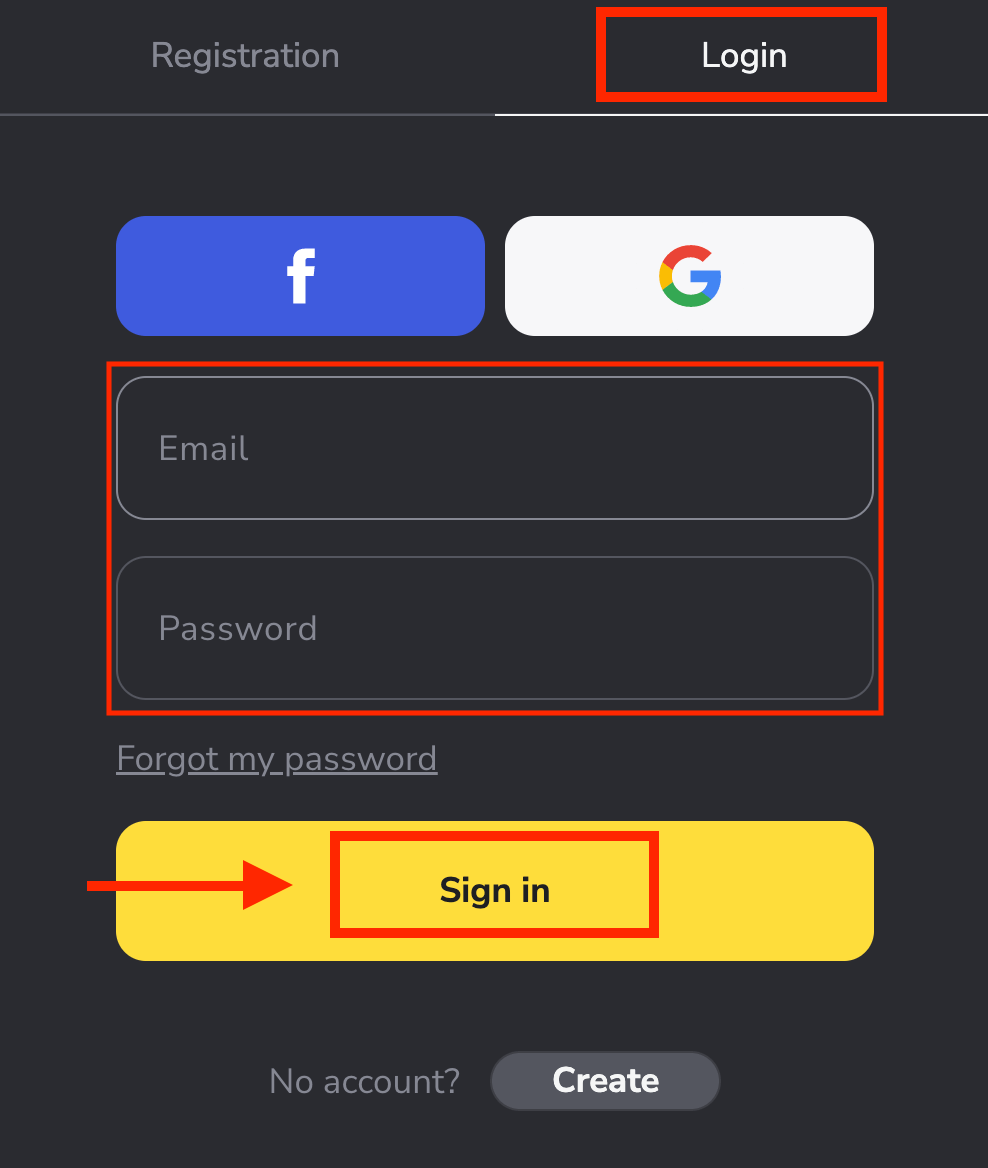
Nu kan du börja handla, du har $10 000 på ditt demokonto.
När du är redo att börja handla med riktiga pengar kan du byta till ett riktigt konto och sätta in din fond.Hur man sätter in på Binomo

Logga in på Binomo Mobile Web
Handla när du är på språng, direkt från din telefon med Binomo mobilwebb. Öppna först din webbläsare på din mobila enhet och gå till Binomos huvudsida.
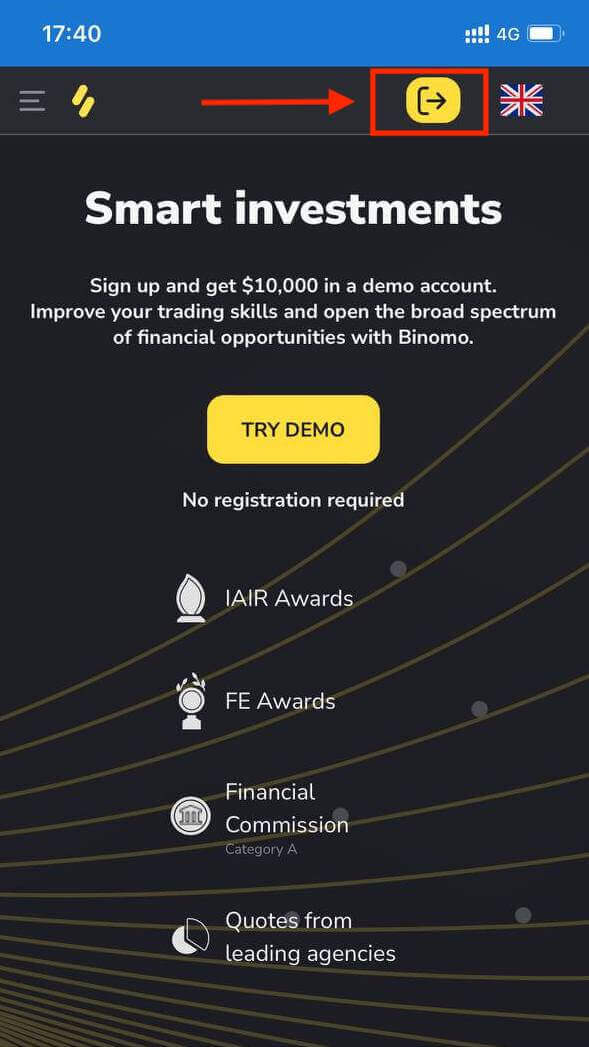
Ange din e-postadress och ditt lösenord och klicka sedan på knappen "Logga in" .
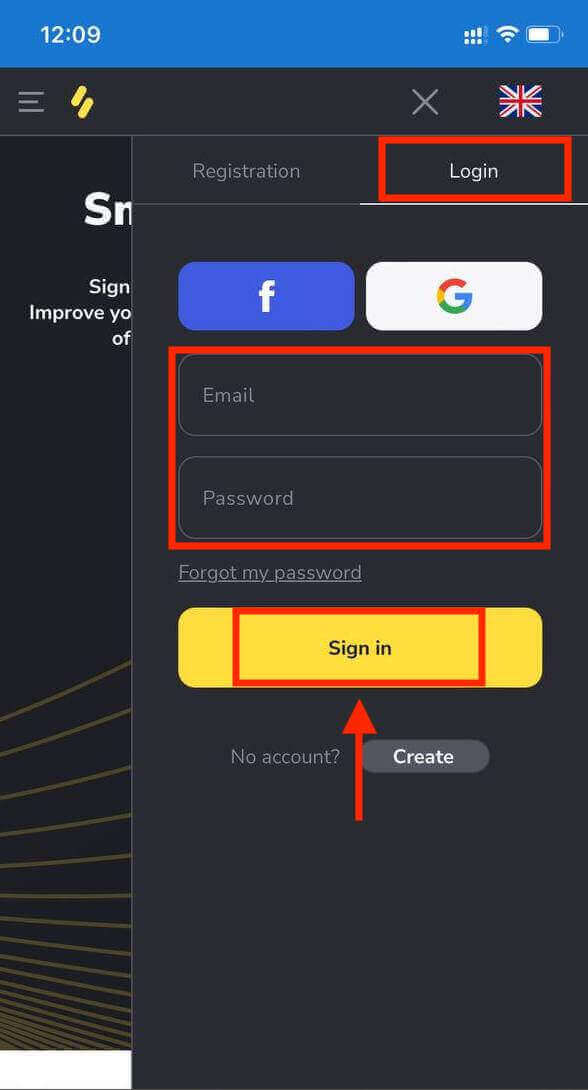
Handelsplattform på Binomo mobilwebb.
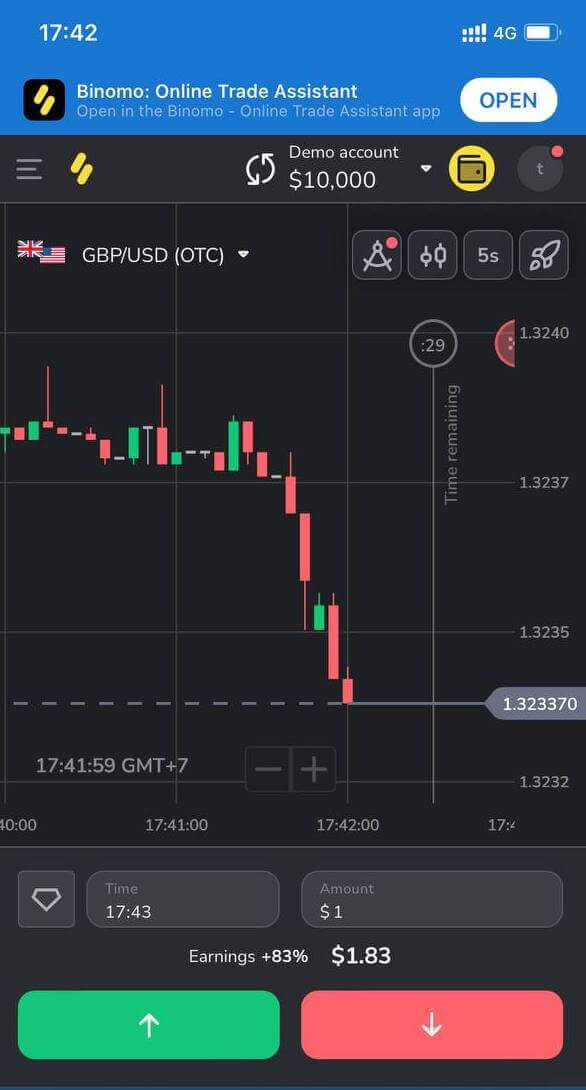
Hur man loggar in på Binomo-appen iOS
Besök App Store och sök efter " Binomo: Online Trade Assistant " för att hitta den här appen eller klicka här . Efter installation och start kan du logga in på Binomo-appen med din e-post.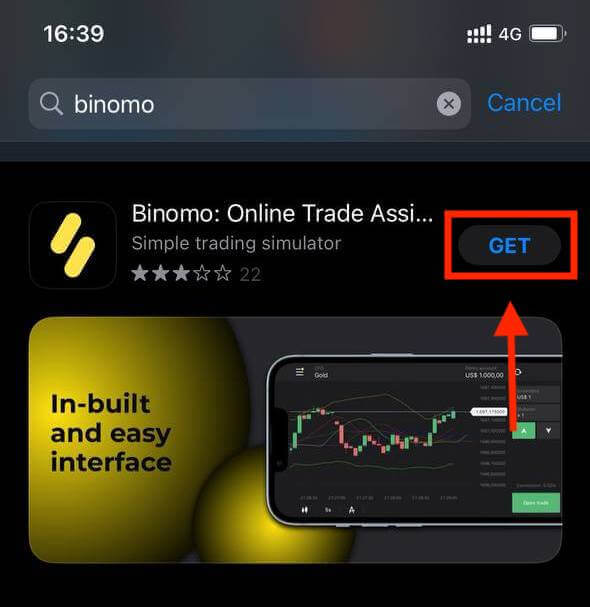
Klicka på alternativet "Logga in".
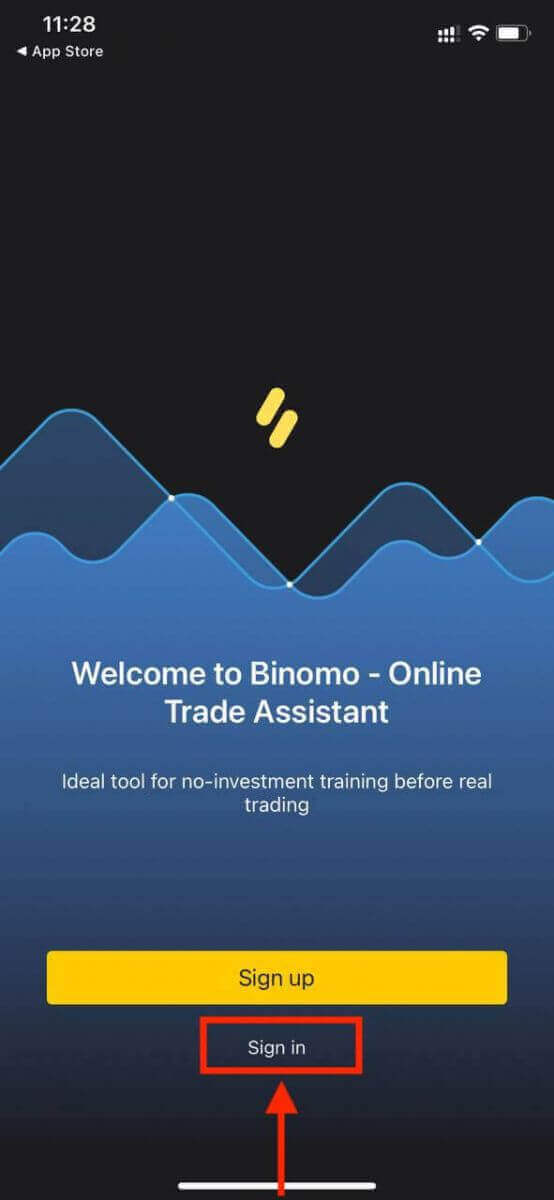
Ange din e-postadress och ditt lösenord och klicka sedan på den gula knappen "Logga in" .
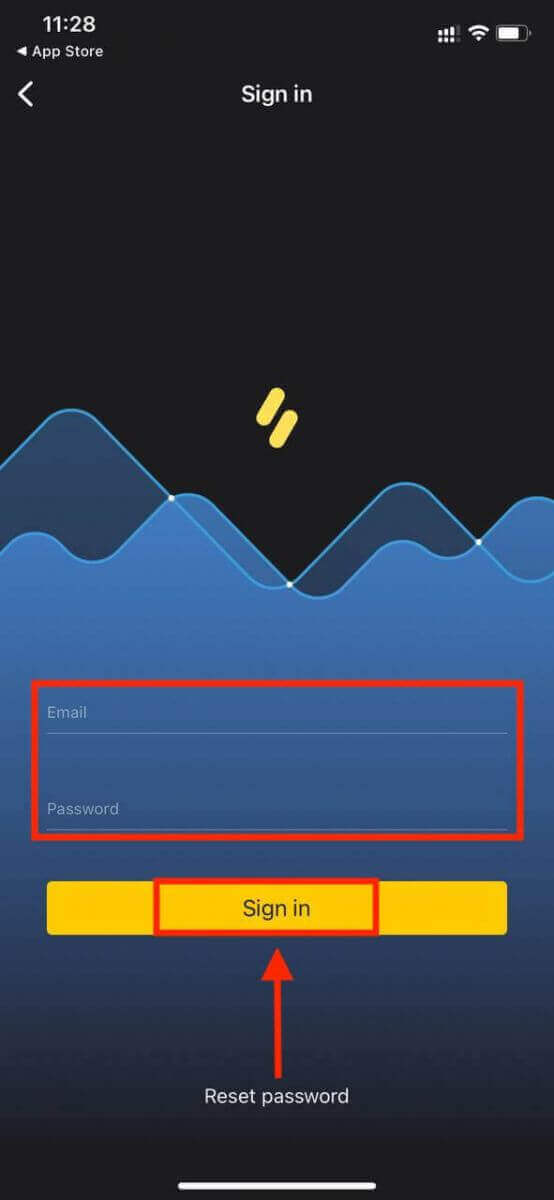
Du har $10 000 på ditt demokonto. Det är ett verktyg för dig att bekanta dig med plattformen, öva dina handelsfärdigheter på olika tillgångar och prova ny mekanik på ett realtidsdiagram utan risker.
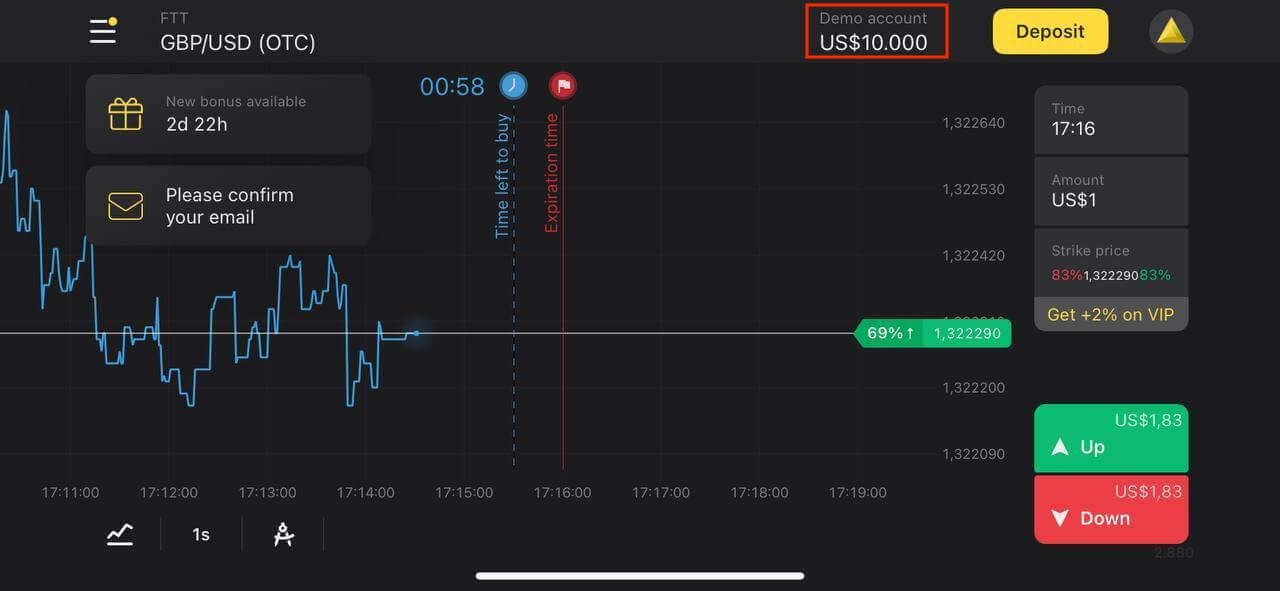
Hur man loggar in på Binomo-appen Android
Besök Google Play-butiken och sök efter " Binomo - Mobile Trading Online " för att hitta den här appen eller klicka här . Efter installation och start kan du logga in på Binomo-appen med din e-post.
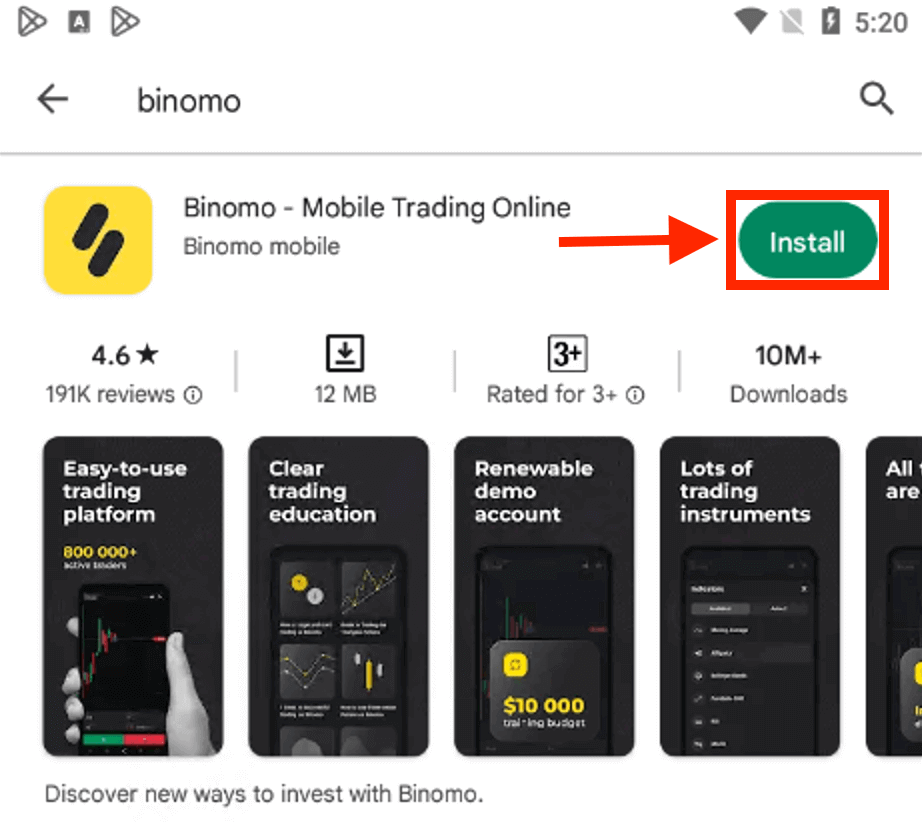
Klicka på alternativet "Logga in" .
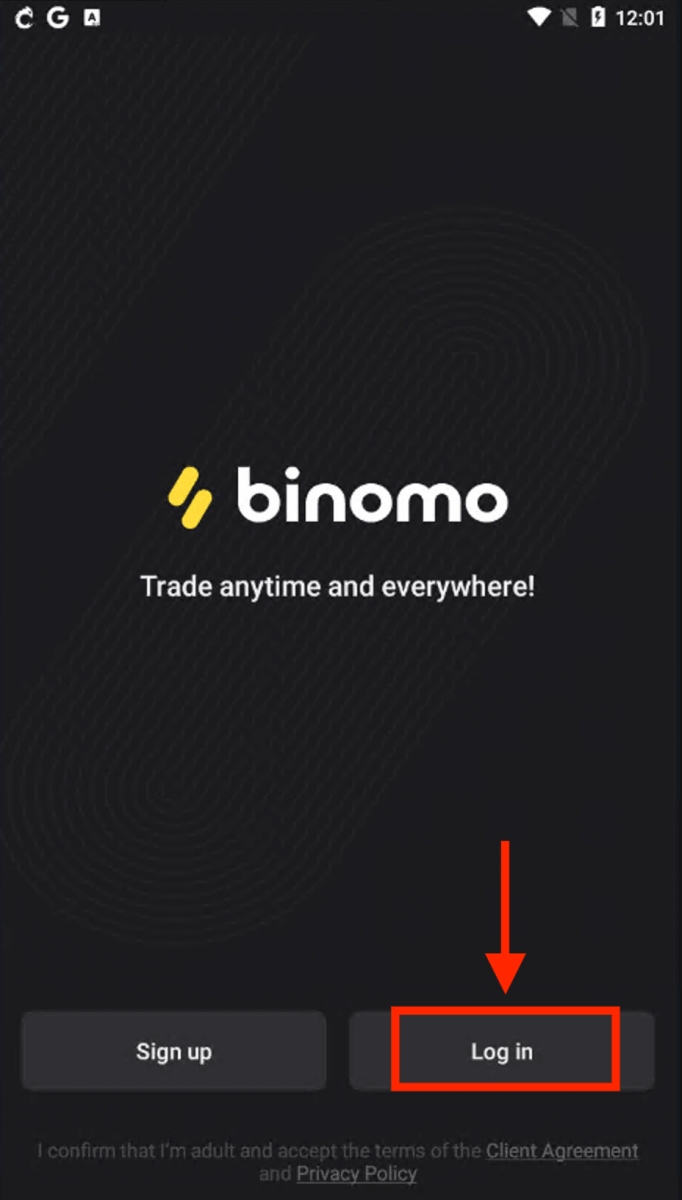
Ange din e-postadress och ditt lösenord och klicka sedan på knappen "Logga in" .
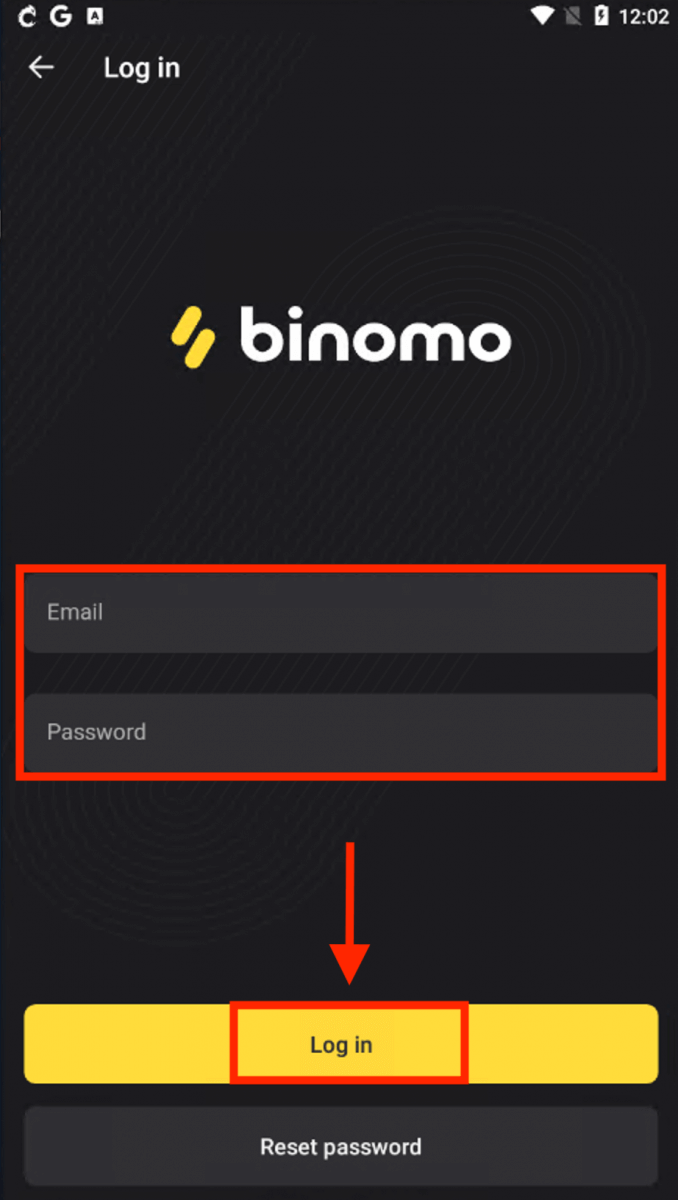
Binomo Handelsplattform på en Android-enhet.
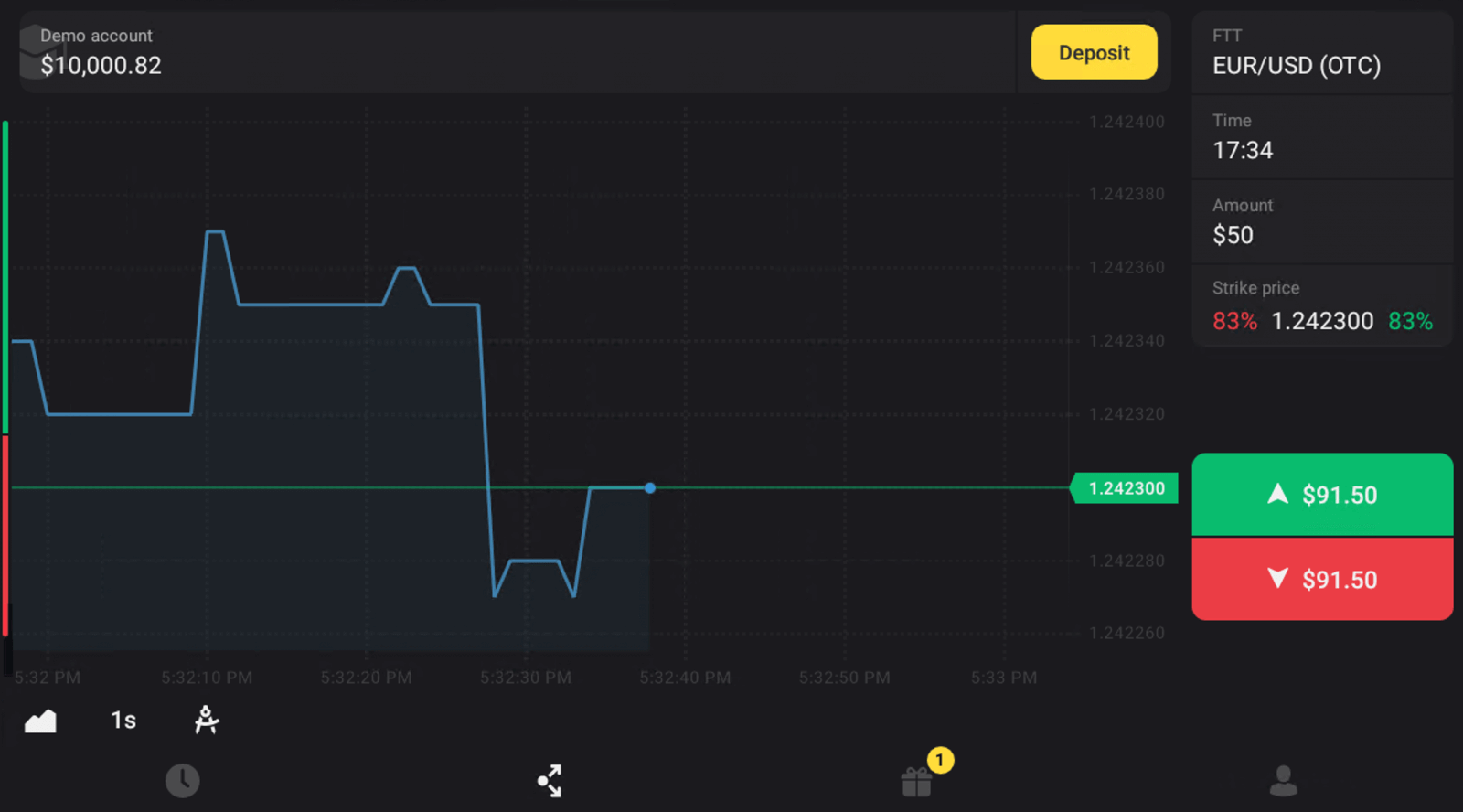
Vanliga frågor (FAQ)
Jag registrerar mig via Facebook och kan inte logga in på mitt konto, vad gör jag?
Du kan alltid komma åt plattformen genom att återställa ditt lösenord via e-post som används för registrering på Facebook.1. Klicka på "Glömt mitt lösenord" i avsnittet "Logga in" ("Återställ lösenord" för användare av mobilappar).
2. Ange e-postadressen du använde för registrering på Facebook och klicka på "Skicka".
3. Du kommer att få ett lösenordsåterställning via e-post, öppna det och klicka på knappen.
4. Skapa ett nytt lösenord. Nu kan du komma in på plattformen med din e-postadress och ett lösenord.
Hur byter man mellan konton?
Du kan när som helst växla mellan konton och avsluta affärer på dem samtidigt.1. Klicka på kontotypen i det övre högra hörnet av plattformen.
2. Klicka på den typ av konto du vill byta till.
Vad händer om jag inte har någon handelsaktivitet på 90 dagar eller längre?
Om du inte har någon handelsaktivitet under 90 dagar i rad debiteras en teckningsavgift.
Det är en fast månadsbetalning på $30/€30 eller motsvarande belopp i din kontovaluta.
Om du inte har någon handelsaktivitet under 6 månader i rad kommer pengarna på ditt konto att frysas. Om du bestämmer dig för att återuppta handeln, kontakta oss på [email protected]. Du kan också hitta denna information i punkterna 4.10 – 4.12 i Kundavtalet.
Hur man sätter in på Binomo
Sätt in via banköverföring till Binomo
En banköverföring är när pengar skickas från ett bankkonto till ett annat. Att överföra pengar från ditt bankkonto är vanligtvis snabbt, gratis och säkert.Santander
1. Klicka på knappen "Insättning" i det övre högra hörnet av skärmen.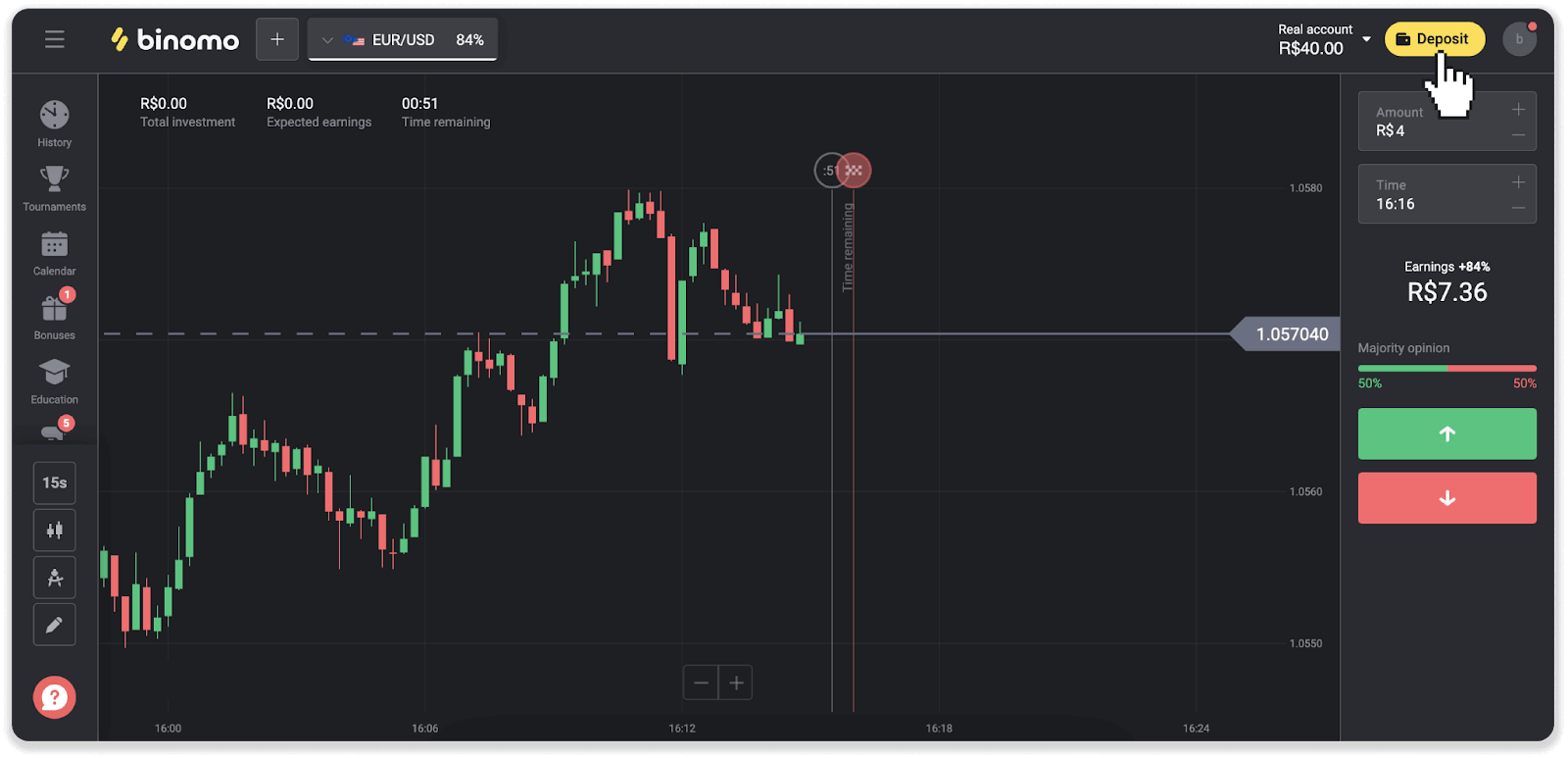
2. Välj land och välj betalningsmetoden "Santander".
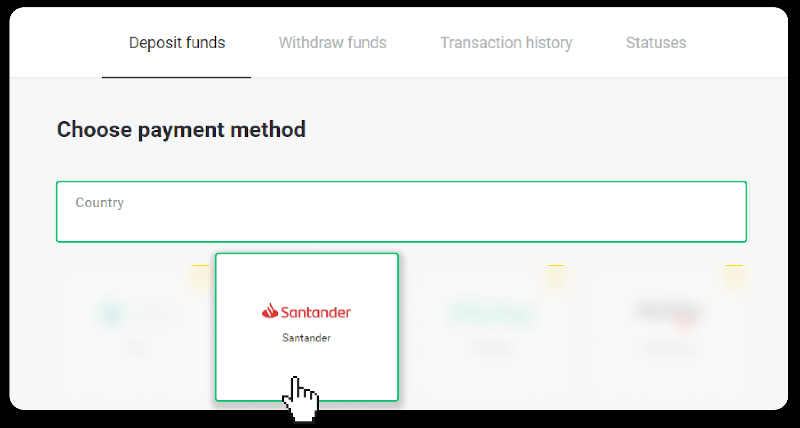
3. Ange insättningsbeloppet och klicka på "Insättning".

4. Du omdirigeras automatiskt till betalningsleverantörens sida. Välj Bradesco och ange din personliga information: ditt namn, CPF, CEP, e-postadress och telefonnummer. Klicka på "Bekräfta".
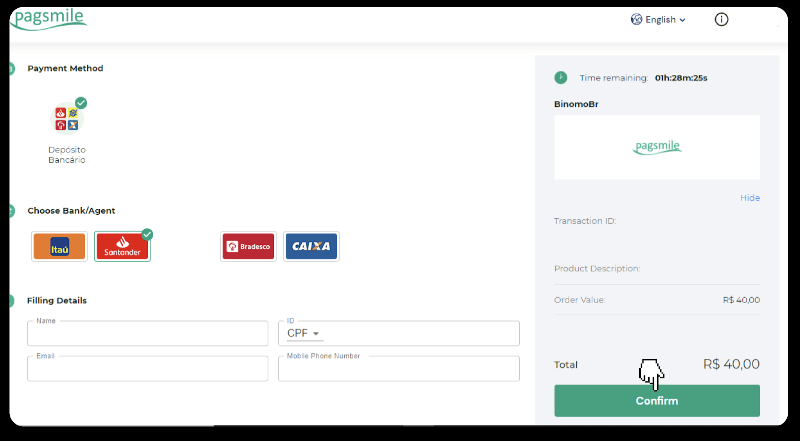
5. Anteckna PIX-nyckeln. Stäng inte den här sidan ännu, så du kan slutföra betalningen genom att ladda ner kvittot.
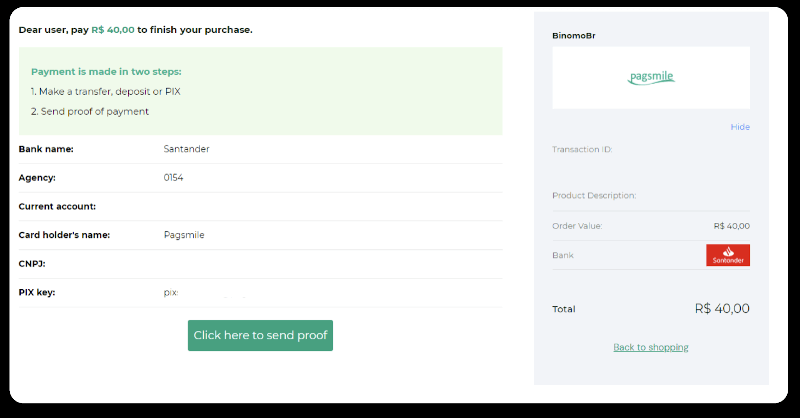
6. Logga in på ditt Santander-konto. Klicka på "PIX"-menyn och klicka sedan på "Överför".
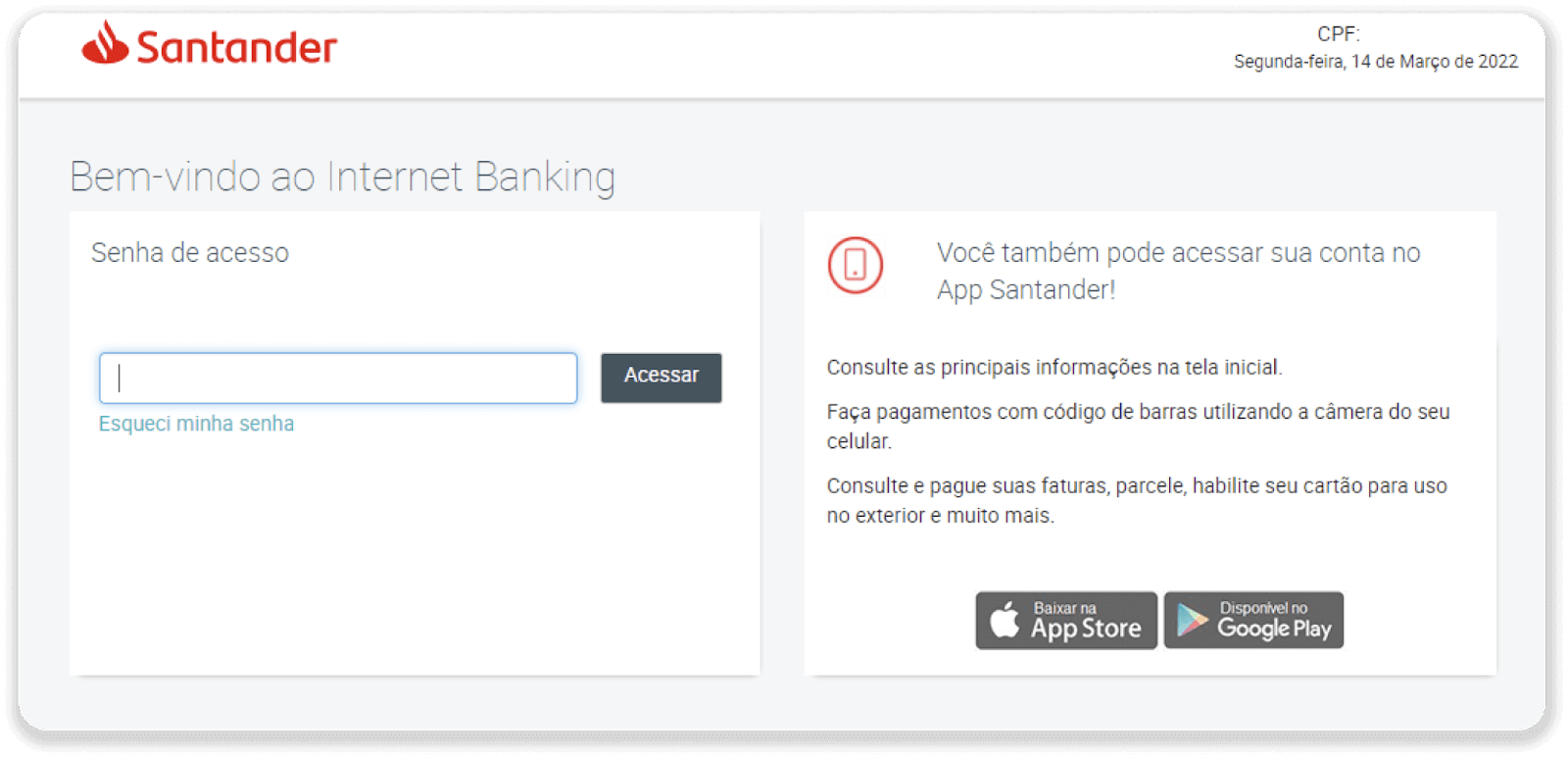
7. Välj "Pix e Transferências". Välj sedan “Fazer uma transferência”.
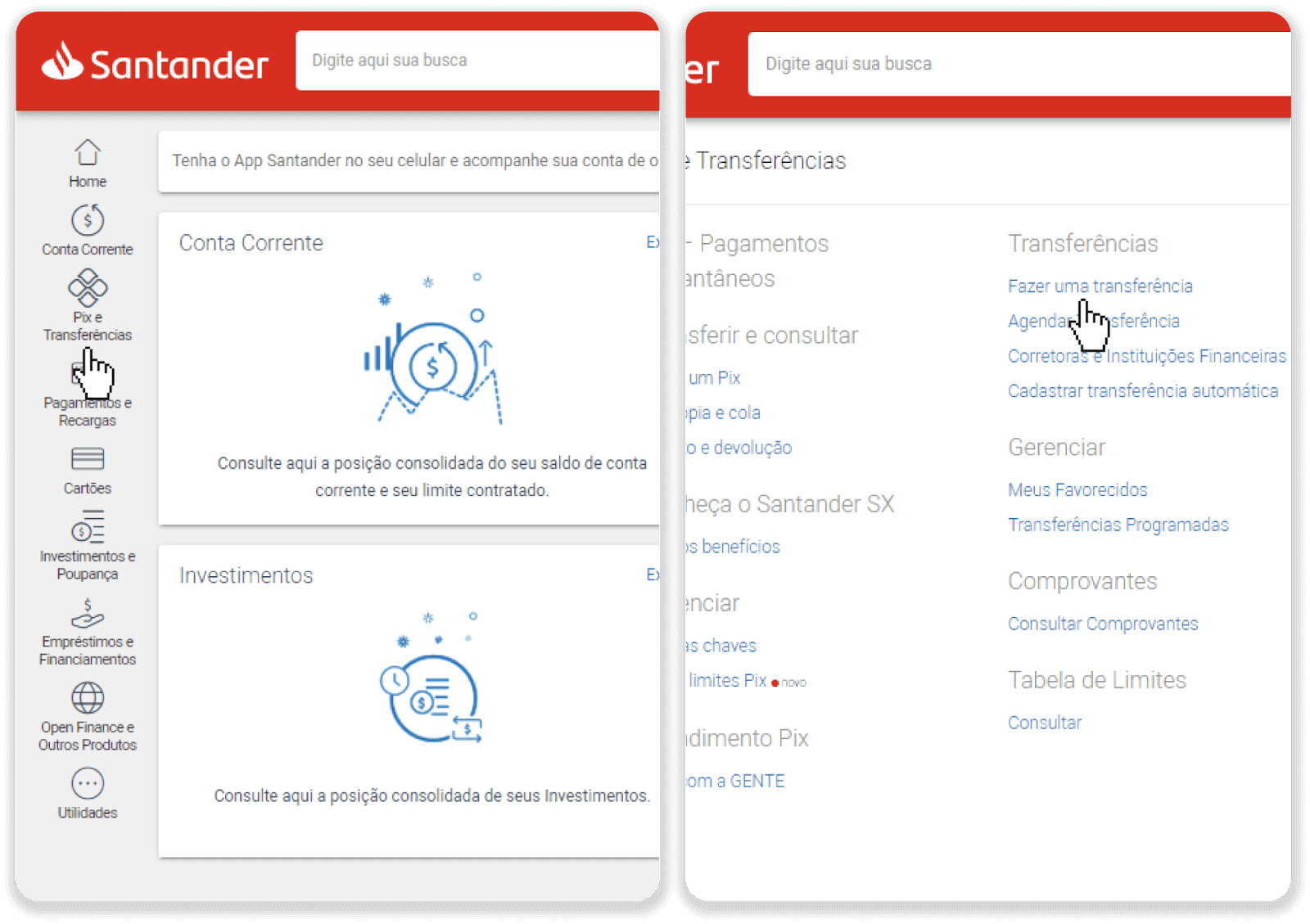
8. Fyll i kontouppgifterna för att göra banköverföringen. Klicka på "Fortsätt".
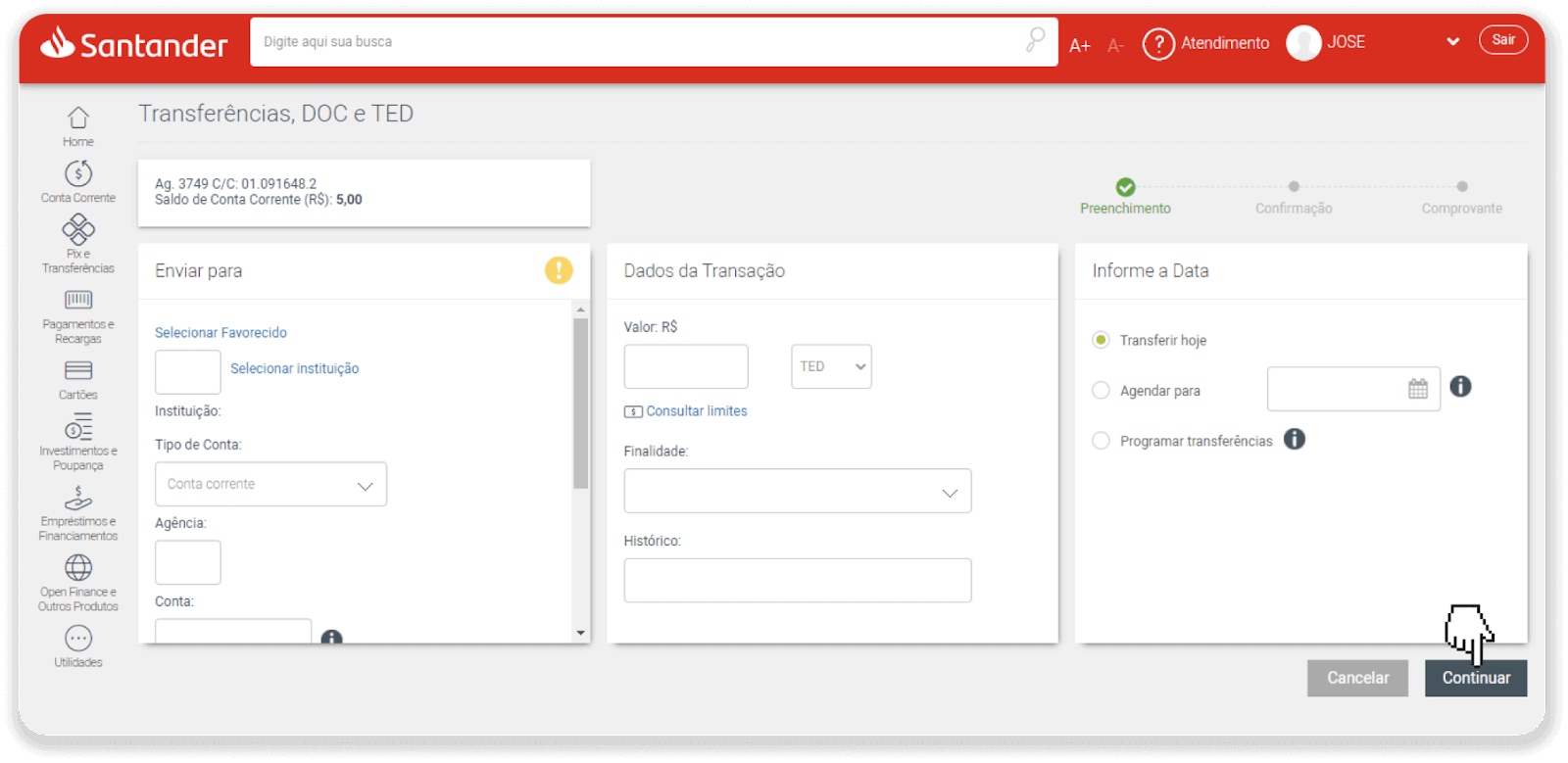
9. Betalningen är klar. Spara kvittot genom att klicka på "Salvar en PDF".
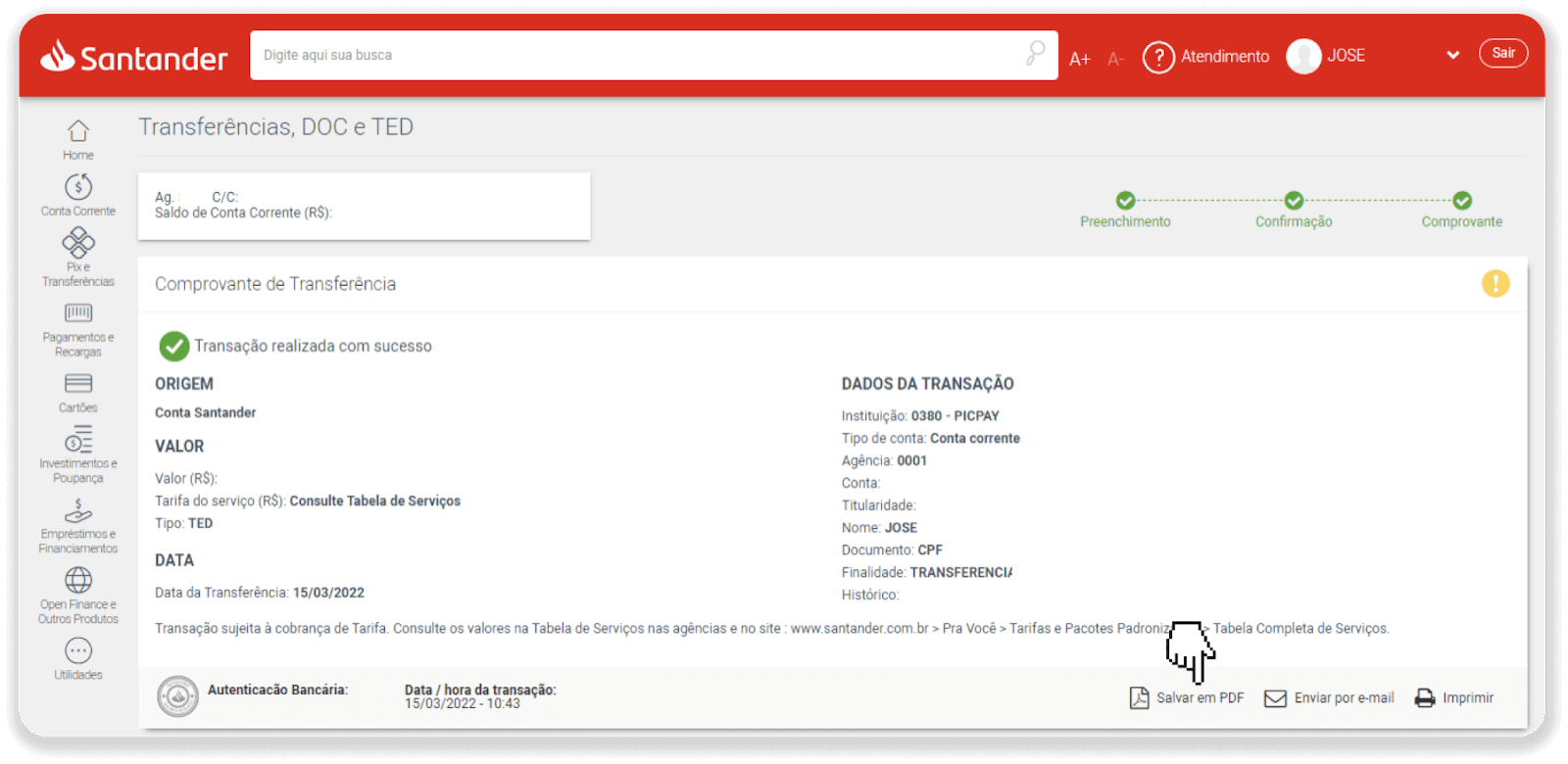
10. Gå tillbaka till sidan från steg 5 och klicka på knappen "Klicka här för att skicka bevis". Ange dina bankuppgifter och klicka på "Ladda upp" för att ladda upp ditt kvitto.
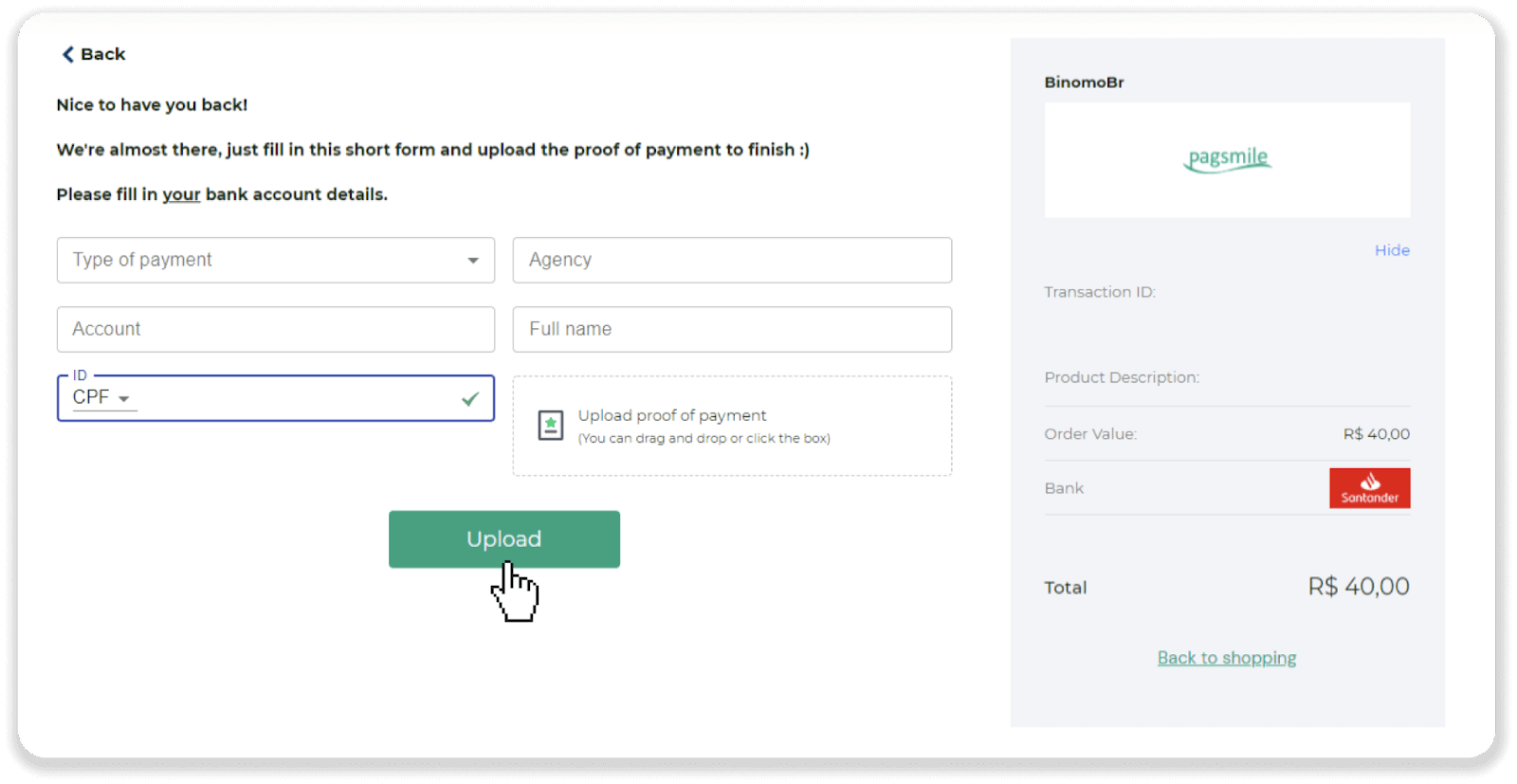
11. För att kontrollera statusen för din transaktion, gå tillbaka till fliken "Transaktionshistorik" och klicka på din insättning för att spåra dess status.
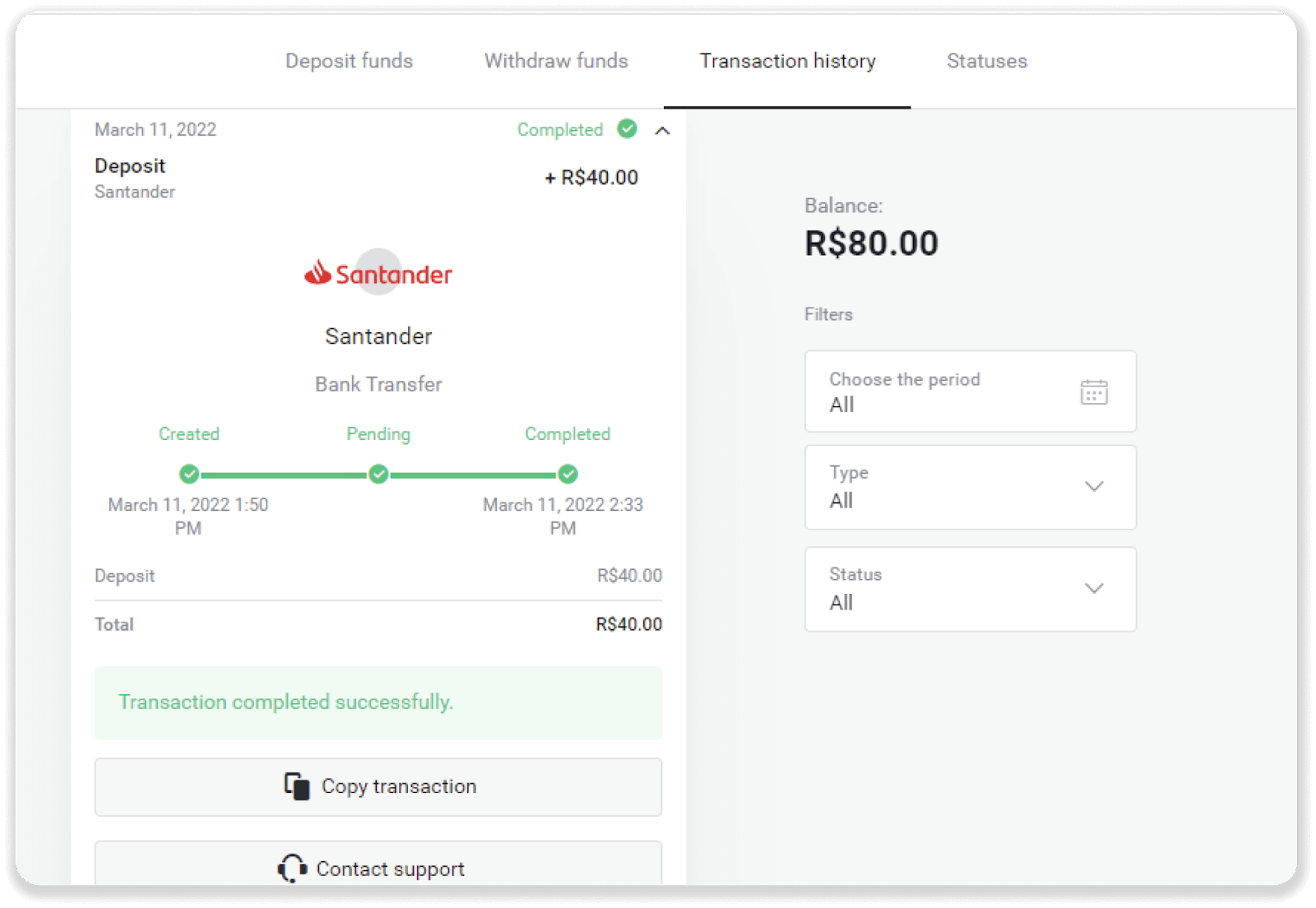
Itau
1. Klicka på knappen "Insättning" i det övre högra hörnet av skärmen.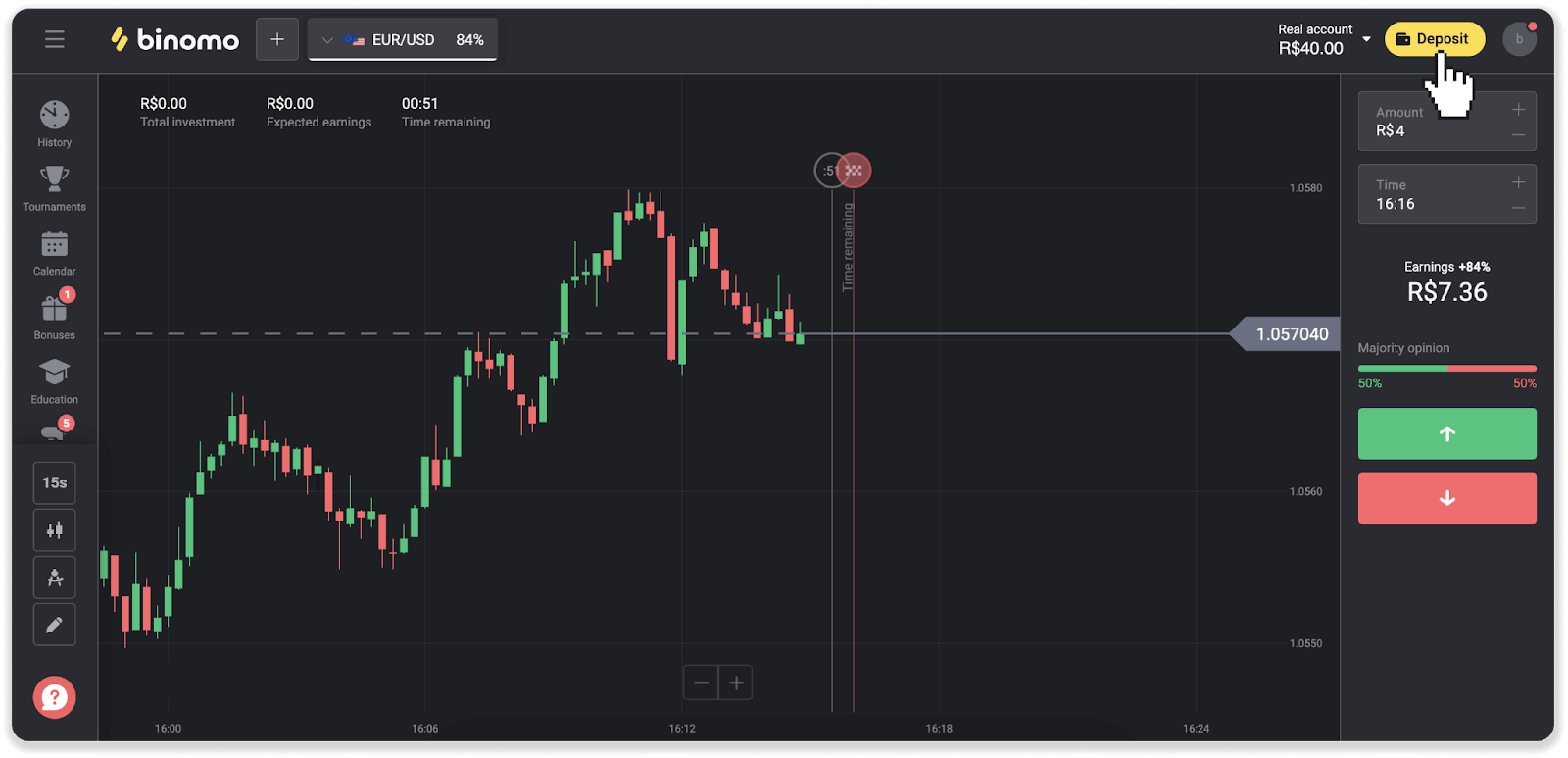
2. Välj land och välj betalningsmetoden "Itau".
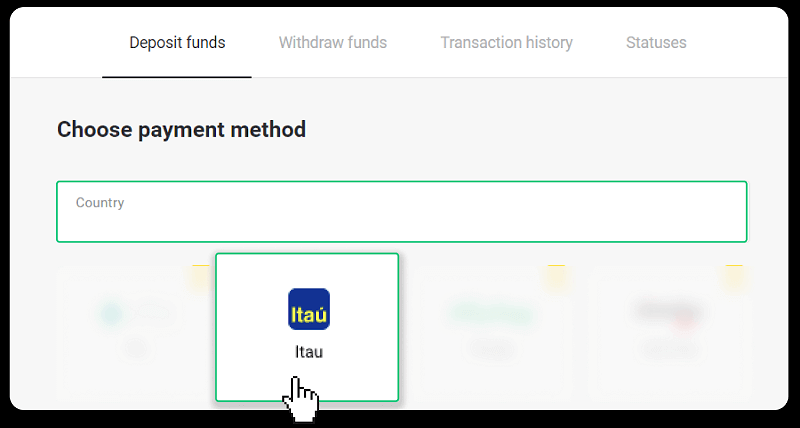
3. Ange insättningsbeloppet och klicka på "Insättning".
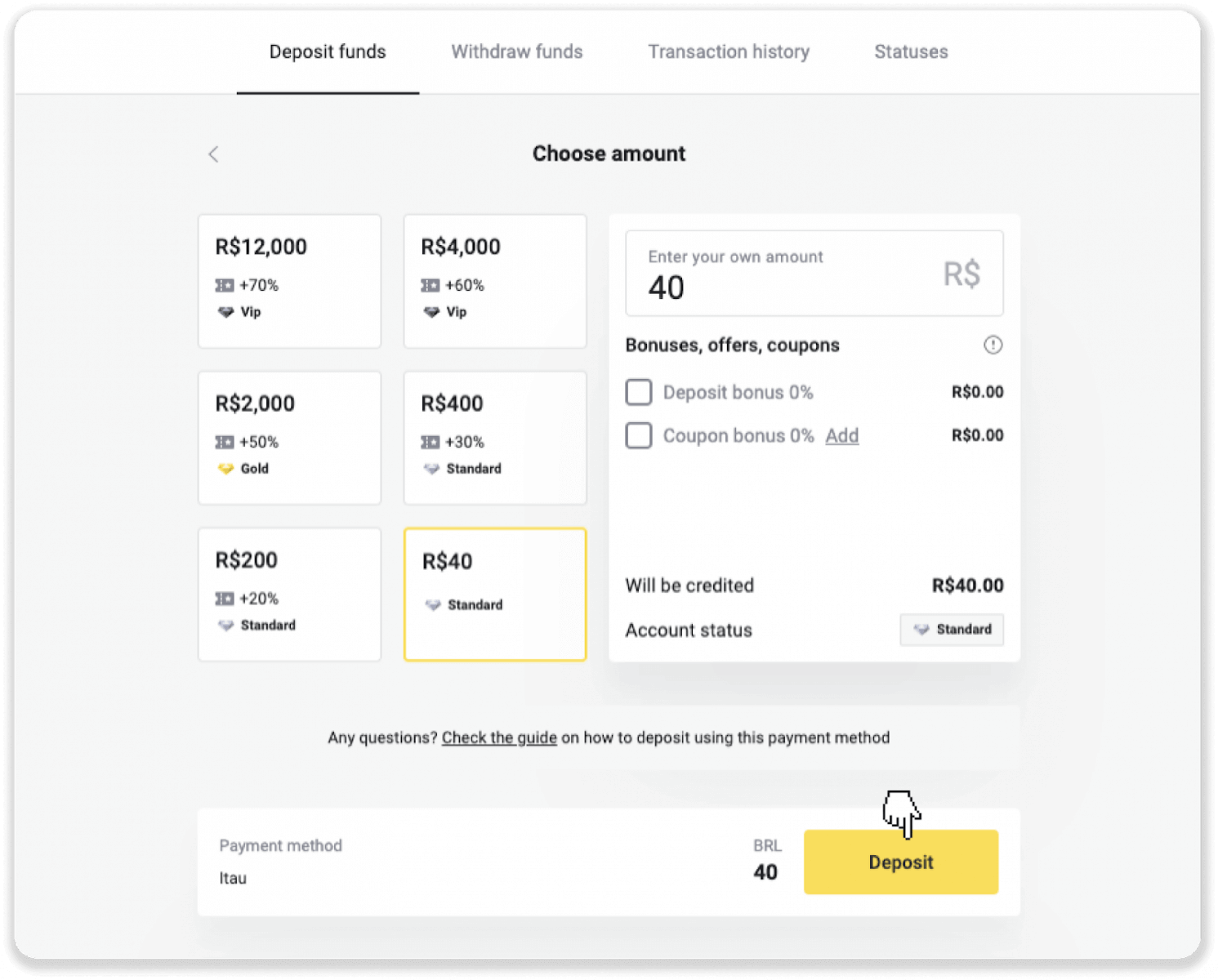
4. Du omdirigeras automatiskt till betalningsleverantörens sida. Välj Bradesco och ange din personliga information: ditt namn, CPF, CEP, e-postadress och telefonnummer. Klicka på "Bekräfta".
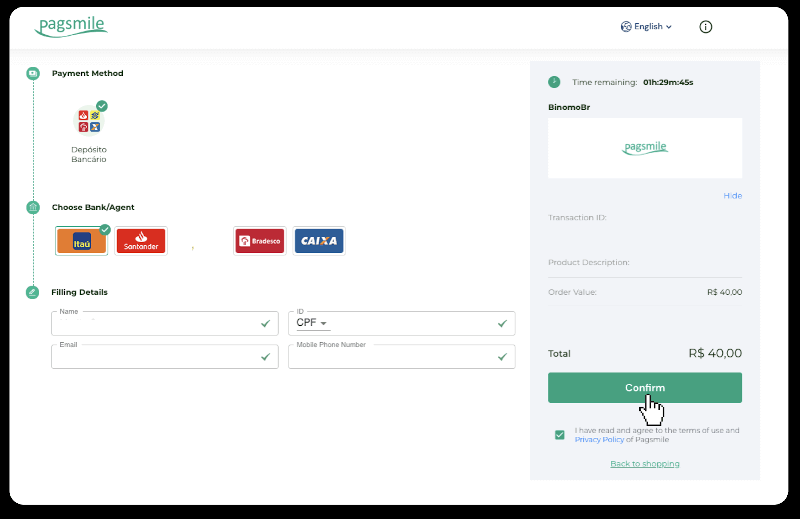
5. Anteckna PIX-nyckeln. Stäng inte den här sidan ännu, så du kan slutföra betalningen genom att ladda ner kvittot.
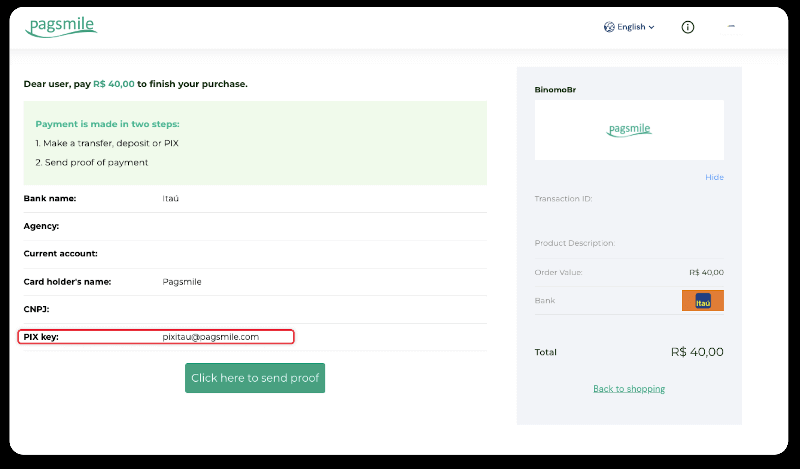
6. Logga in på din Itau-app. Klicka på "PIX"-menyn.
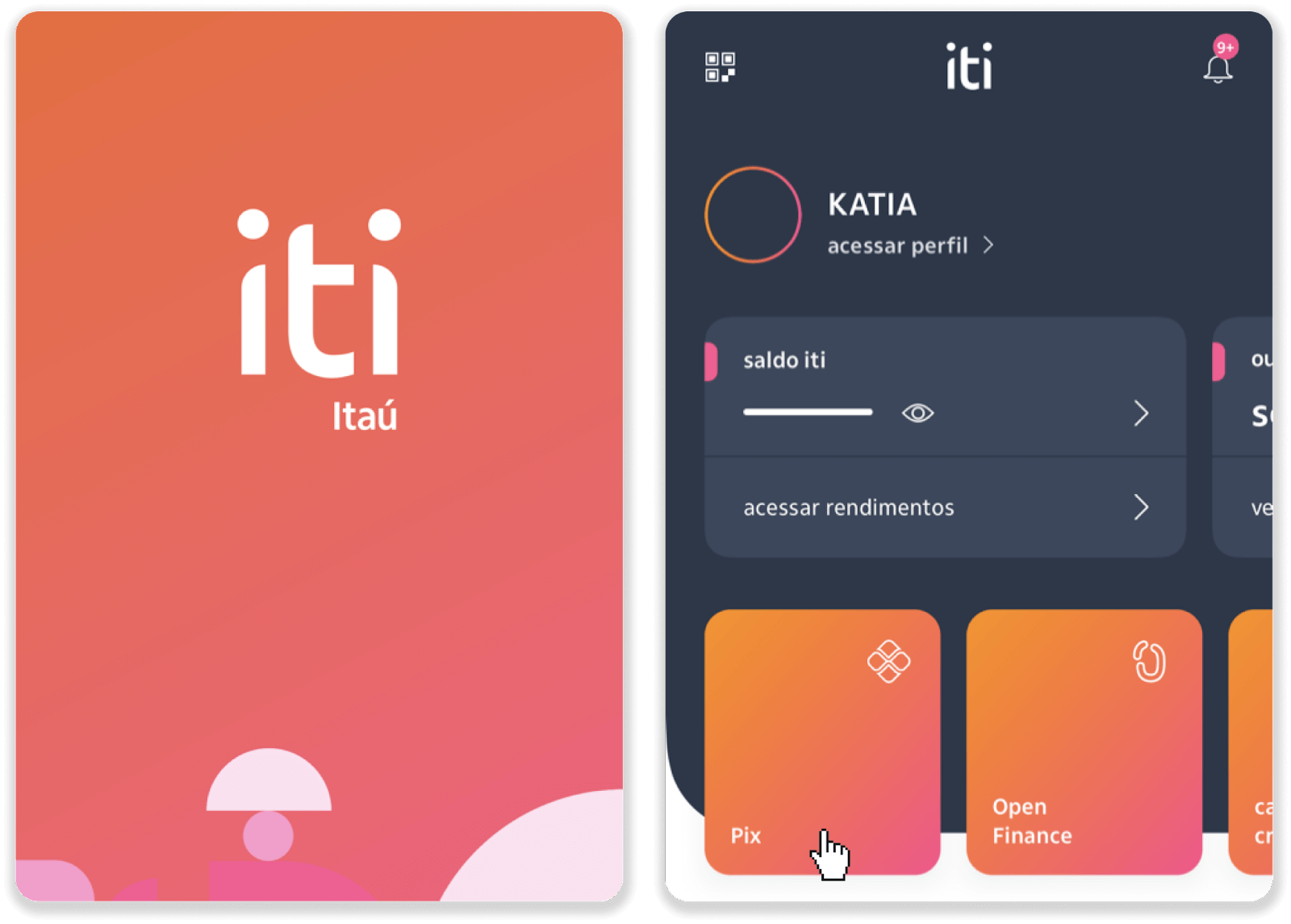
7. Tryck på "Överför" och ange PIX-nyckeln – e-postadress från steg 5. Tryck på "Fortsätt".
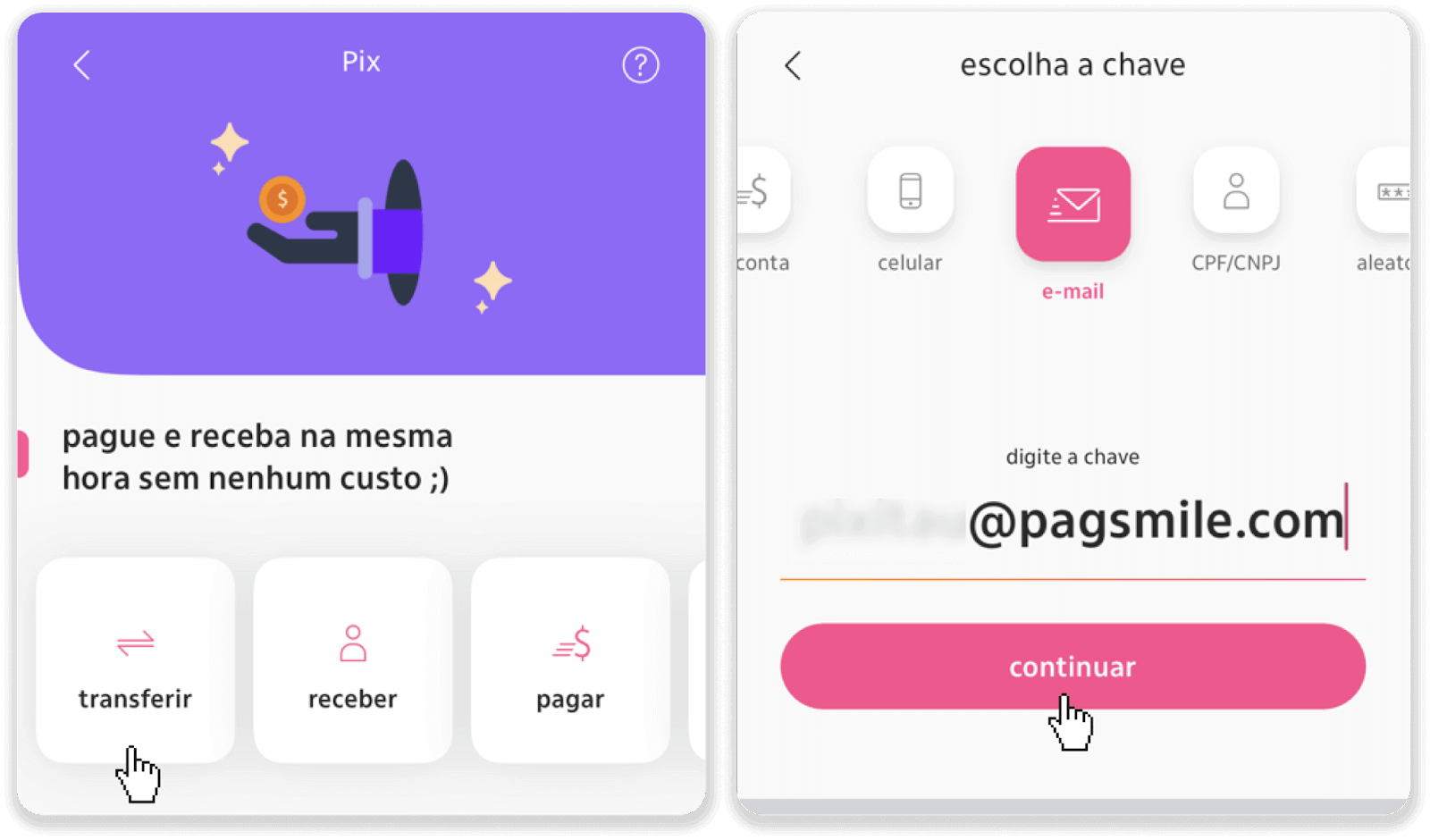
8. Kontrollera om summan av insättningen är korrekt och tryck på "Fortsätt". Se till att alla betalningsuppgifter är korrekta och klicka på "Pagar".
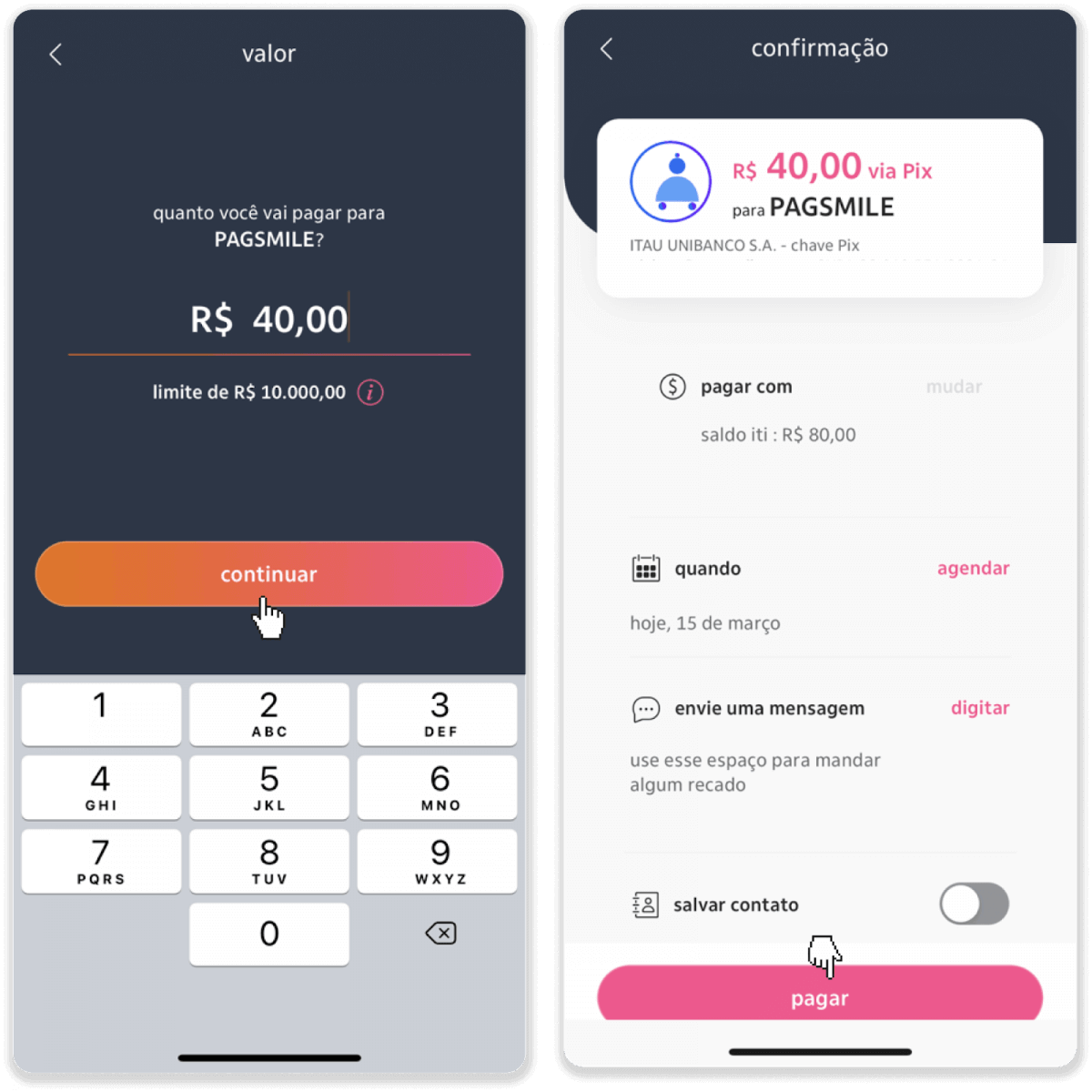
9. Ange insättningsbeloppet, välj typ av konto och klicka på "Fortsätt".
10. Välj datum och klicka på "Fortsätt".
11. Kontrollera att allt är korrekt och klicka på "Bekräfta". Ange sedan din säkerhetskod.
12. Betalningen är klar. Ta en skärmdump av kvittot.
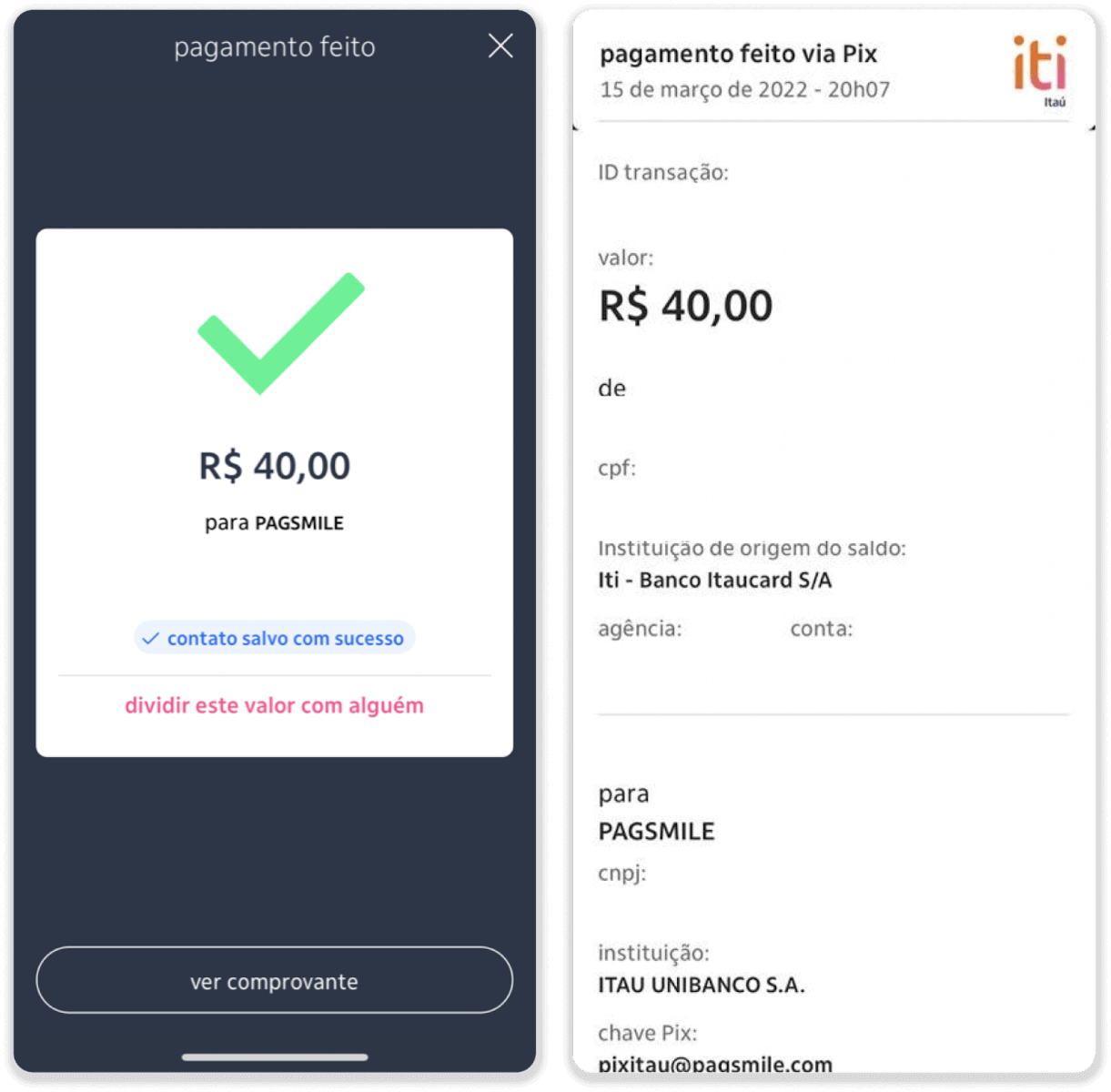
13. Gå tillbaka till sidan från steg 5 och klicka på knappen "Klicka här för att skicka bevis".
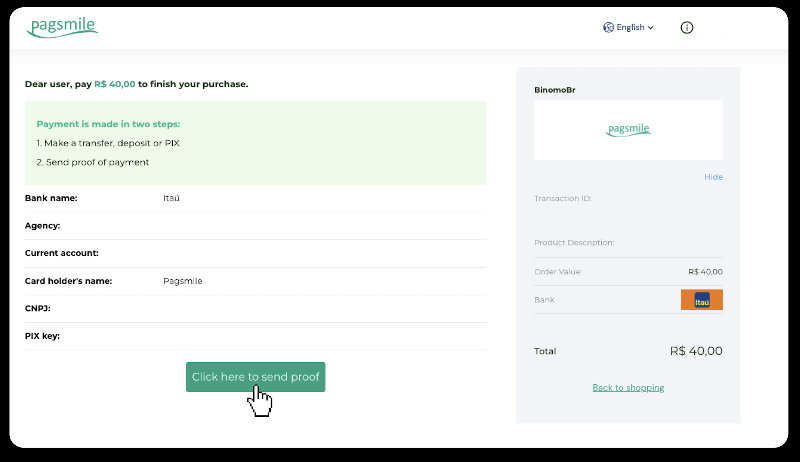
14. Ange dina bankuppgifter och klicka på "Ladda upp" för att ladda upp ditt kvitto.
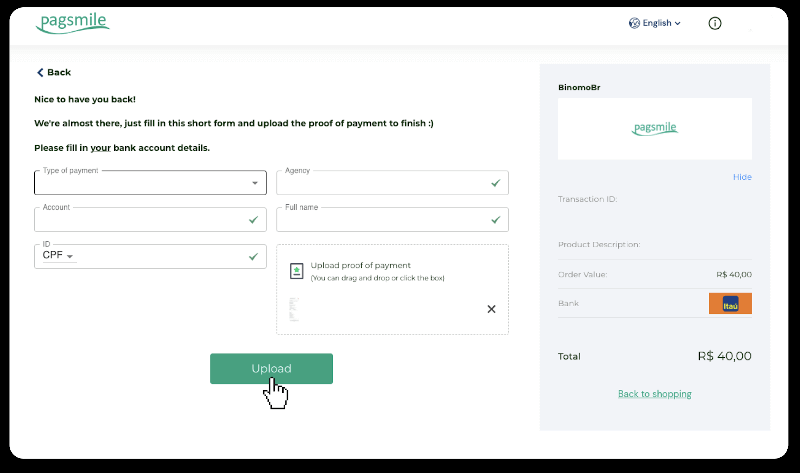
15. För att kontrollera statusen för din transaktion, gå tillbaka till fliken "Transaktionshistorik" och klicka på din insättning för att spåra dess status.
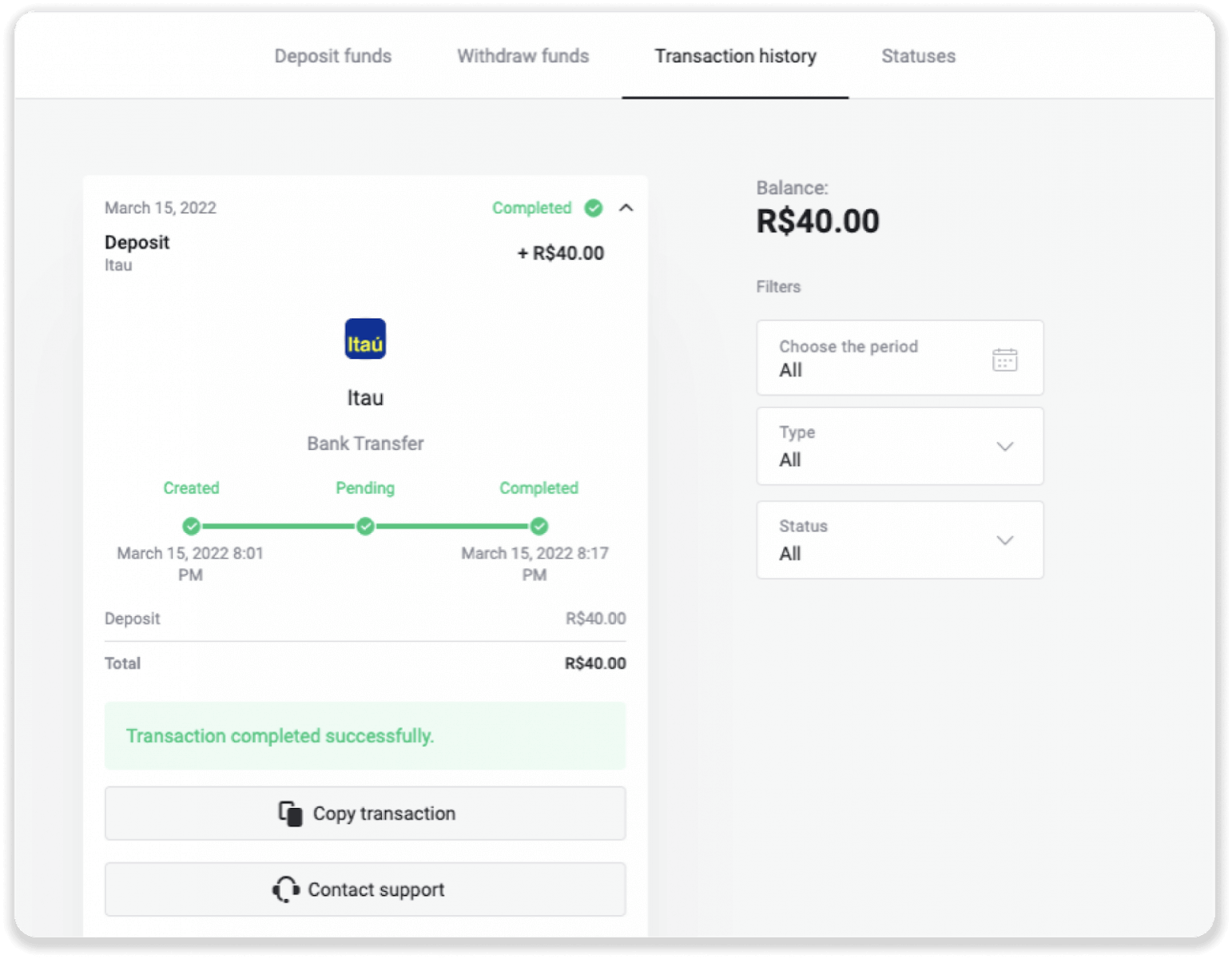
PicPay
1. Klicka på knappen "Insättning" i det övre högra hörnet av skärmen.
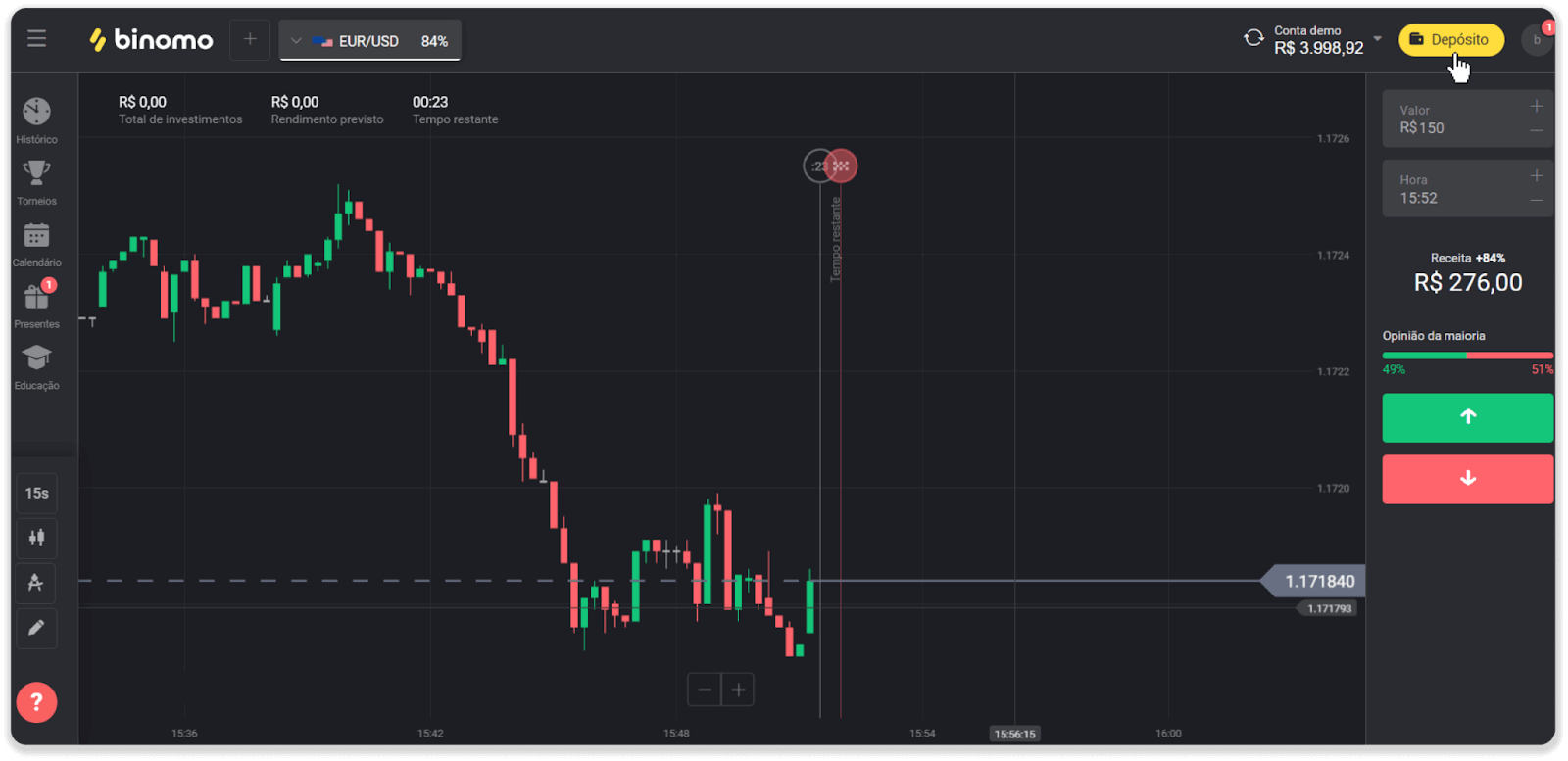
2. Välj land och välj betalningsmetoden "PicPay".
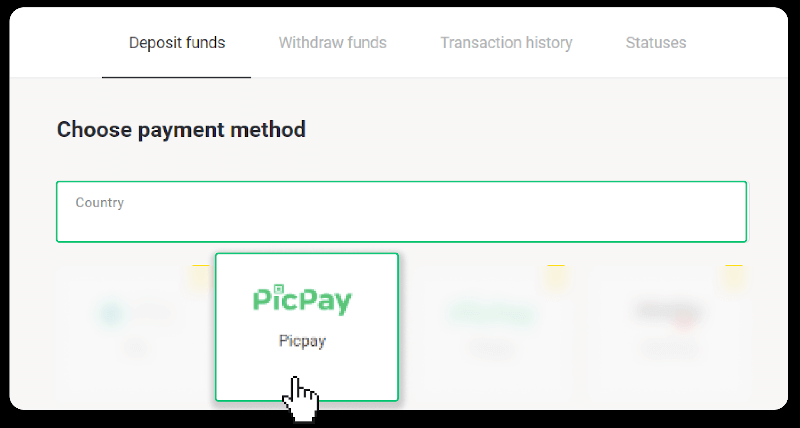
3. Ange insättningsbeloppet och klicka på "Insättning".
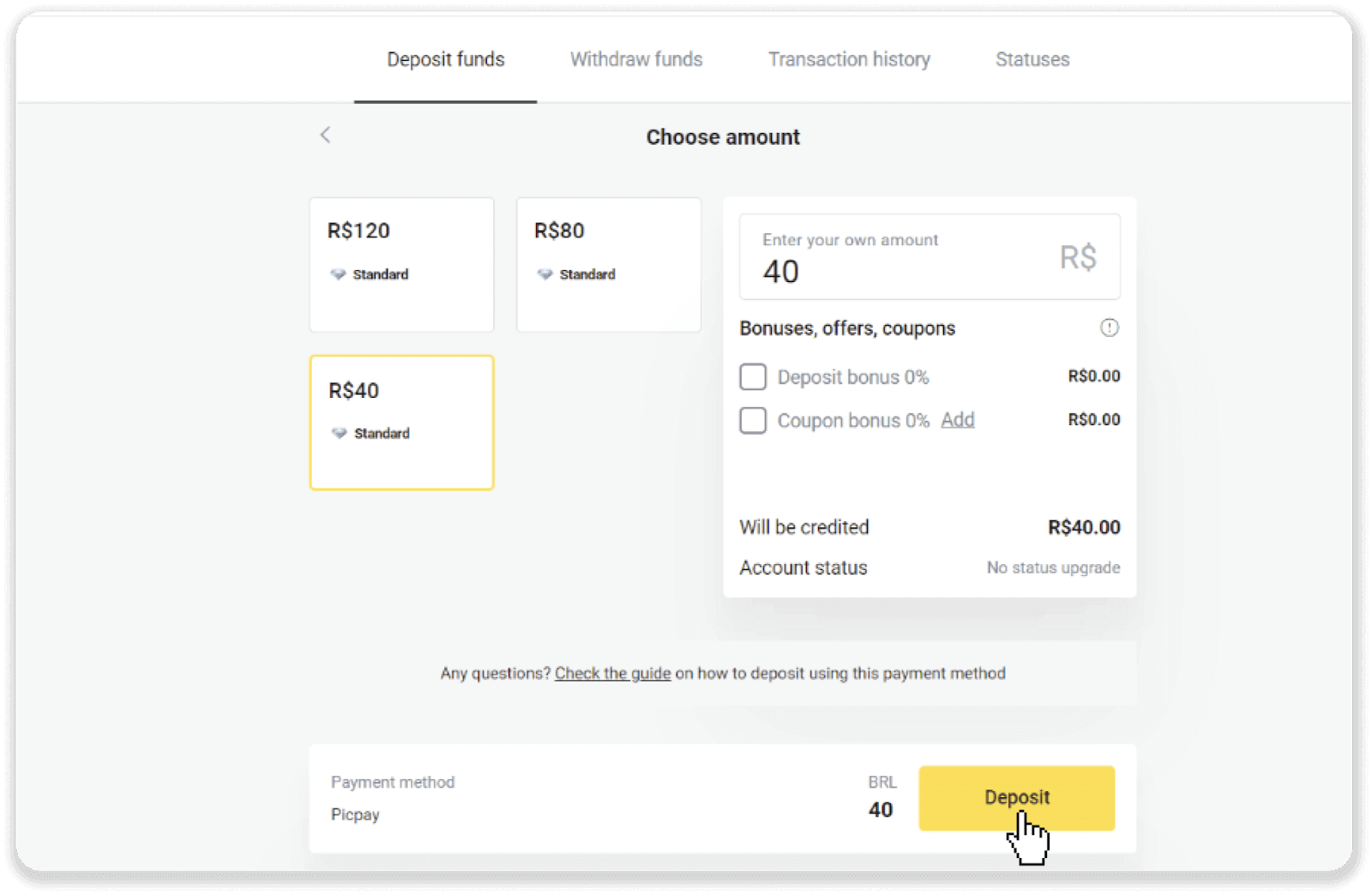
4. Du omdirigeras automatiskt till betalningsleverantörens sida. Ange din personliga information: ditt namn, CPF, CEP, e-postadress och telefonnummer. Klicka på "Bekräfta".
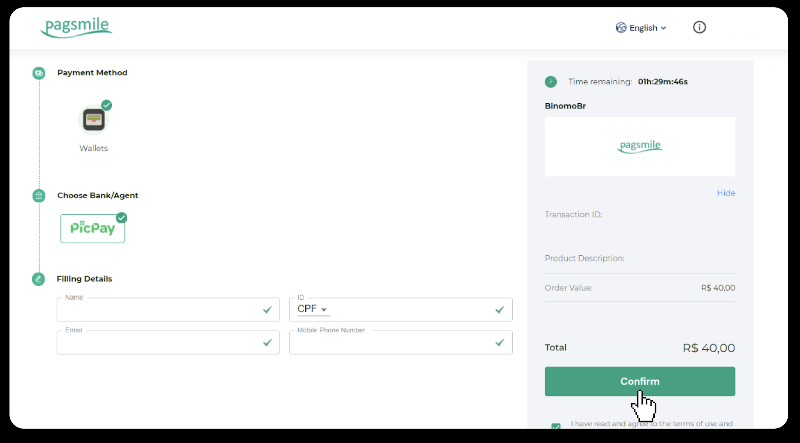
5. En QR-kod kommer att genereras. Du kan skanna den med din PicPay-app.
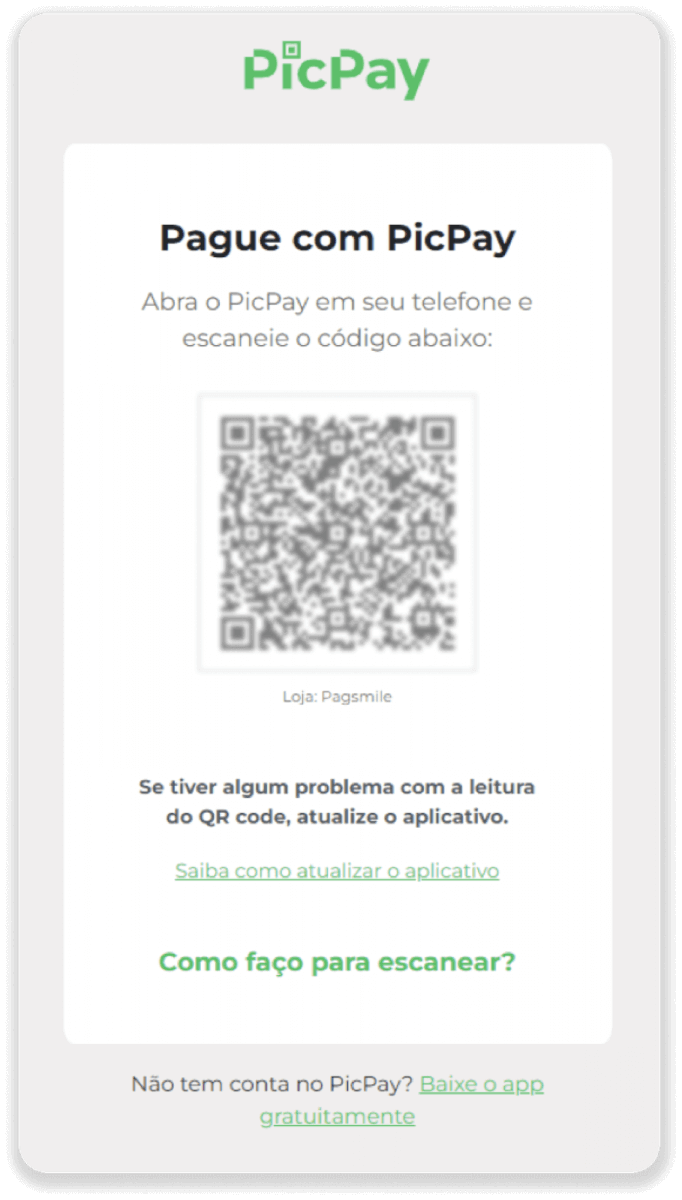
6. Öppna din PicPay-app, klicka på "QR-kod". Skanna koden från föregående steg.
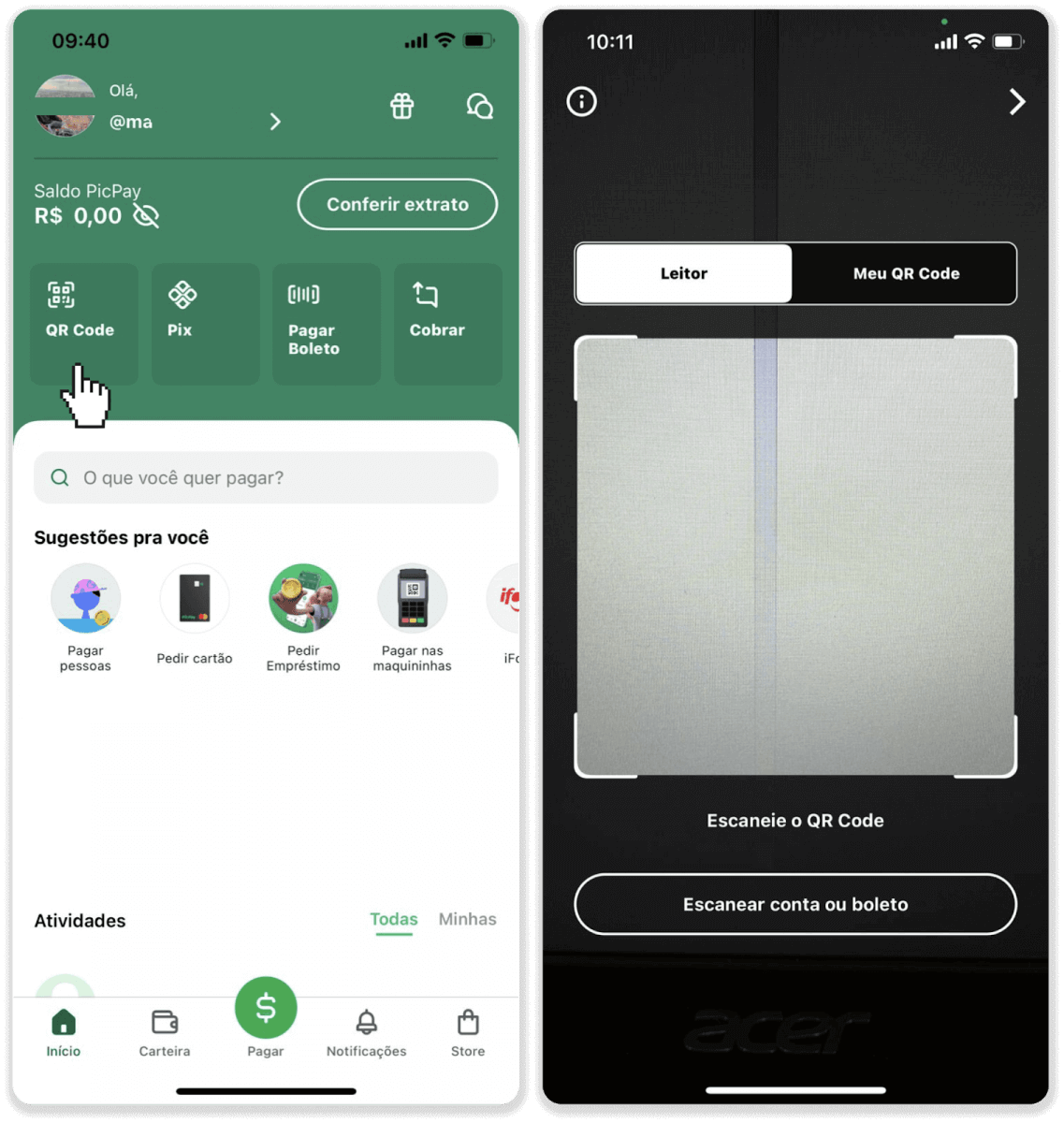
7. Välj en betalningsmetod och tryck på "Pagar". Ange dina bankkortsuppgifter, tryck på "Fortsätt".
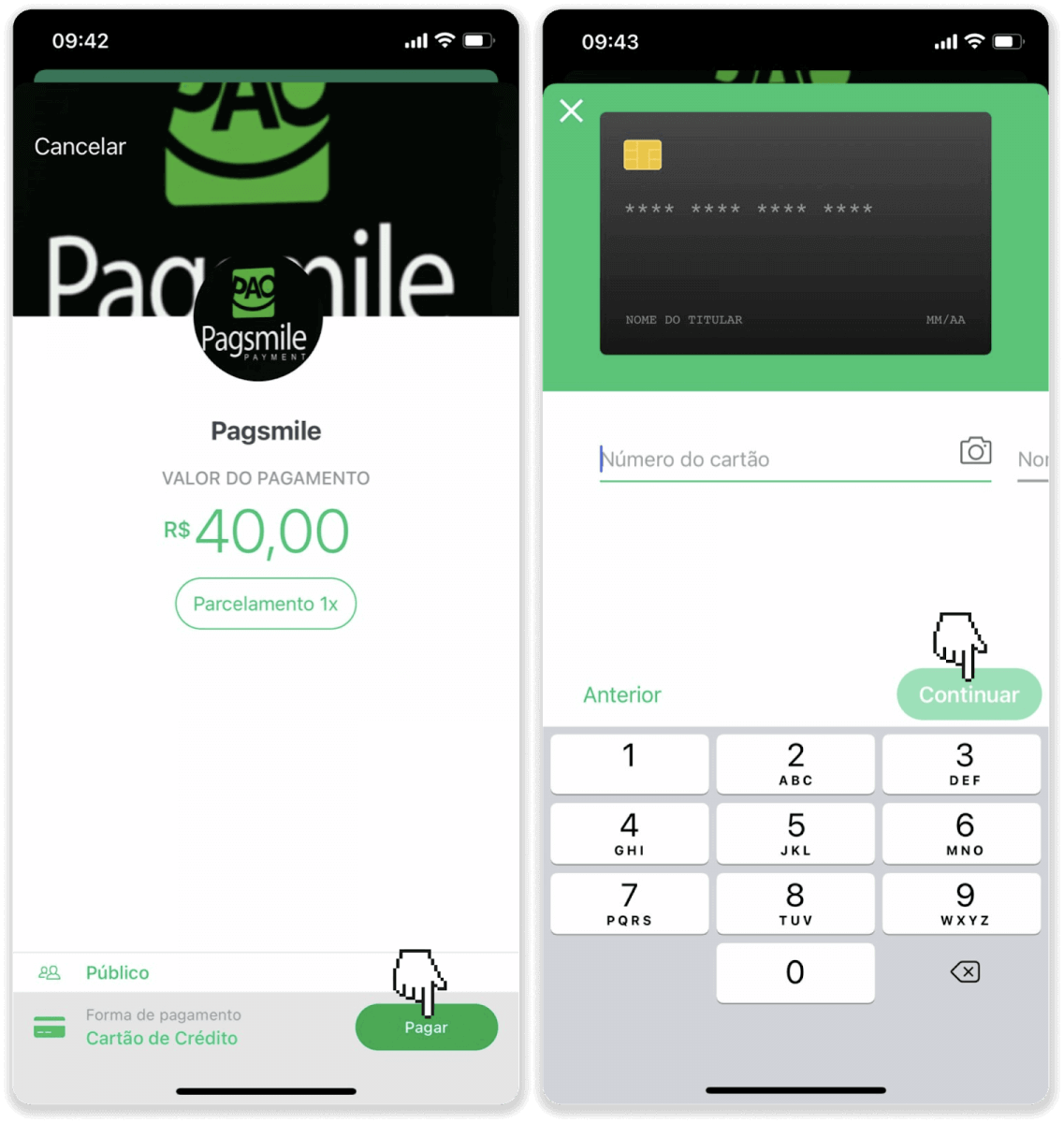
8. Ange ditt PicPay-lösenord och tryck på "Fortsätt". Du kommer att se en bekräftelse på din betalning.
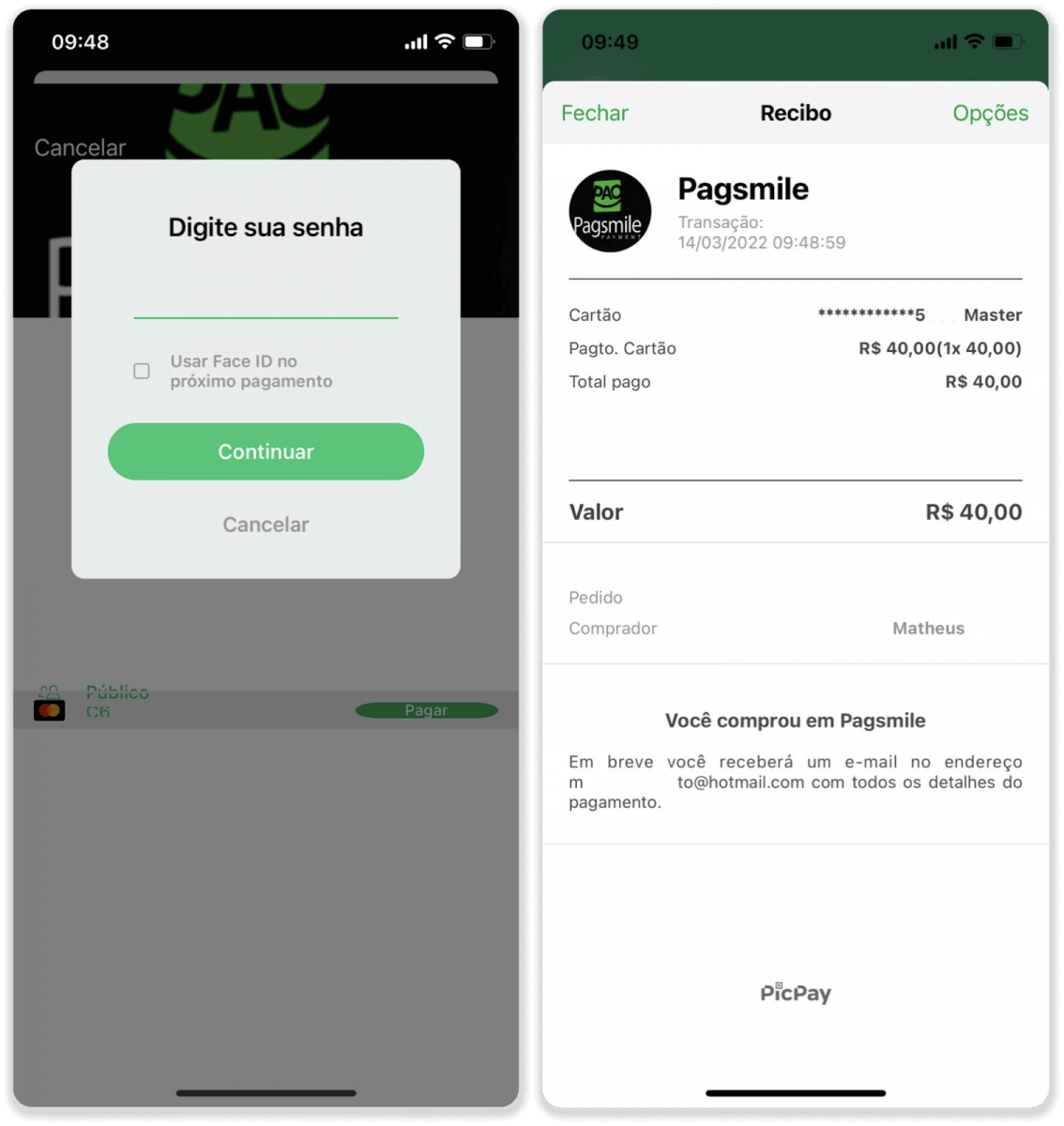
9. För att kontrollera statusen för din transaktion, gå tillbaka till fliken "Transaktionshistorik" och klicka på din insättning för att spåra dess status.

Boleto Rapido
1. Klicka på knappen "Insättning" i det övre högra hörnet av skärmen.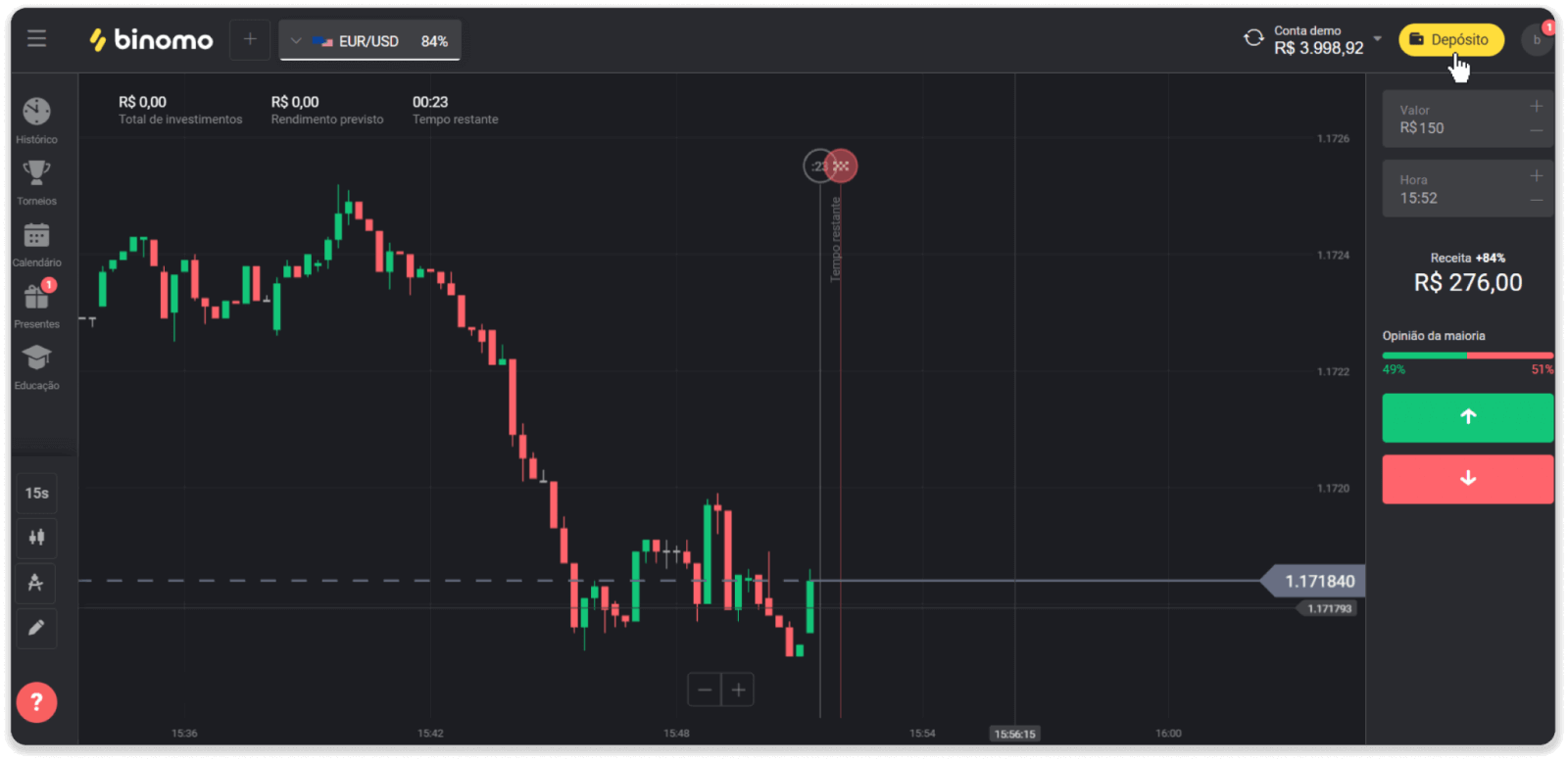
2. Välj Brasilien i avsnittet "Land" och välj betalningsmetoden "Boleto Rapido".
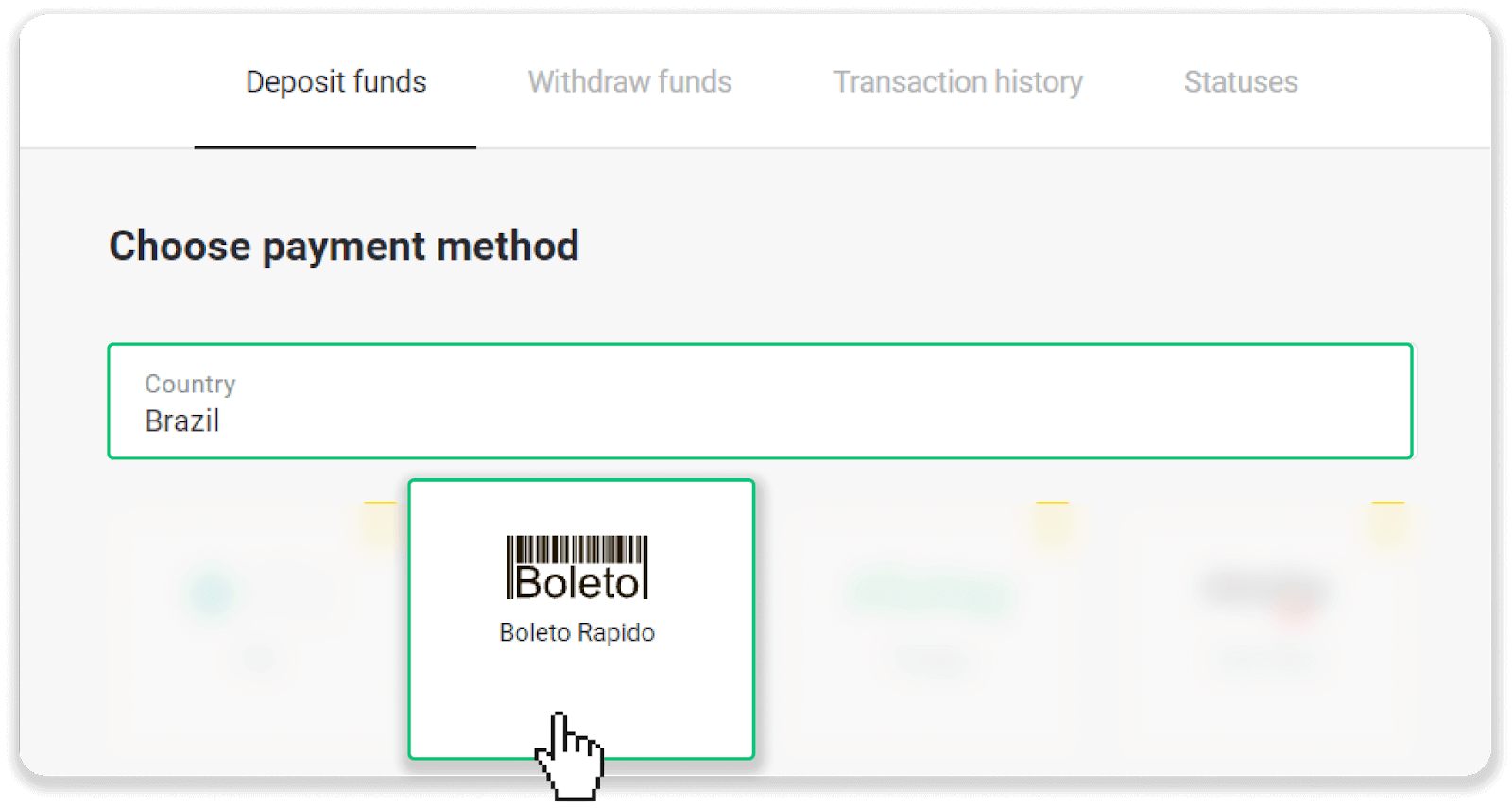
3. Ange insättningsbeloppet och klicka på "Insättning".
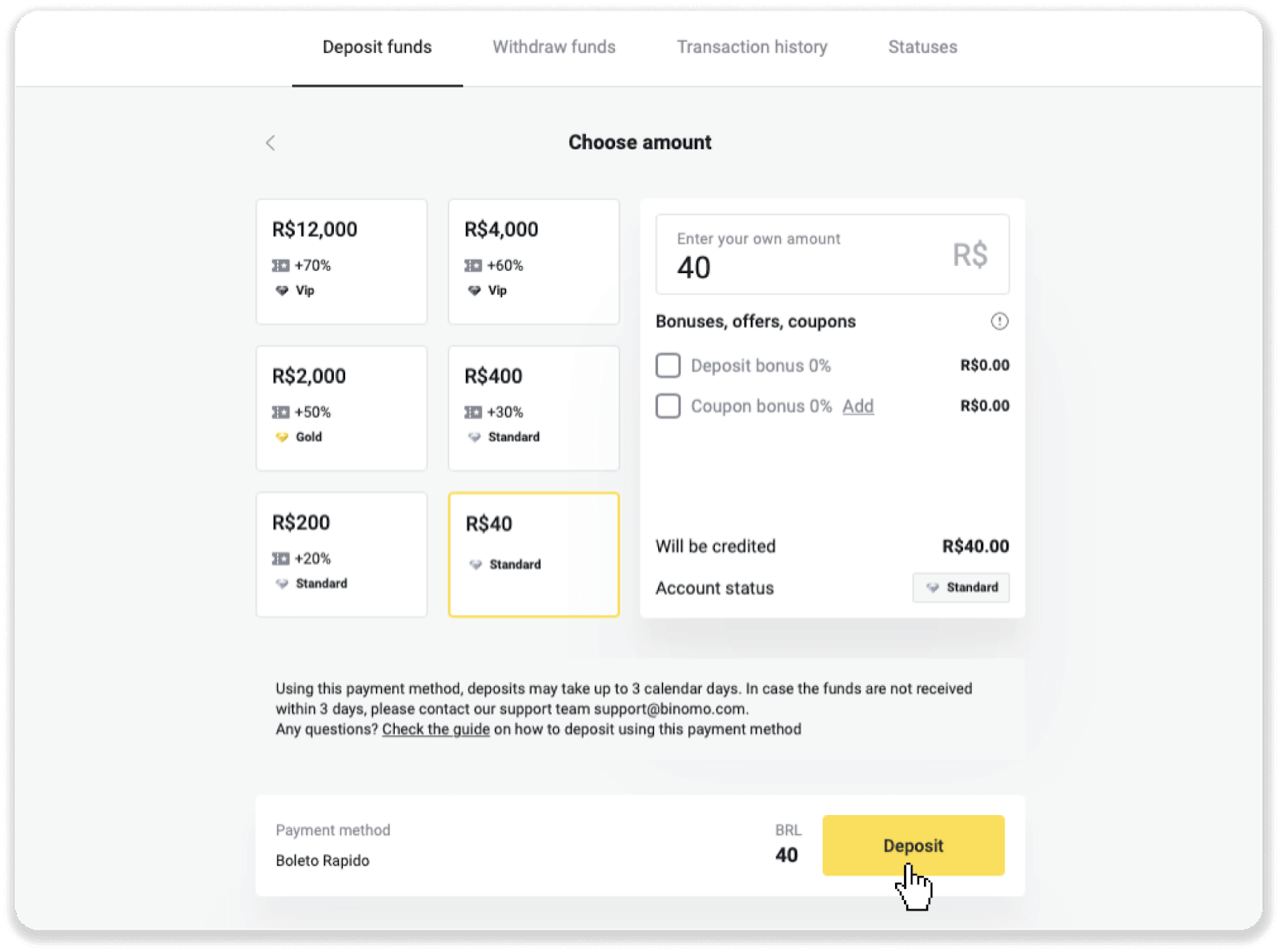
4. Du omdirigeras automatiskt till betalningsleverantörens sida. Ange din personliga information: ditt namn, CPF, CEP, e-postadress och telefonnummer. Klicka på "Bekräfta".
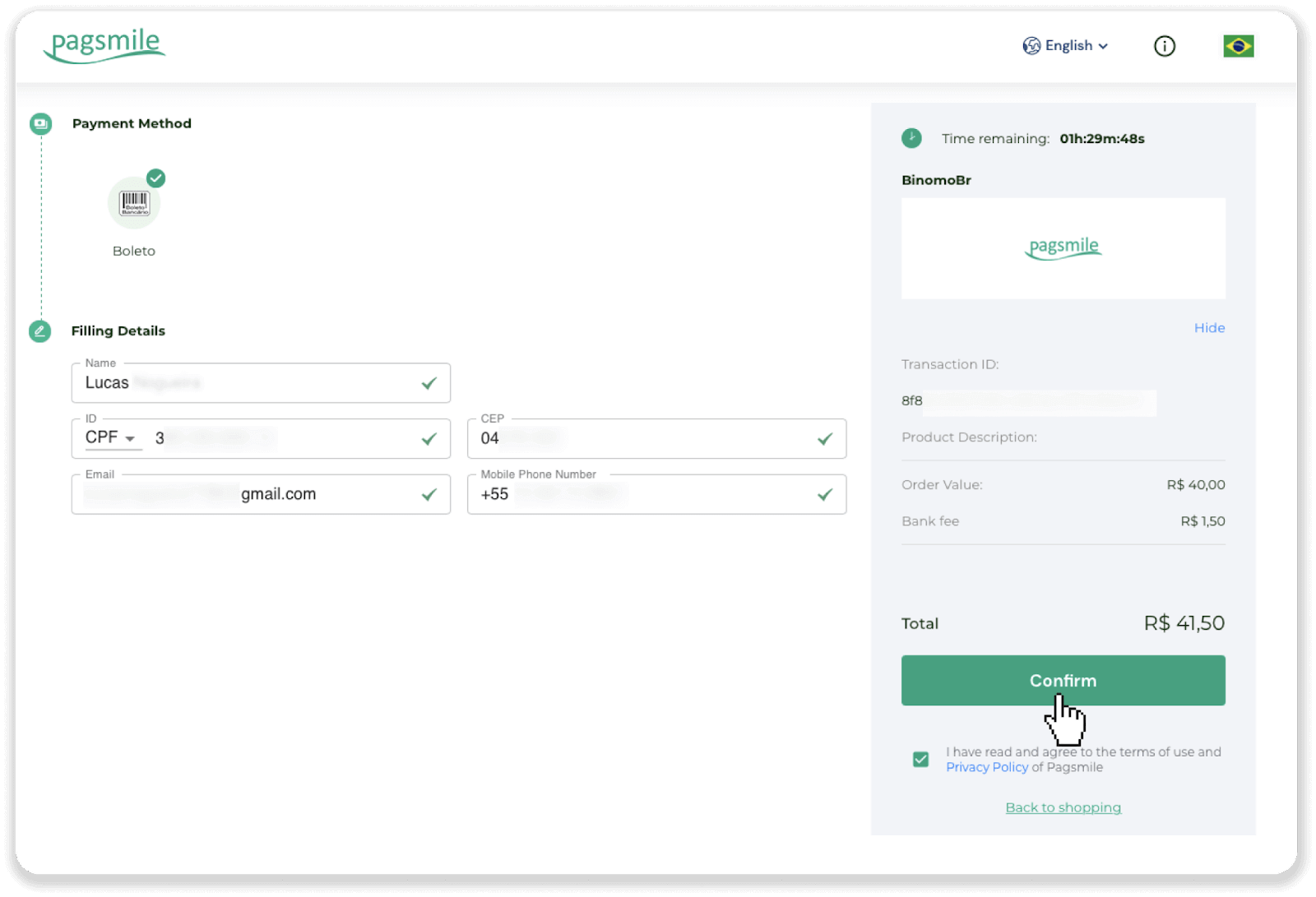
5. Du kan ladda ner Boleto genom att klicka på "Spara PDF". Eller så kan du skanna streckkoden med din bankapp eller kopiera koden.
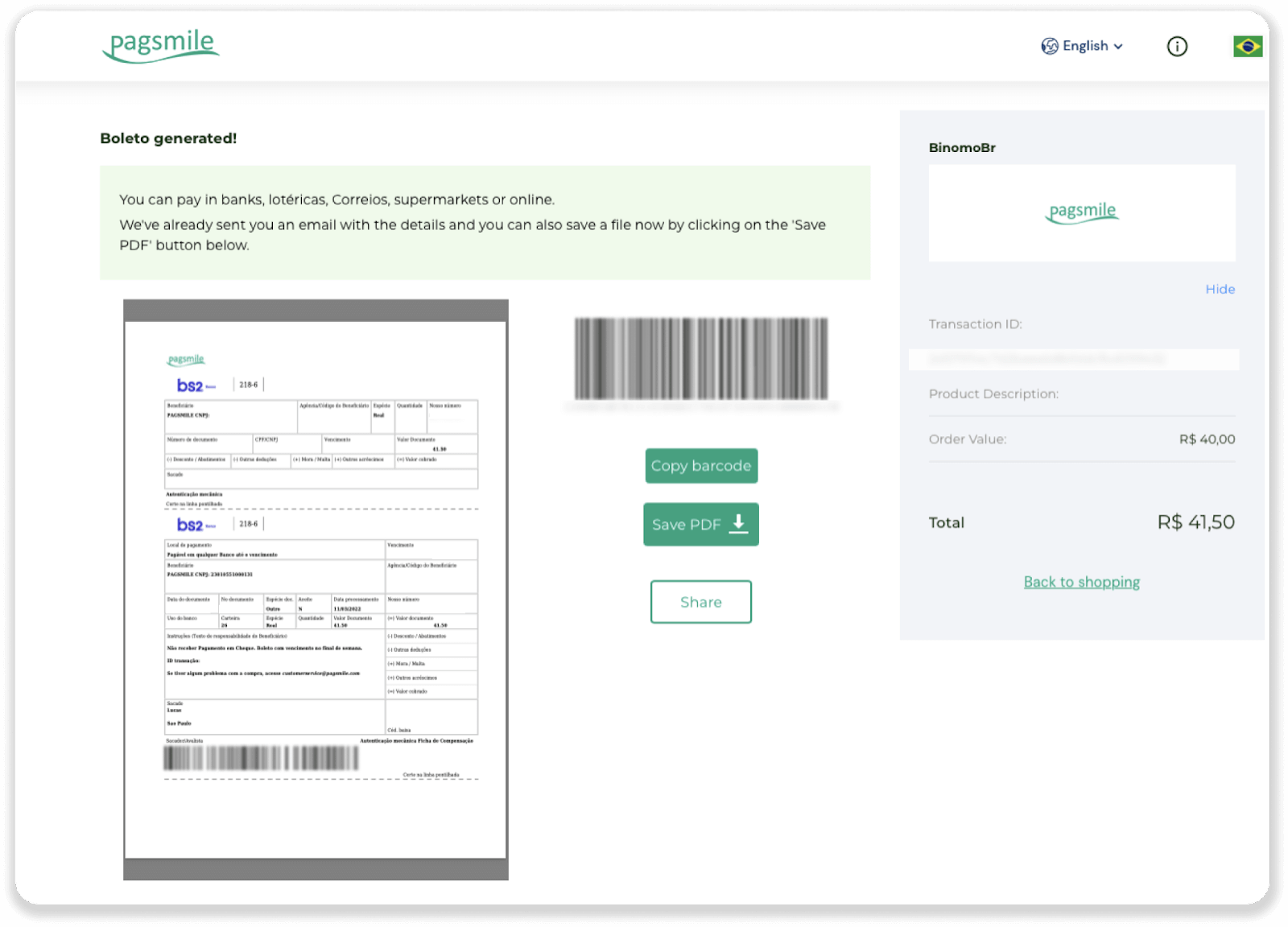
6. Logga in på din bankkontoapp och klicka på "Pagamentos". Skanna koden med din kamera. Du kan också infoga Boleto-numren manuellt genom att klicka på "Digitar Números". När du skannar eller infogar Boleto-numren omdirigeras du till bekräftelsesidan. Kontrollera om all information är korrekt och klicka på "Bekräfta".
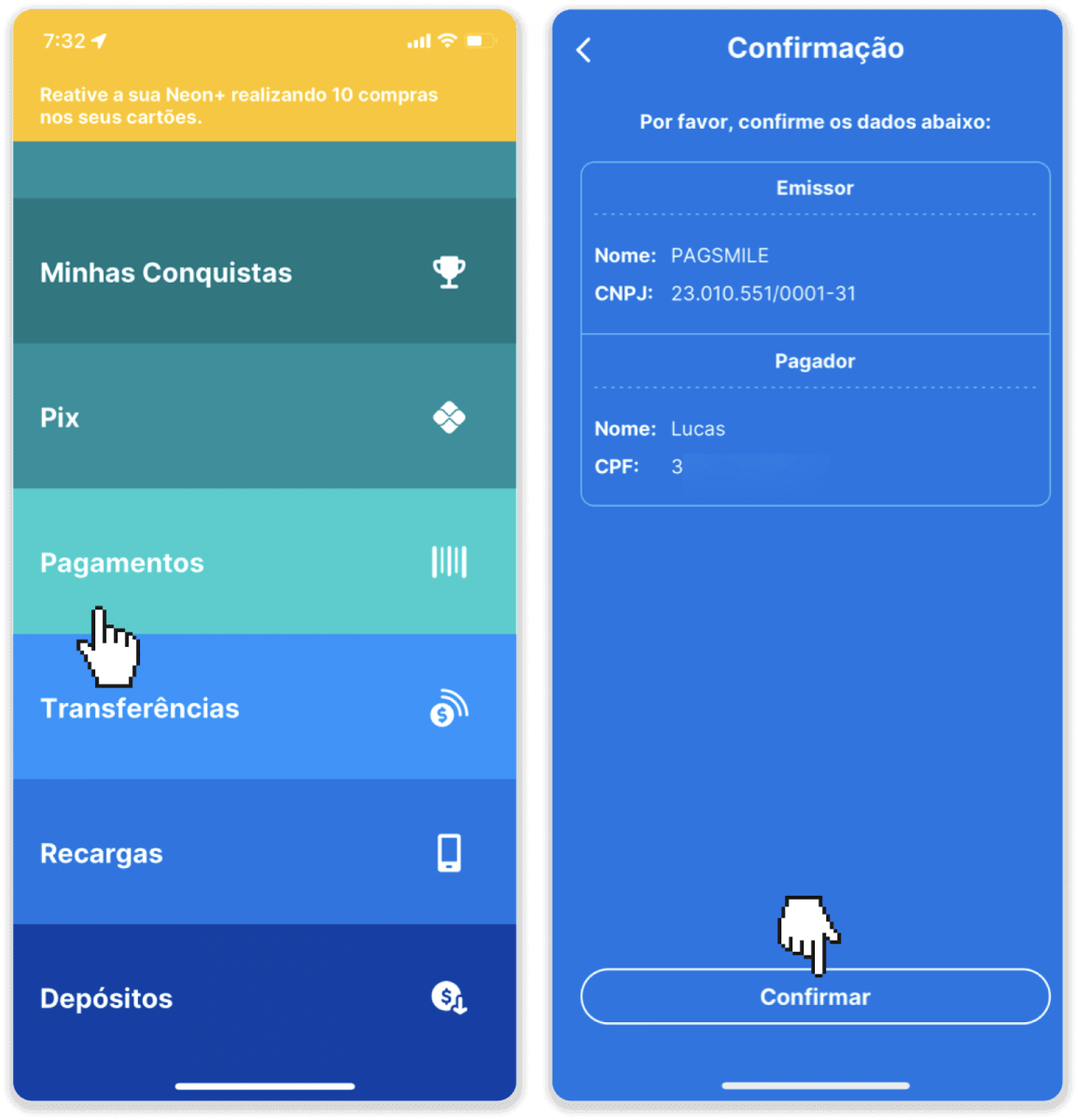
7. Kontrollera om summan stämmer och klicka på "Närvarande". För att avsluta transaktionen, klicka på "Finalizar". Ange sedan din 4-siffriga PIN-kod för att bekräfta transaktionen.
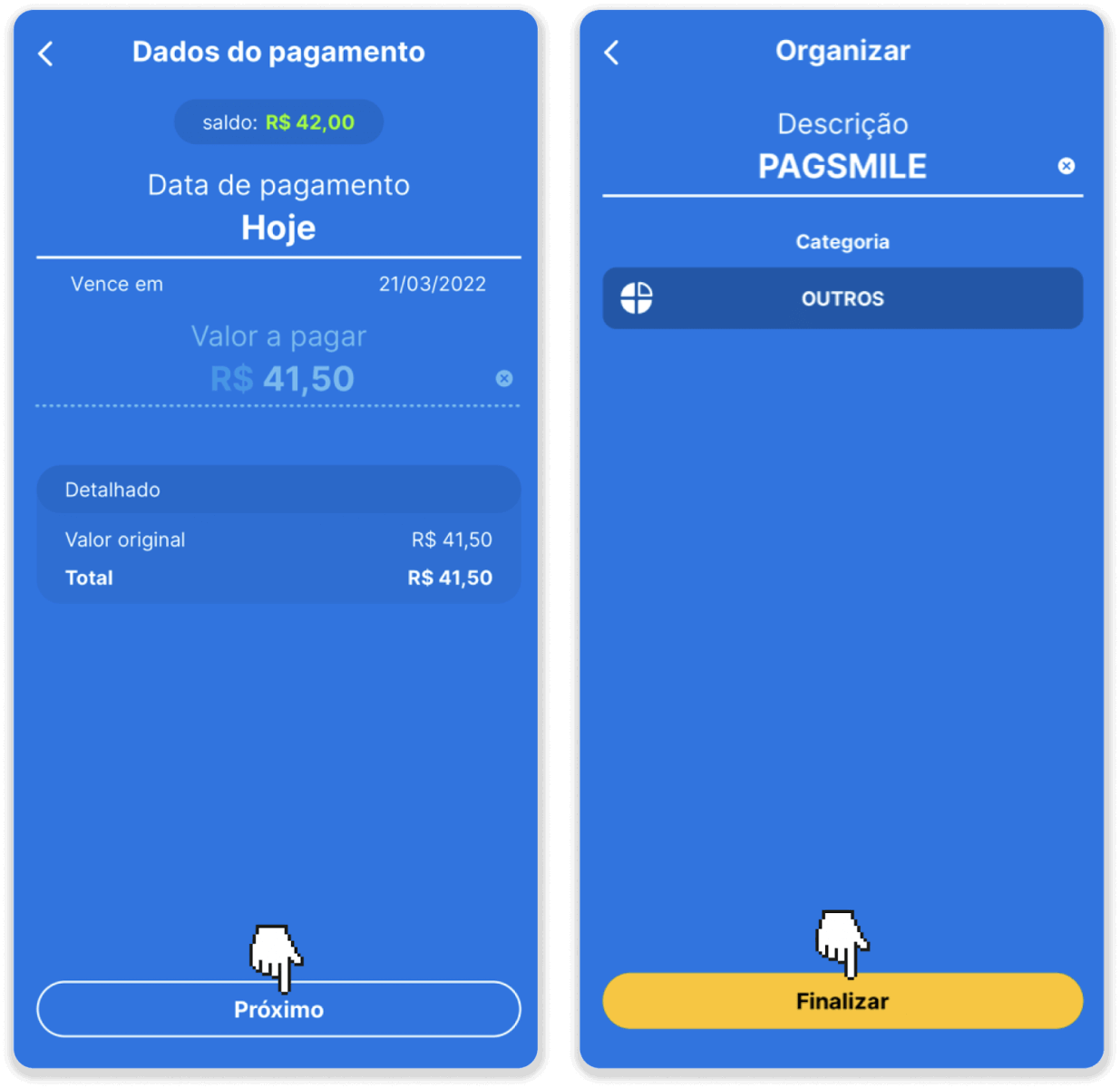
8. För att kontrollera statusen för din transaktion, gå tillbaka till fliken "Transaktionshistorik" och klicka på din insättning för att spåra dess status.
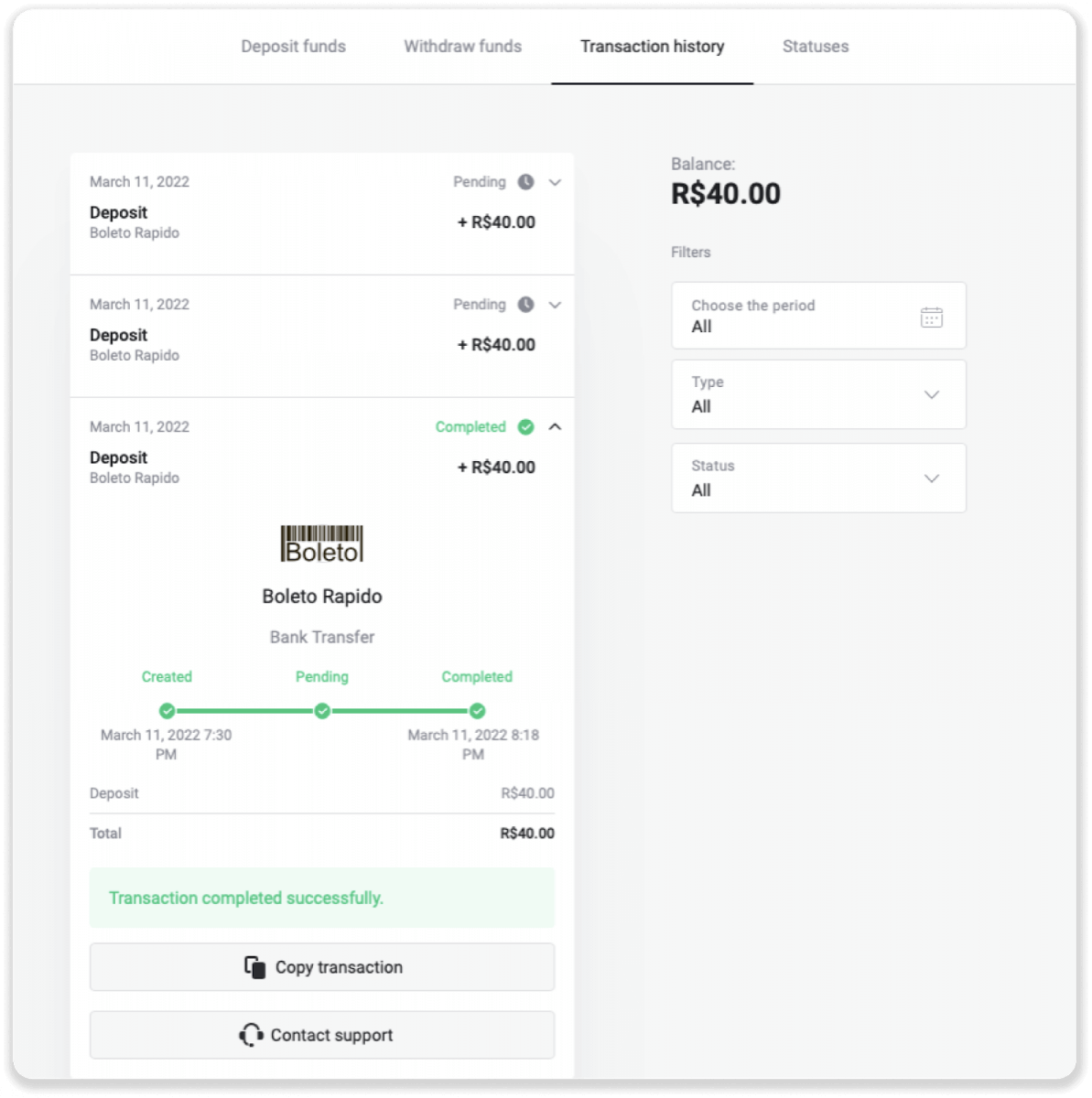
Pagsmile
1. Klicka på knappen "Insättning" i det övre högra hörnet av skärmen.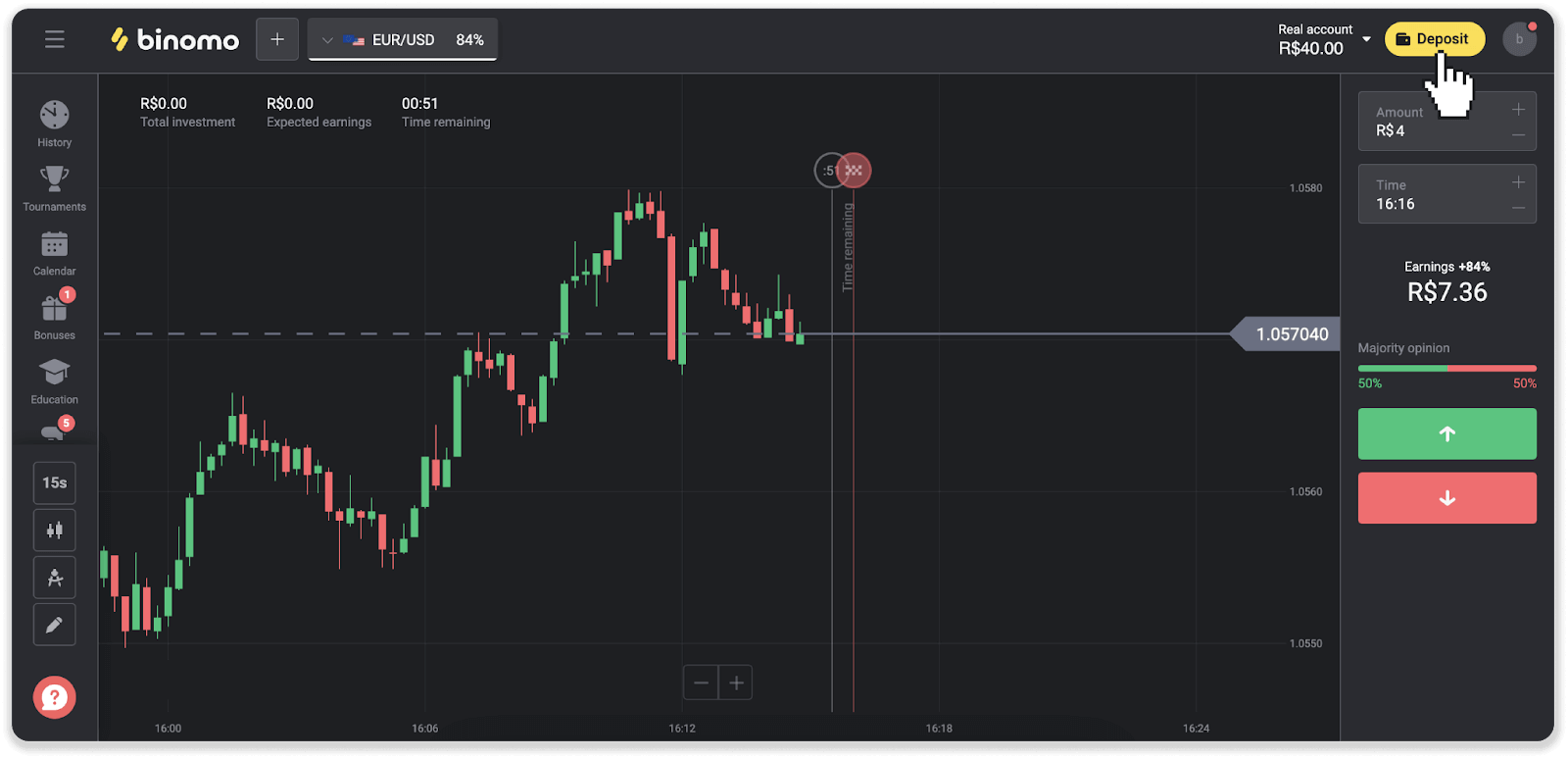
2. Välj land och välj en av betalningsmetoderna.
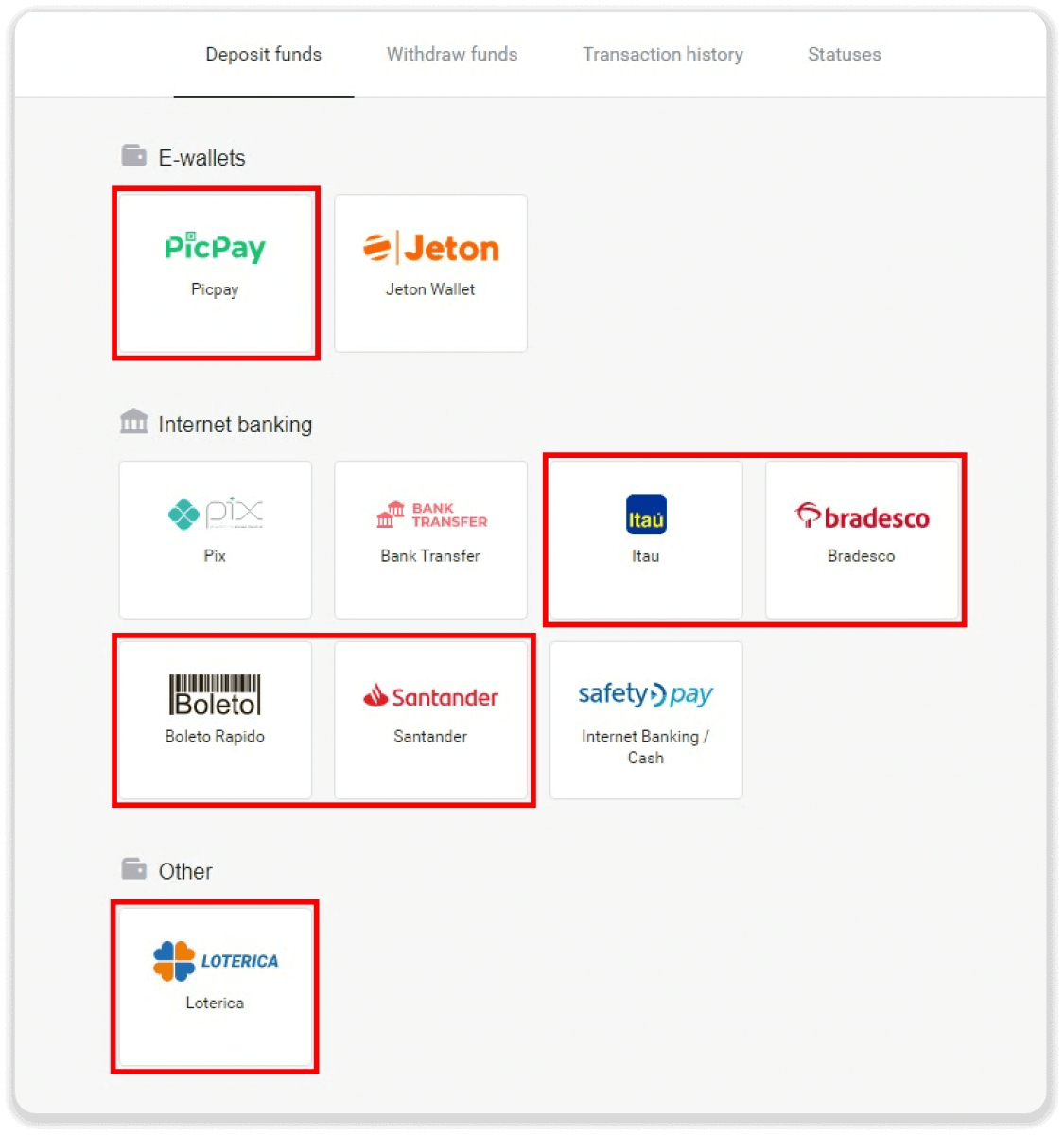
3. Ange insättningsbeloppet och klicka på "Insättning".

4. Du omdirigeras automatiskt till betalningsleverantörens sida. För betalningar via Boleto Rápido och Lotérica, ange din personliga information: ditt namn, CPF, CEP, e-postadress och telefonnummer. Klicka på "Bekräfta".
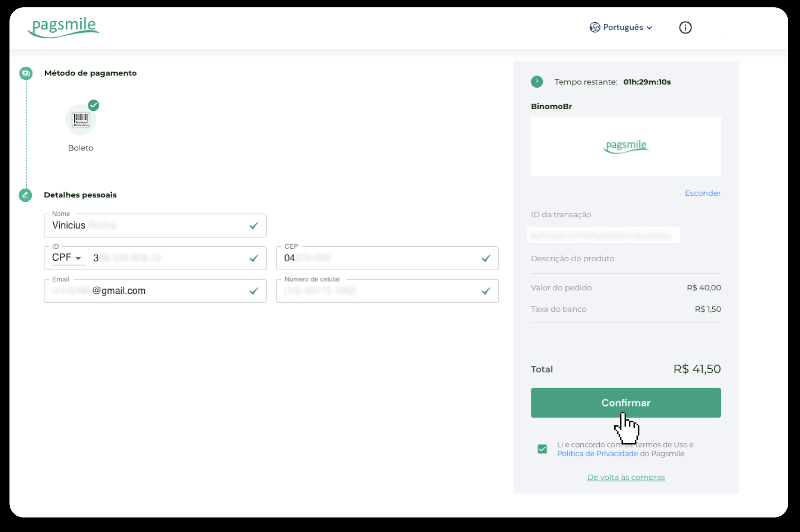
5. För betalningar via PicPay eller någon av följande banker kan du välja på skärmen, Itaú, Santander, Bradesco e Caixa, ange din personliga information: ditt namn, CPF, e-postadress och telefonnummer. Klicka på "Bekräfta".
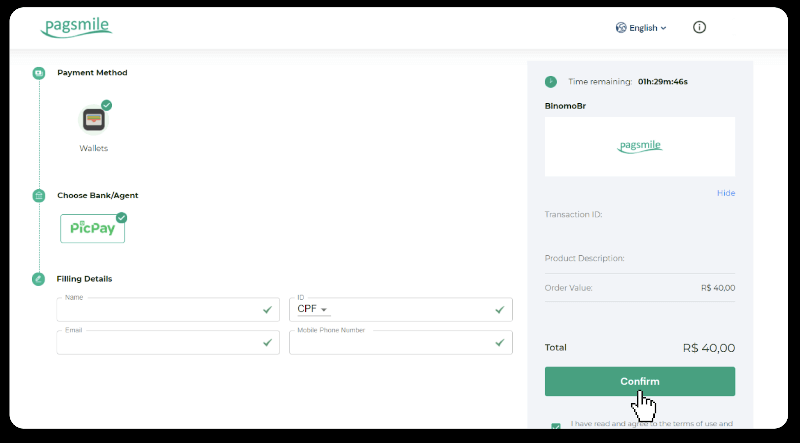
6. För att avsluta betalningen med Boleto Rápido, ladda ner Boleto genom att klicka på "Salavar PDF". Eller så kan du skanna streckkoden med din bankapp eller kopiera koden.
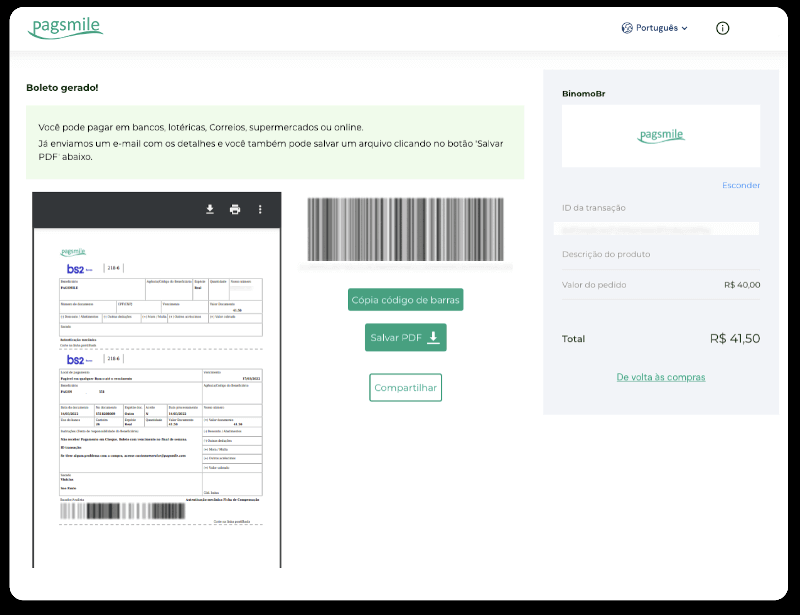
7. För att avsluta betalningen med Lotérica, anteckna "Código de convênio" och din "Número de CPF/CNPJ" och gå till närmaste "Lotérica" för att göra betalningen.
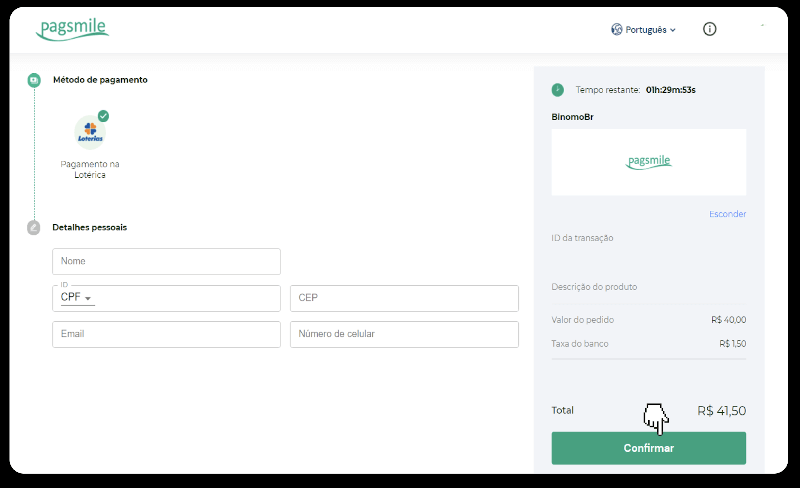
8. Observera att en QR-kod kommer att genereras för att slutföra betalningen via PicPay. Du kan skanna den med din PicPay-app med hjälp av steg-för-steg-guiden i den här länken.
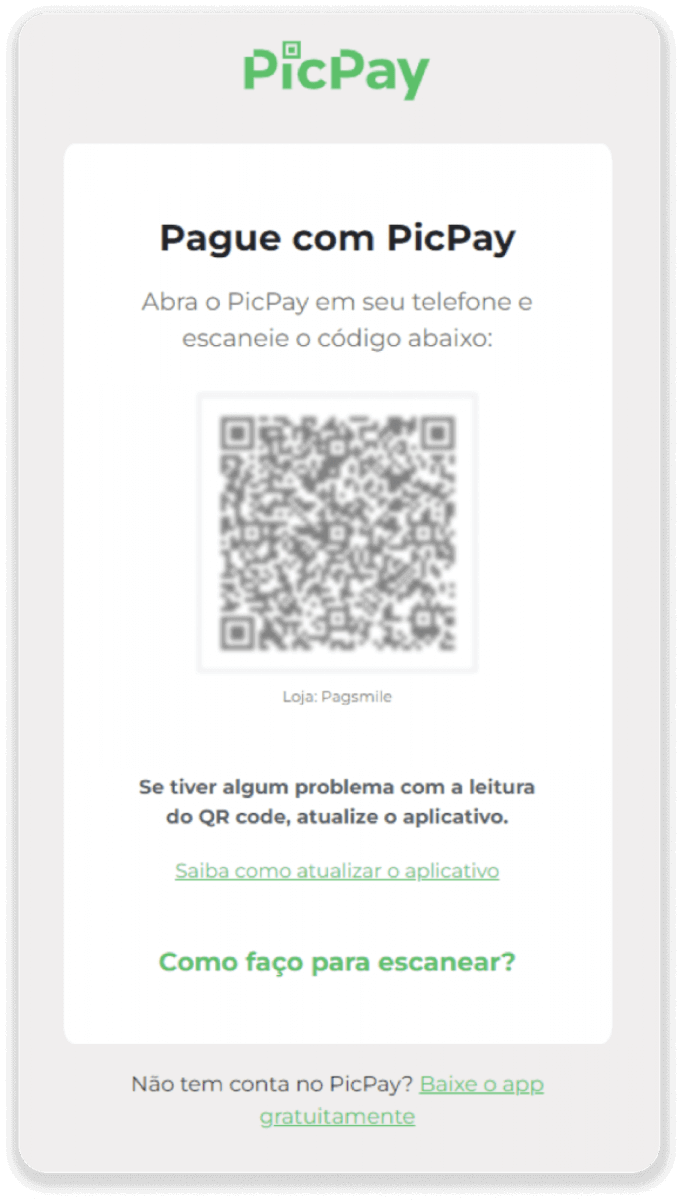
9. För att slutföra betalningen med banköverföring, vänligen anteckna PIX-nyckeln. Stäng inte den här sidan ännu, så du kan slutföra betalningen genom att ladda ner kvittot. Klicka sedan på bankens namn för att se steg-för-steg-guiden om hur du slutför insättningen via Itaú, Santander, Bradesco och Caixa.
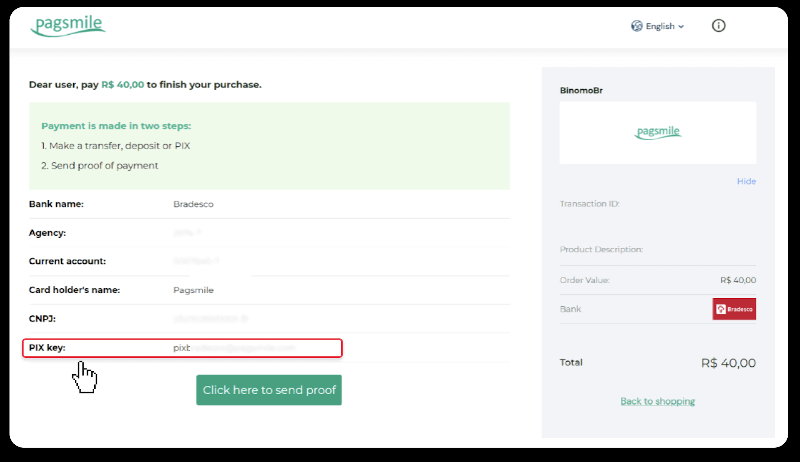
10. För att kontrollera statusen för din transaktion, gå tillbaka till fliken "Transaktionshistorik" och klicka på din insättning för att spåra dess status.
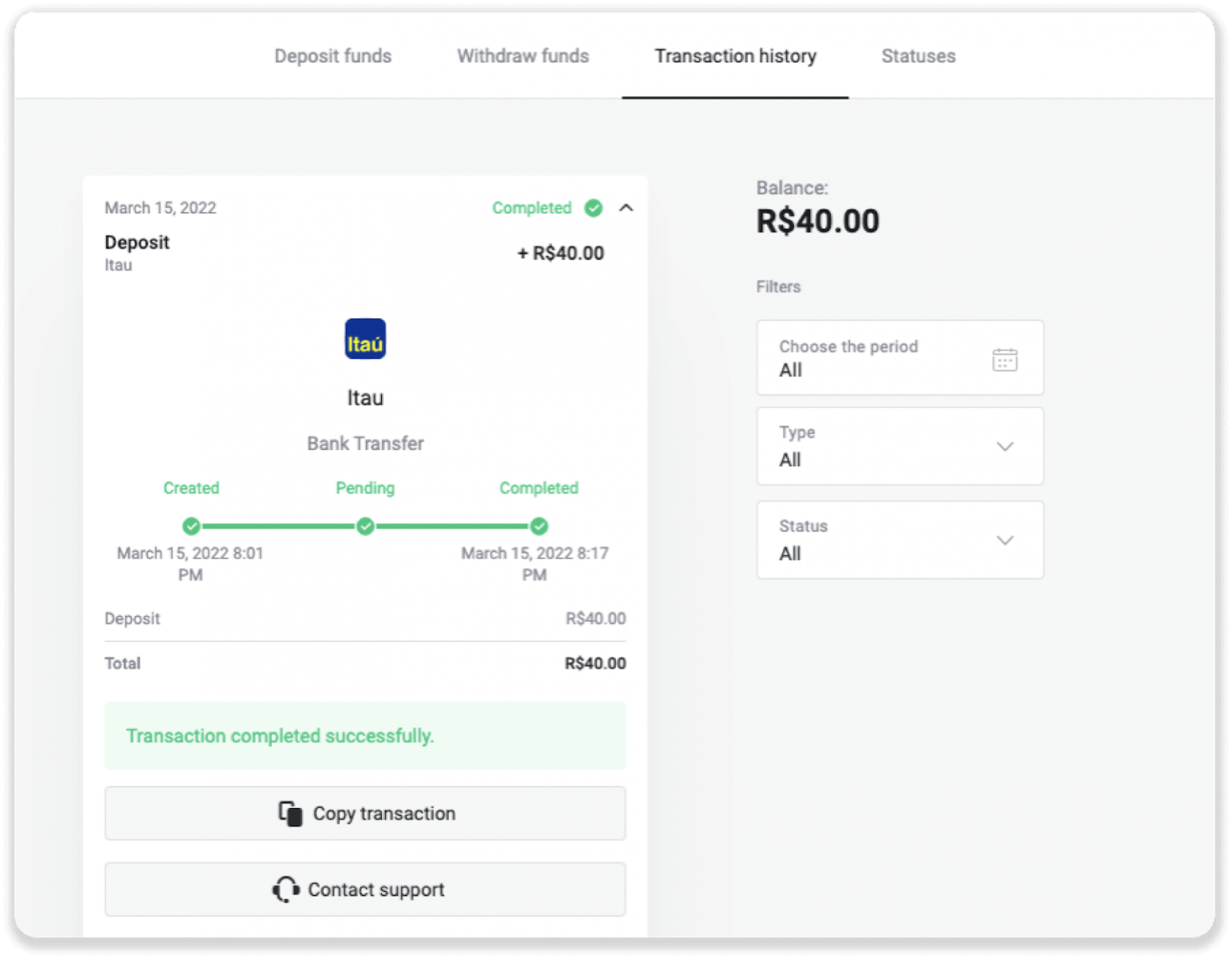
11. Om du har några frågor, tveka inte att kontakta oss via vår chatt, telegram: Binomo Support Team, samt via vår e-post: [email protected]
Sätt in via MasterCard / Visa / Maestro till Binomo
Du kan använda vilket bankkort som helst som utfärdades för dig för att sätta in pengar på ditt Binomo-konto. Det kan vara ett personligt eller icke-personligt kort (utan kortinnehavarens namn på det), ett kort i en annan valuta än den som ditt konto använder.
I de flesta fall krediteras pengar inom en timme eller till och med omedelbart . Ibland kan det ta längre tid beroende på din betaltjänstleverantör. Kontrollera betalningsbehandlingstiden för ditt land och ditt kortmärke innan du kontaktar Binomo-supporten.
Turkiet (MasterCard / Visa / Maestro)
Du kan bara använda den här betalningsmetoden om du:
- Har turkiskt medborgarskap (med fullständigt ID);
- Använd en turkisk IP-adress;
Kom ihåg!
- Du kan bara göra 5 framgångsrika transaktioner om dagen;
- Du måste vänta i 30 minuter efter att du har gjort en transaktion för att göra en till.
- Du kan bara använda ett turkiskt ID för att fylla på ditt konto.
Du kan även använda andra betalningsmetoder.
1. Klicka på knappen "Insättning" i det övre högra hörnet på skärmen.
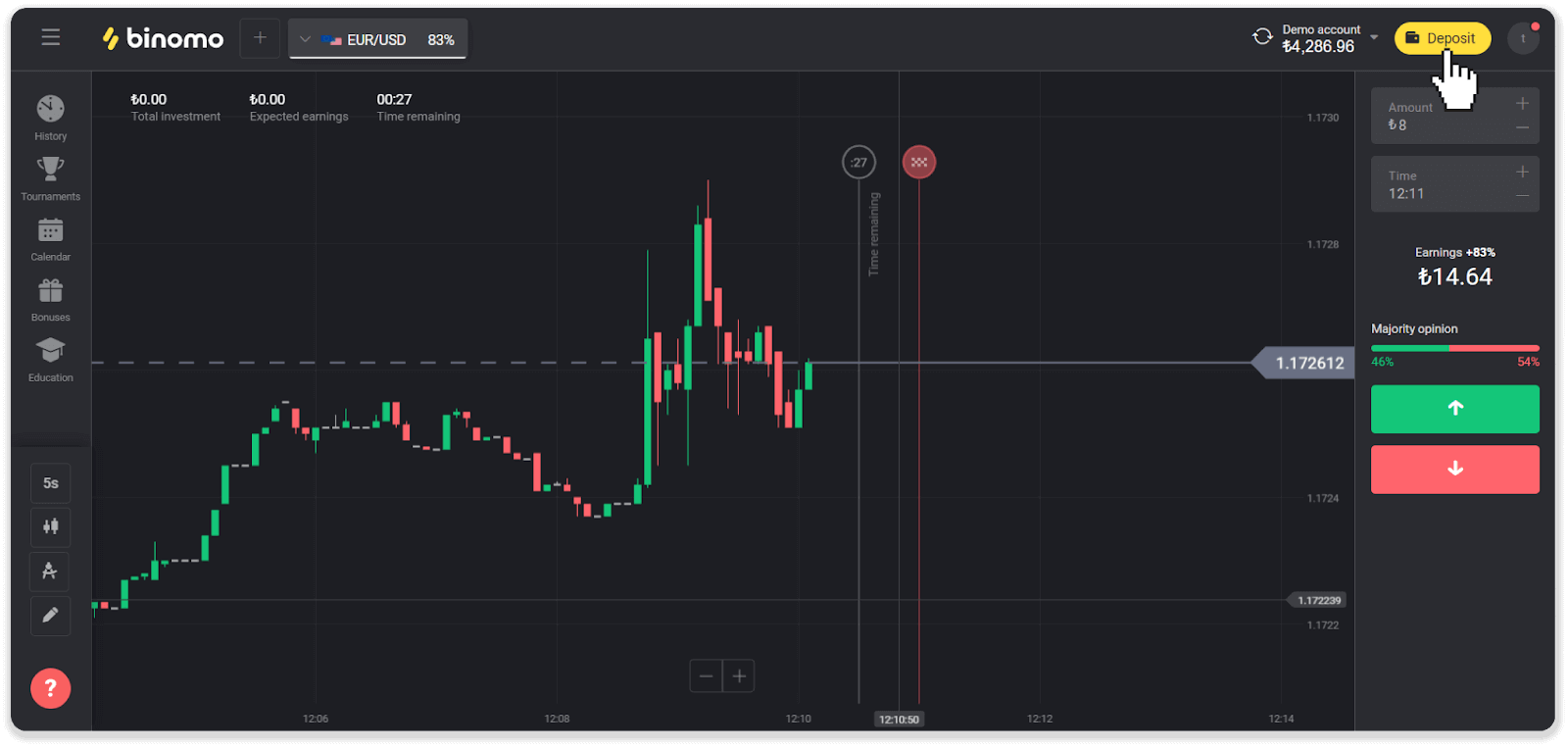
2. Välj "Turkiet" i avsnittet "Land" och välj betalningsmetoden "Visa / Mastercard / Maestro".
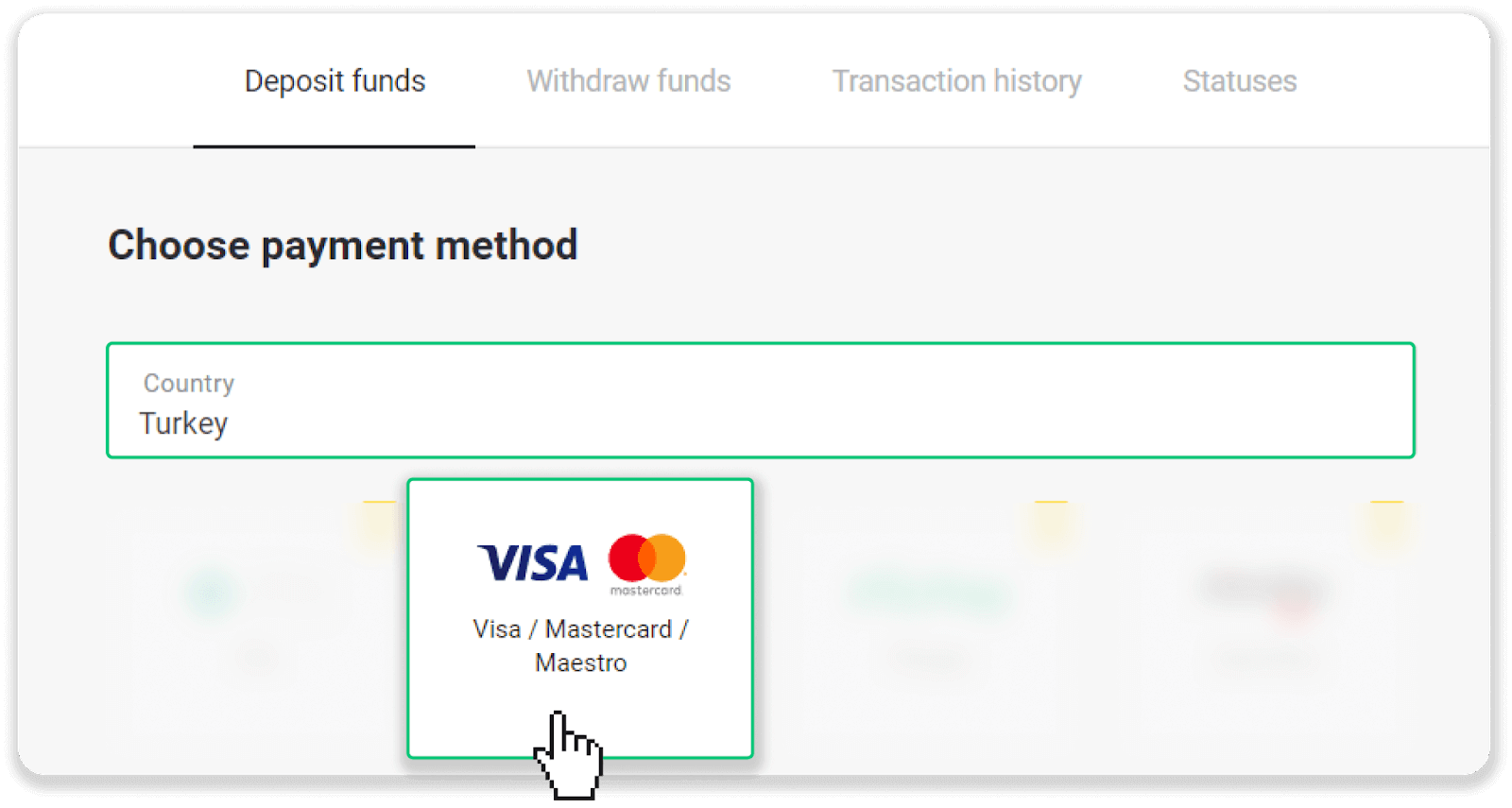
3. Välj insättningsbelopp, ange ditt för- och efternamn och tryck på knappen "Insättning".
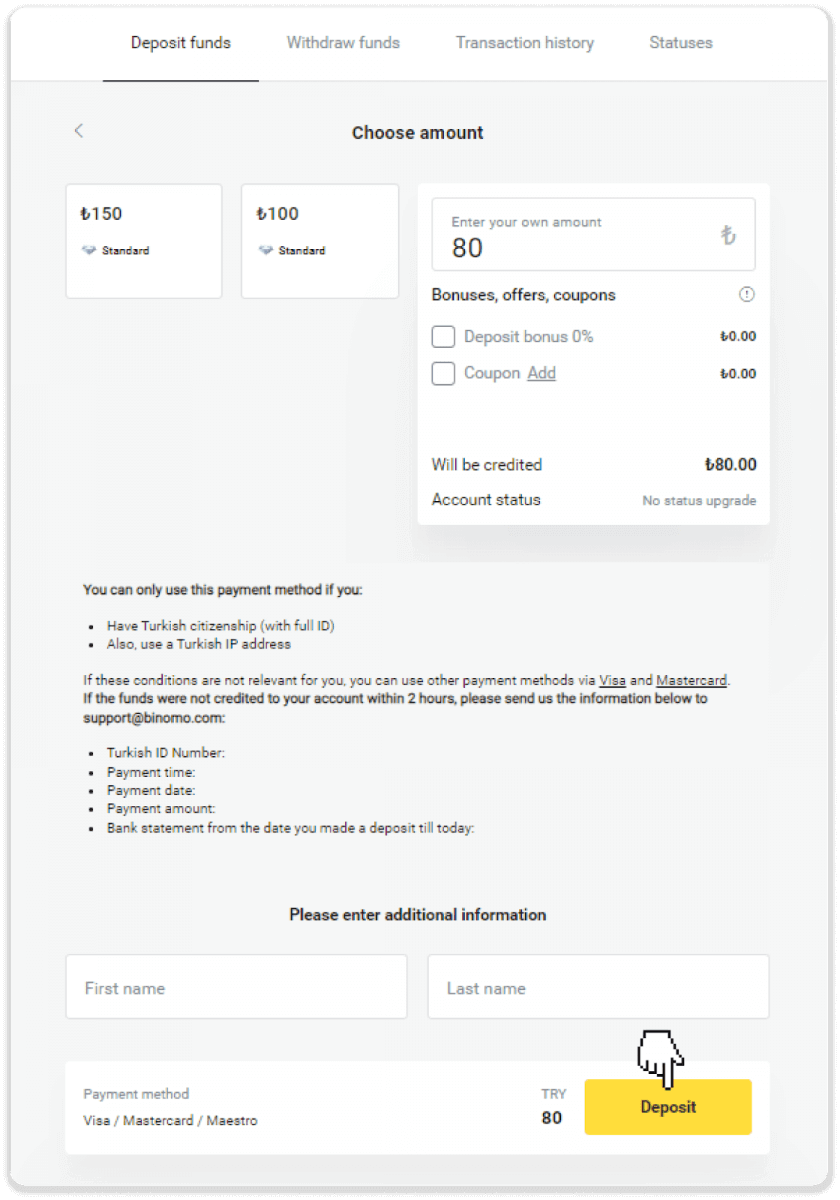
4. Fyll i din kortinformation och klicka på knappen "Yatır".
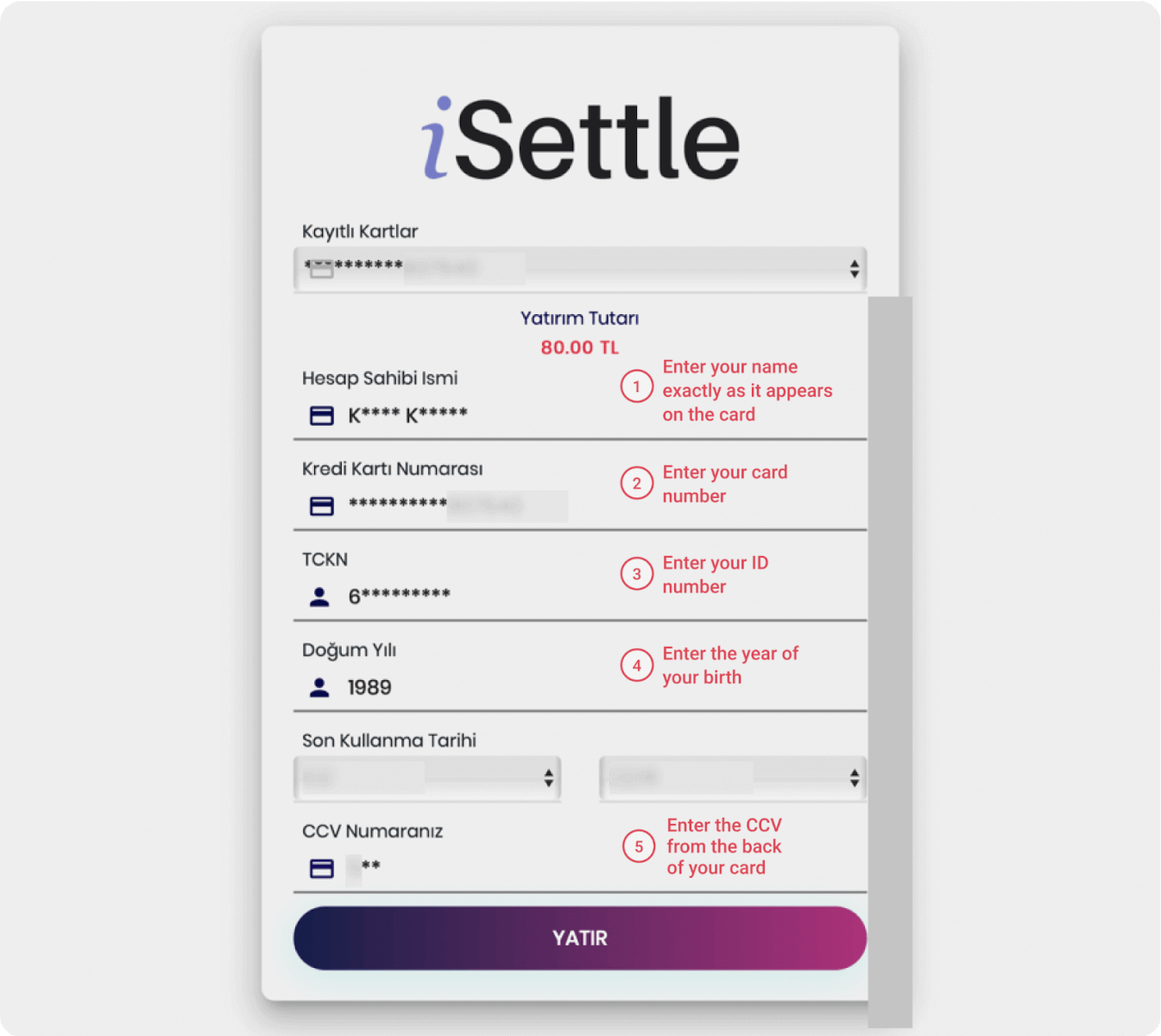
5. Ett SMS med en kod kommer att skickas till din mobiltelefon. Ange koden och klicka på "Nej".
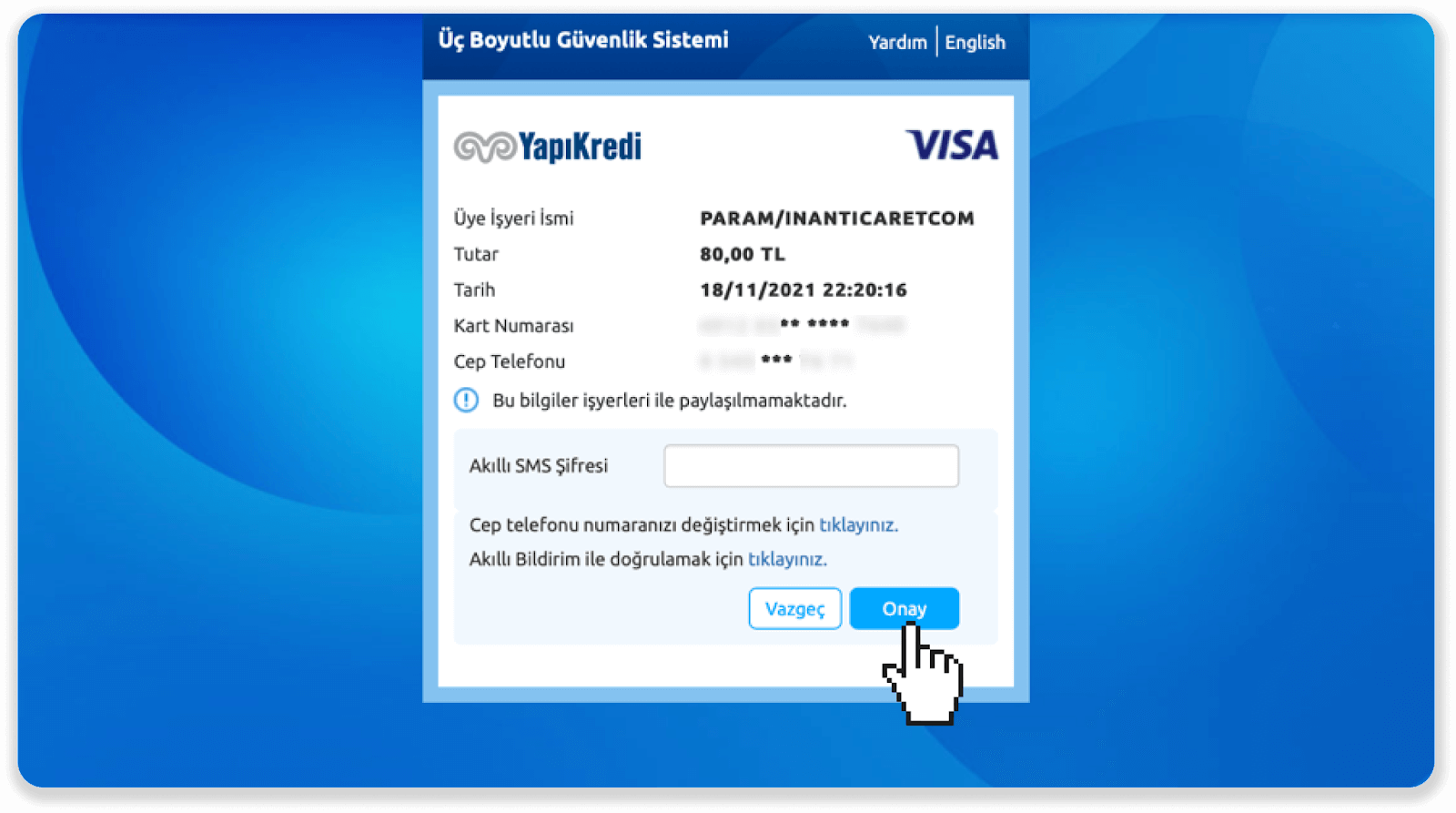
6. Din betalning lyckades. Du omdirigeras automatiskt till nästa sida.
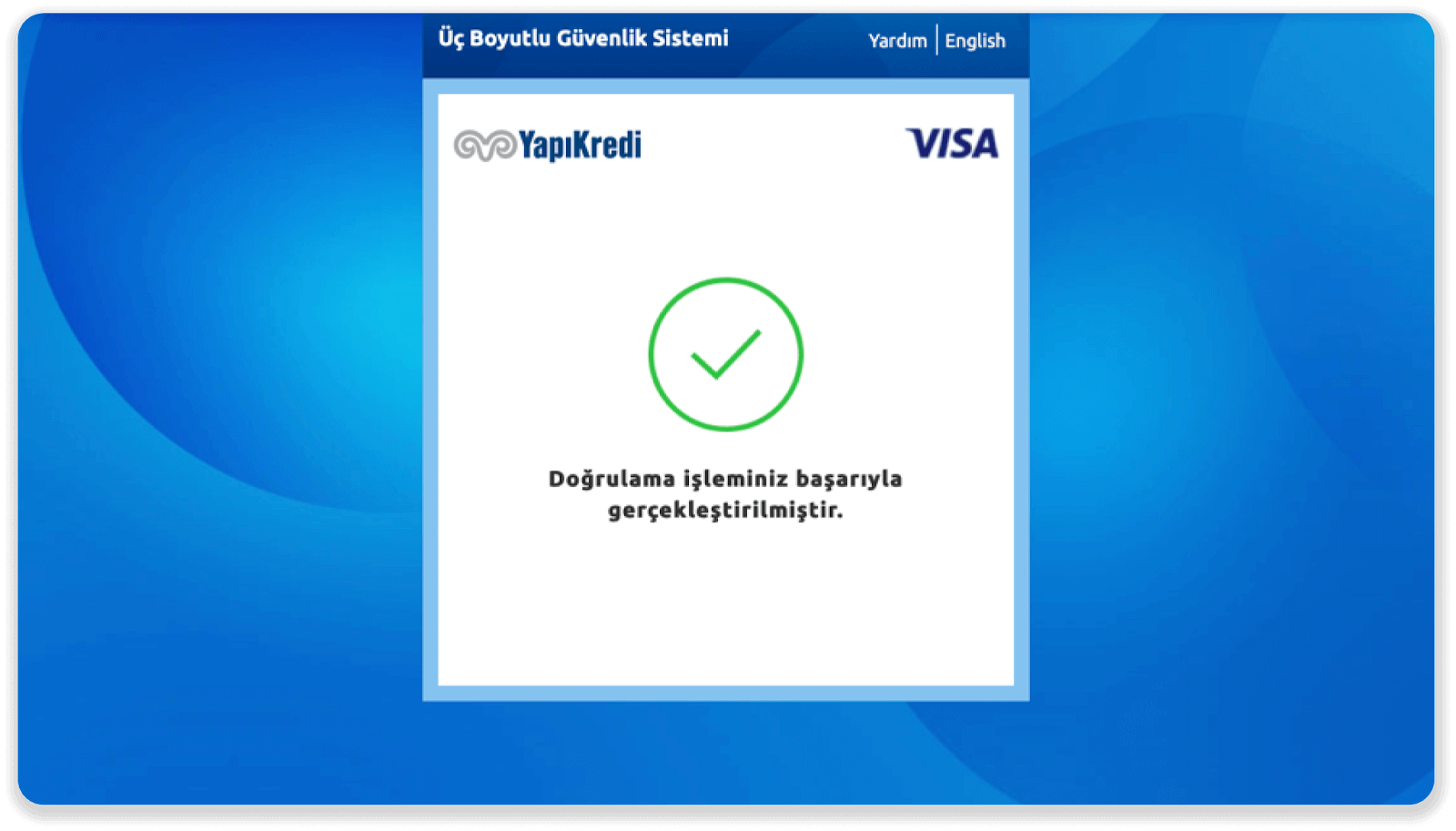
7. Du kan gå tillbaka till Binomo genom att klicka på knappen "Siteye Geri Dön".
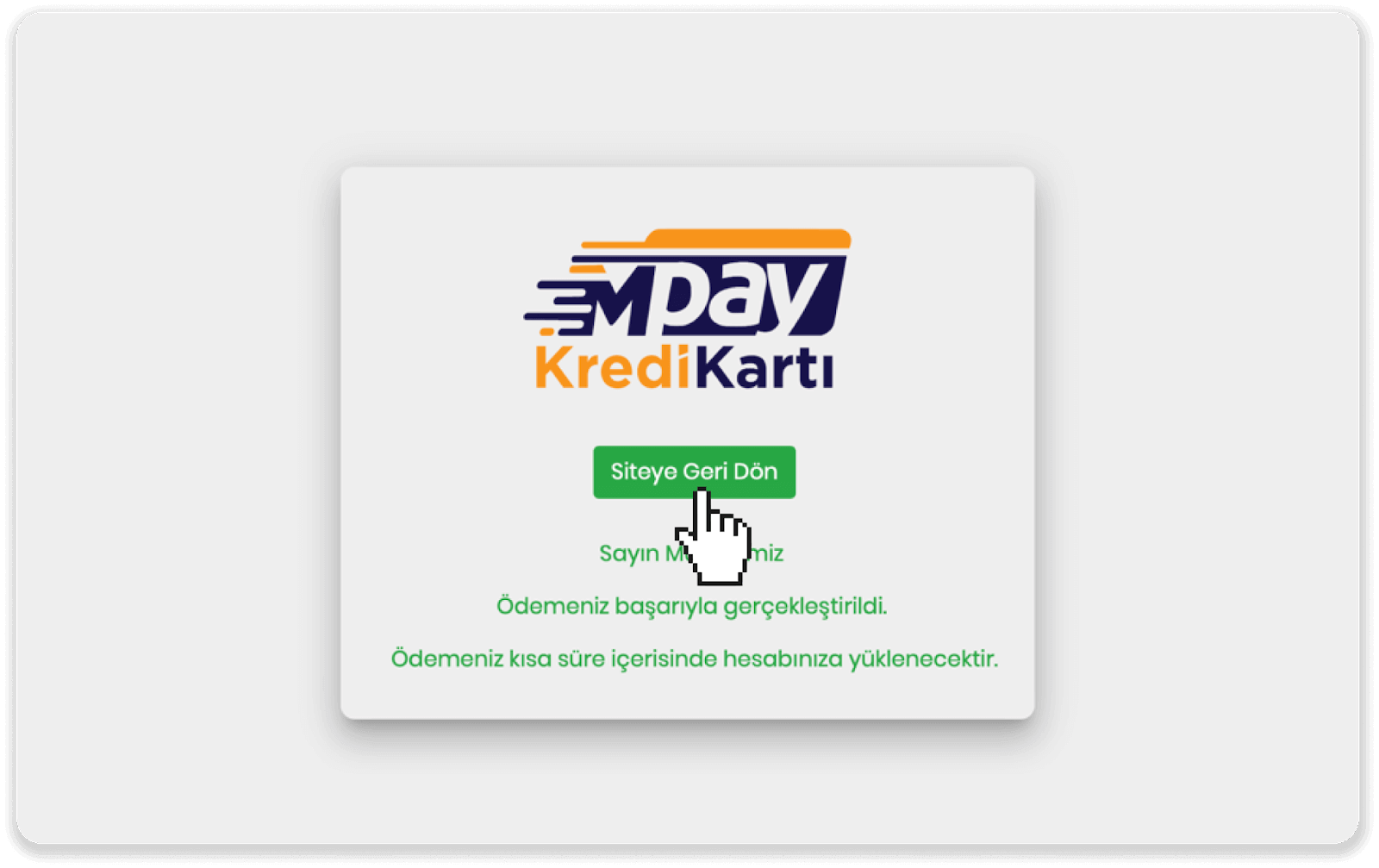
8. För att kontrollera statusen för din transaktion, gå till fliken "Transaktionshistorik" och klicka på din insättning för att spåra dess status.
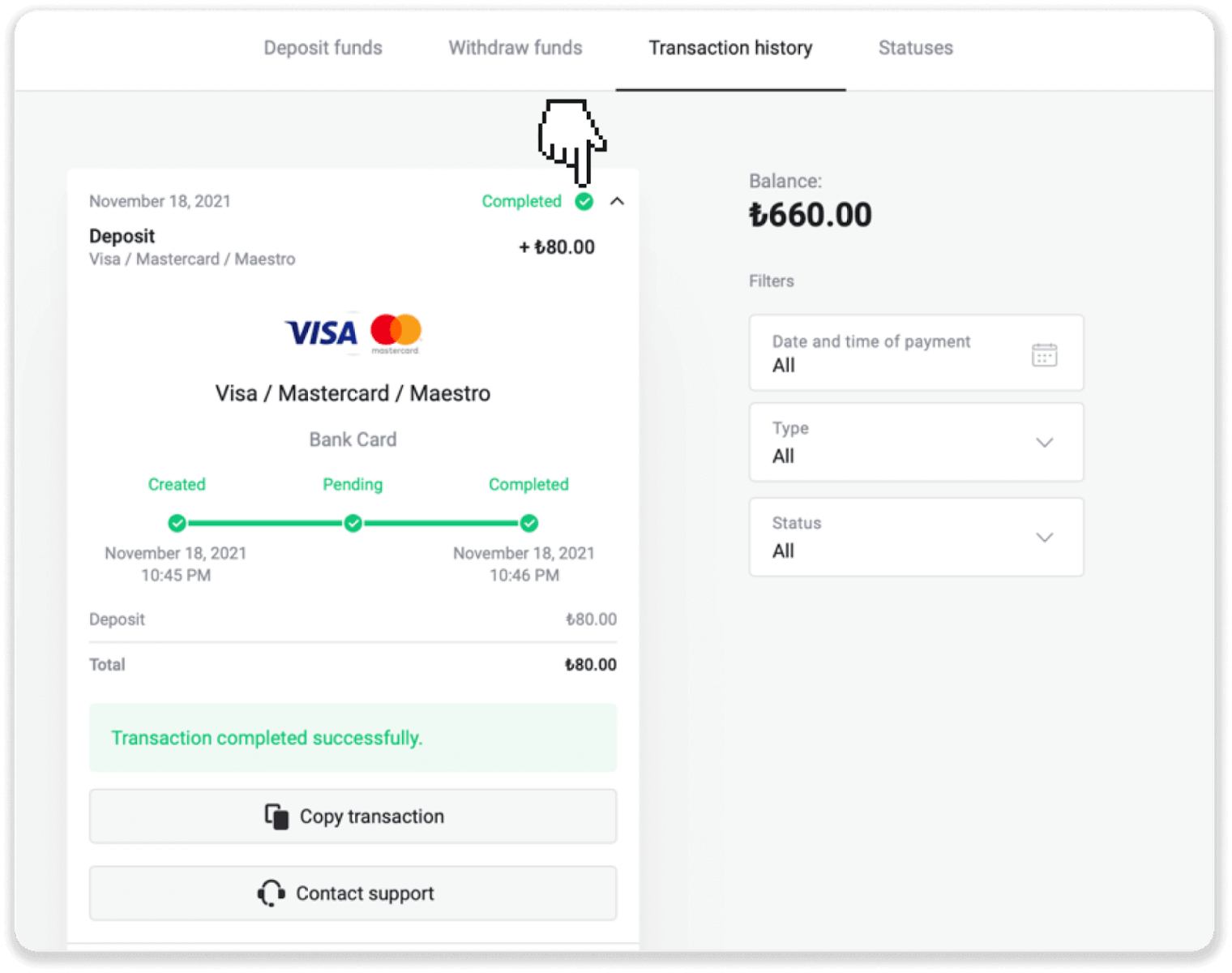
Arabiska länder (MasterCard / Visa / Maestro)
1. Klicka på knappen "Insättning" i det övre högra hörnet.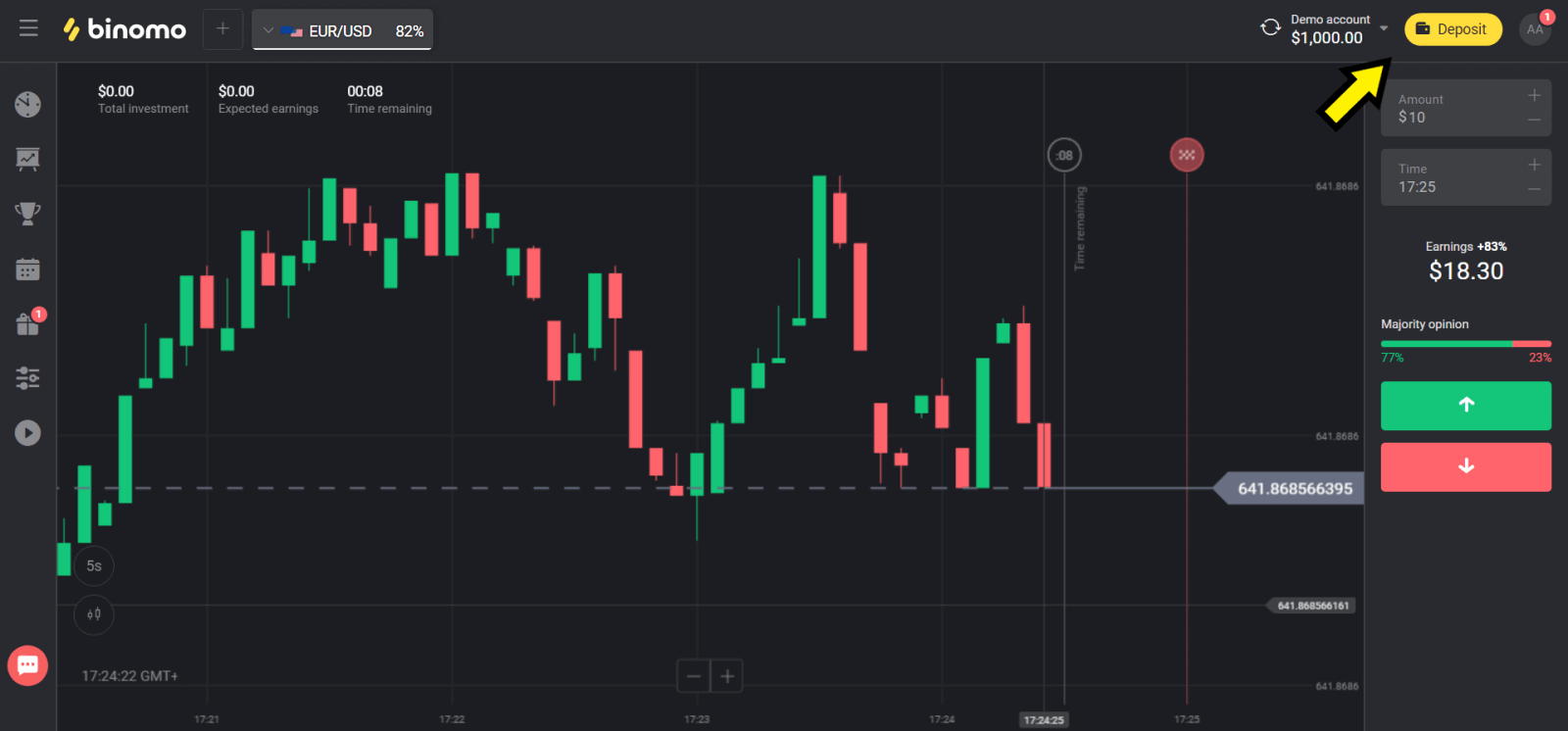
2. Välj ditt land i avsnittet "Land" och välj "Visa", "Mastercard/Maestro"-metoden.
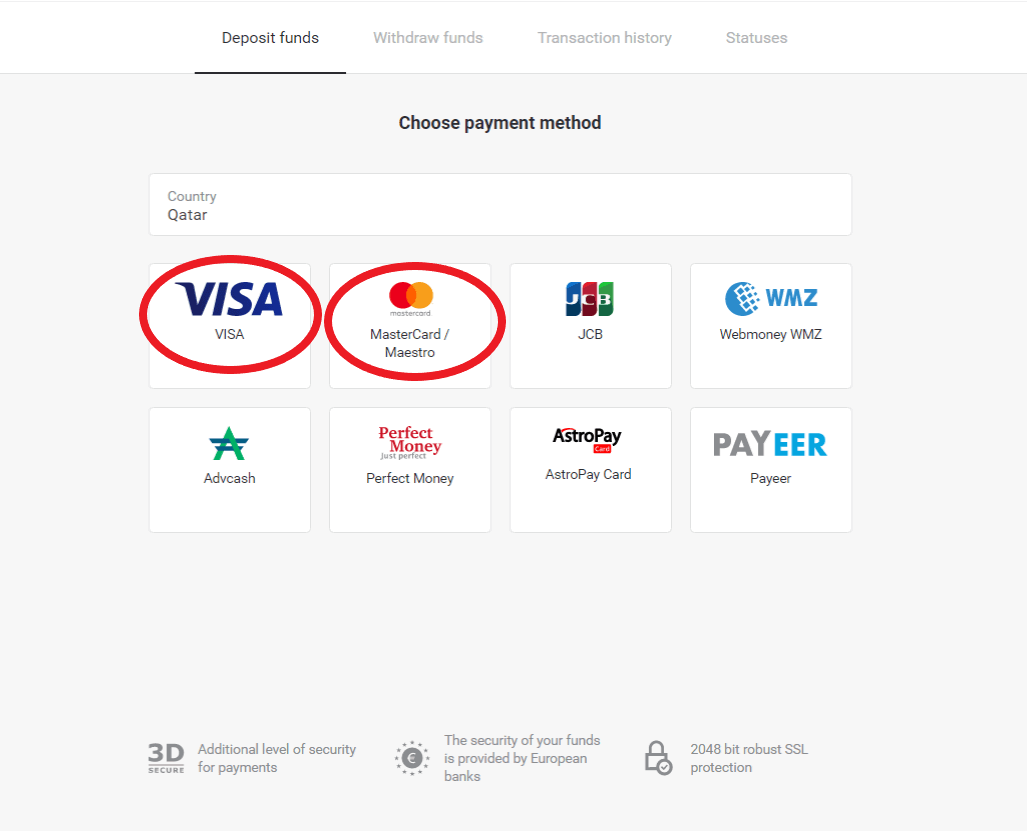
3. Välj det belopp du vill sätta in.
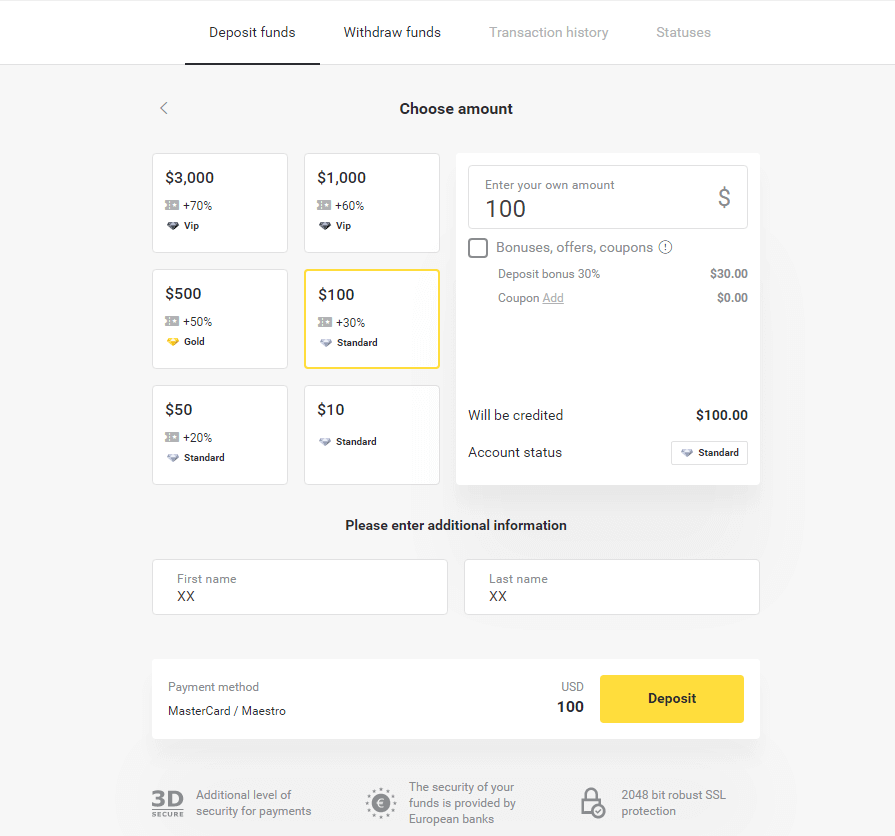
4. Fyll i dina bankkortsuppgifter och klicka på knappen ”Betala”.
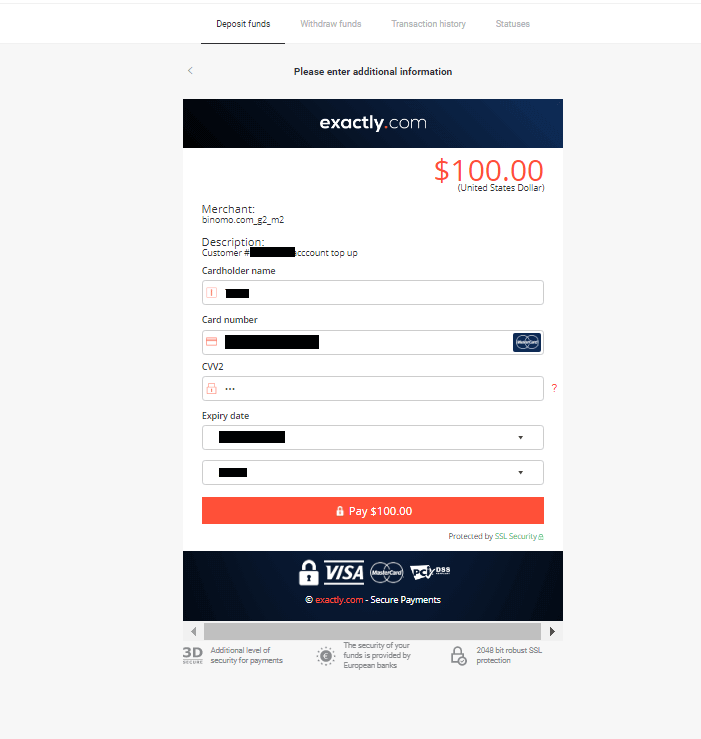
5. Bekräfta betalningen med en engångslösenordskod mottagen i ett SMS.
6. Om betalningen lyckades kommer du att omdirigeras till följande sida med betalningsbeloppet, datum och transaktions-ID:
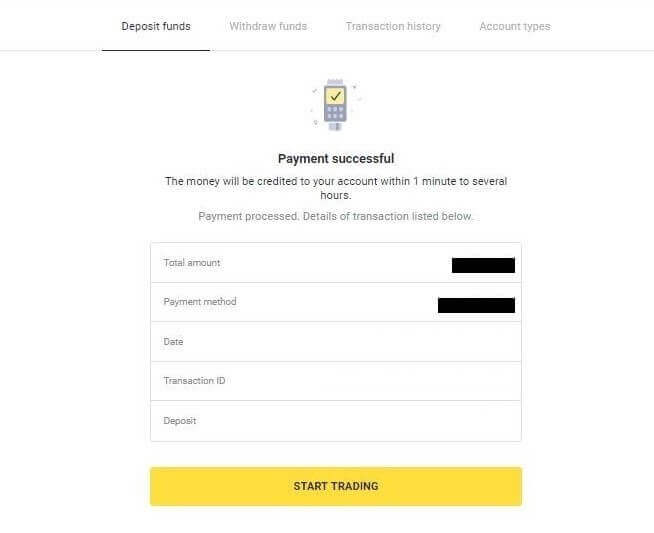
Kazakstan (MasterCard / Visa / Maestro)
1. Klicka på knappen "Insättning" i det övre högra hörnet.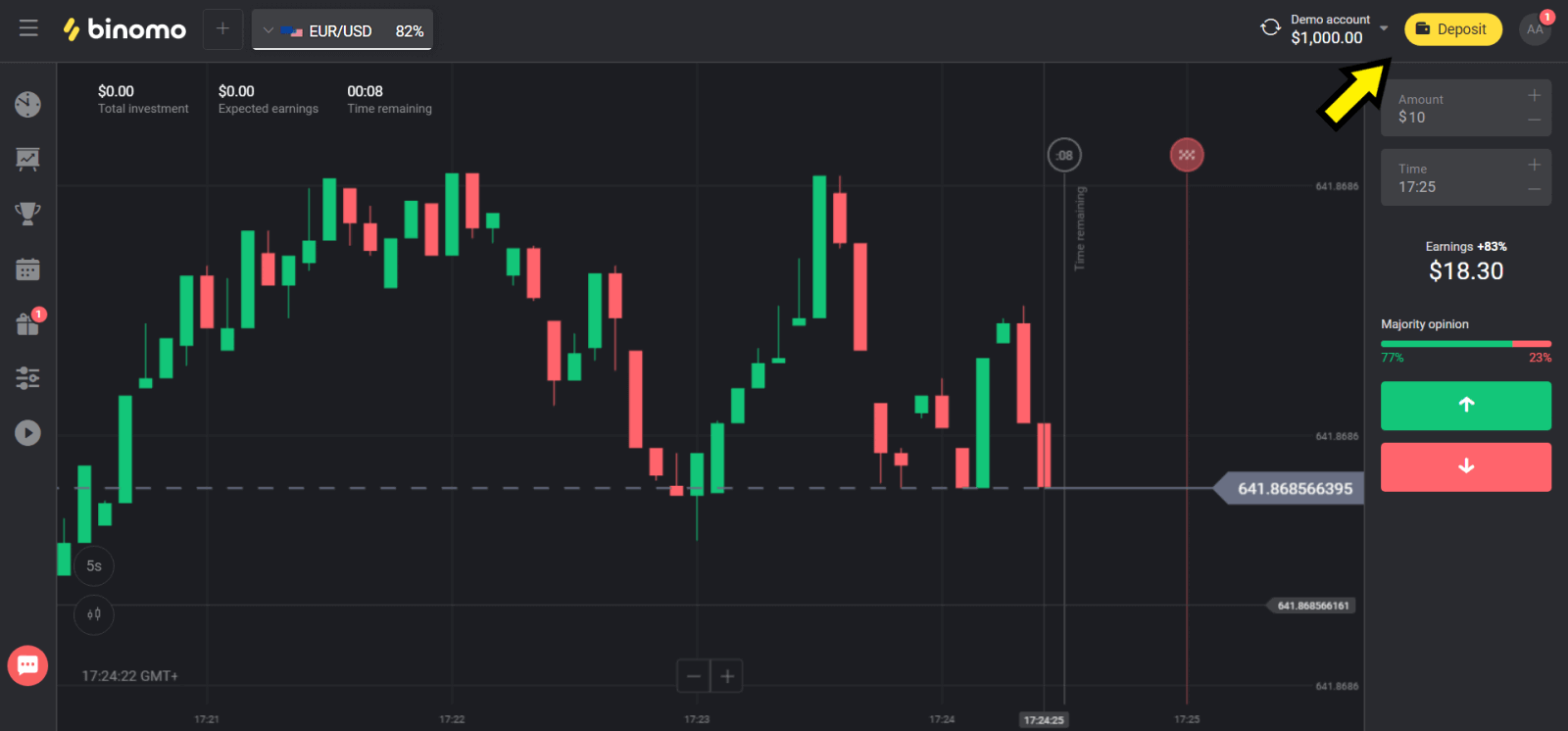
2. Välj "Kazakstan" i avsnittet "Land" och välj metoden "Visa / Mastercard / Maestro".
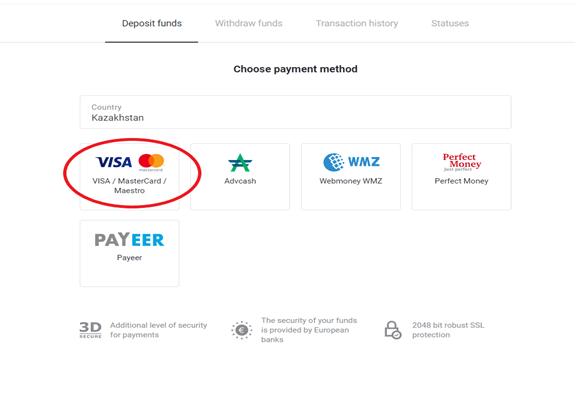
3. Välj det belopp du vill sätta in.
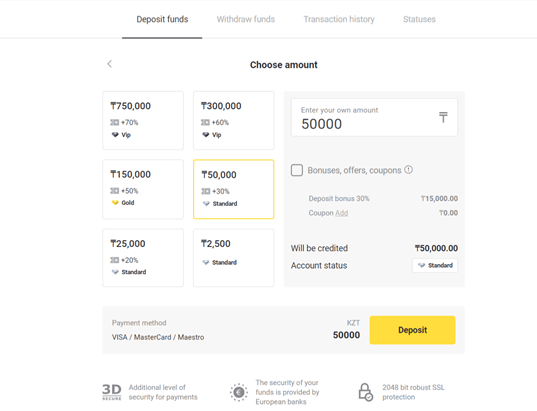
4. Fyll i dina bankkortsuppgifter och klicka på knappen "Betala".
Om ditt kort är utfärdat av Kaspi Bank, kontrollera i mobilappen att du har aktiverat betalningsalternativet på Internet och att du inte har nått din gräns. Du kan även utöka gränsen i din mobilapp.
Din bank kan också avvisa transaktionen, följ denna information för att undvika det:
2. Sedan debiteras ett slumpmässigt belopp från ditt kort (från 50 till 99 tenge).
3. Du kommer att bli ombedd att ange det belopp som debiterades. Ange summan från SMS i mobilappen.
4. Om beloppet stämmer kommer du att inkluderas i VITLISTA.
5. Det debiterade beloppet kommer att återföras till kortet.
6. Nästa betalning kommer att genomföras.
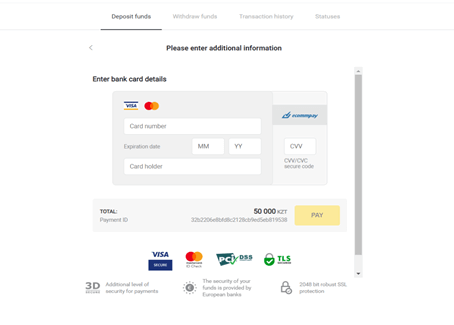
5. Ange ett engångslösenord från din bank för att slutföra transaktionen.
6. Om betalningen lyckades kommer du att omdirigeras till följande sida med betalningsbeloppet, datum och transaktions-ID:
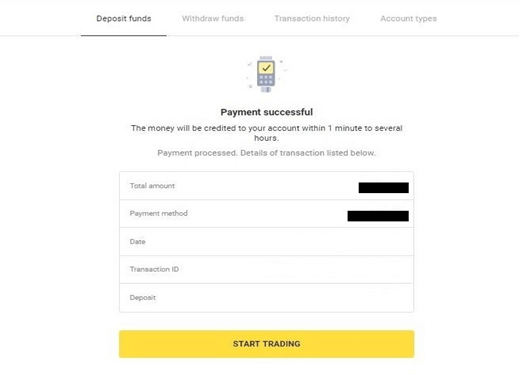
Ukraina (MasterCard/Visa/Maestro)
1. Klicka på knappen "Insättning" i det övre högra hörnet.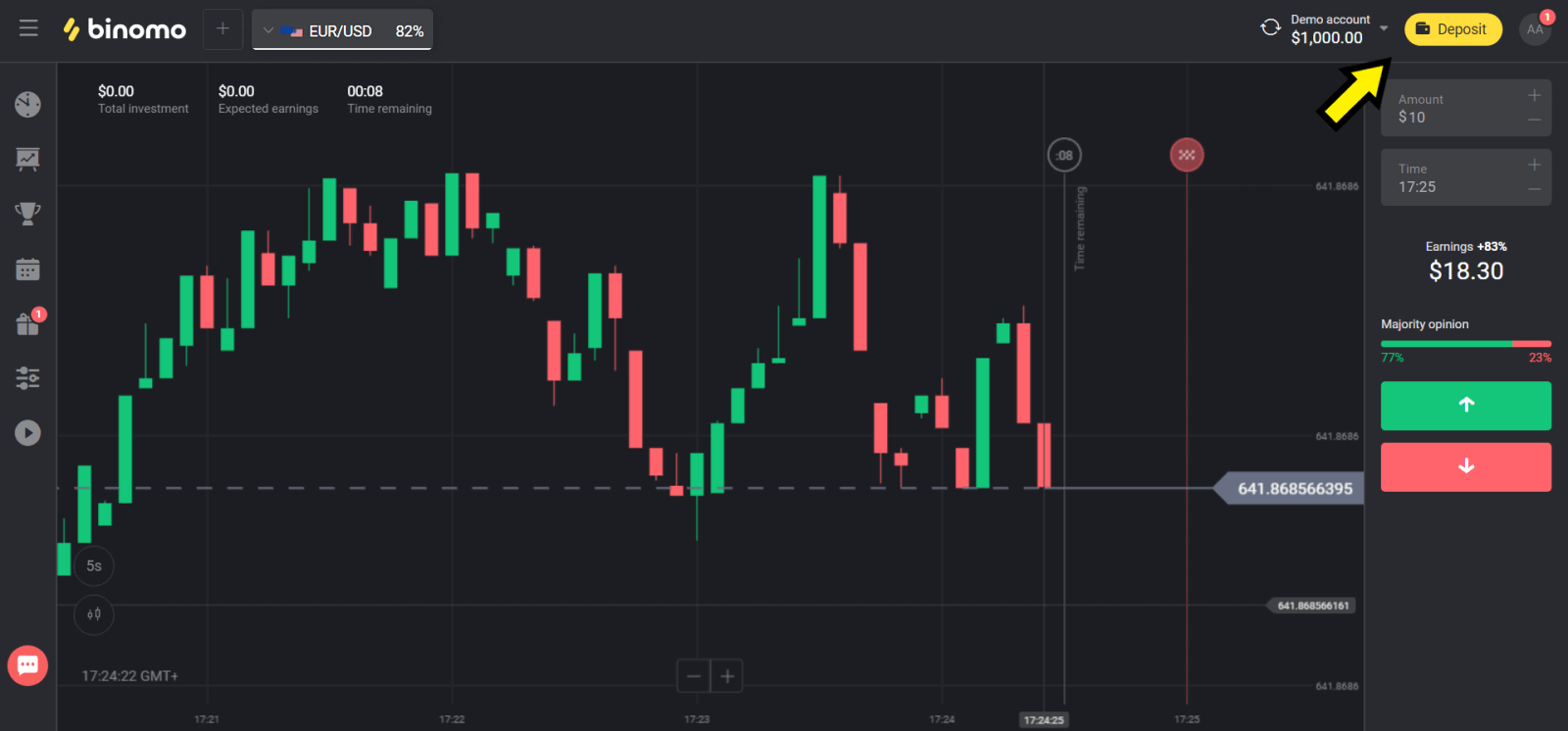
2. Välj "Ukraina" i avsnittet "Land" och välj "Mastercard/Maestro" eller "Visa"-metoden beroende på vilken du använder.

3. Välj det belopp du vill sätta in.
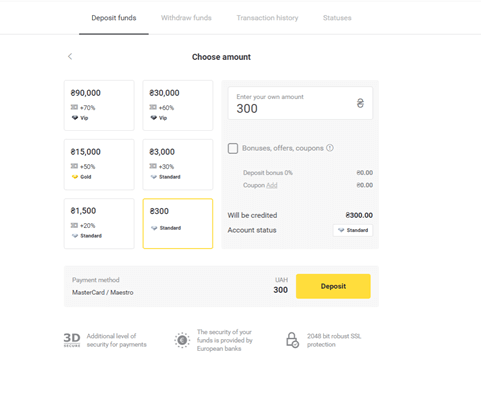
4. Fyll i dina bankkortsuppgifter och klicka på knappen "Betala".
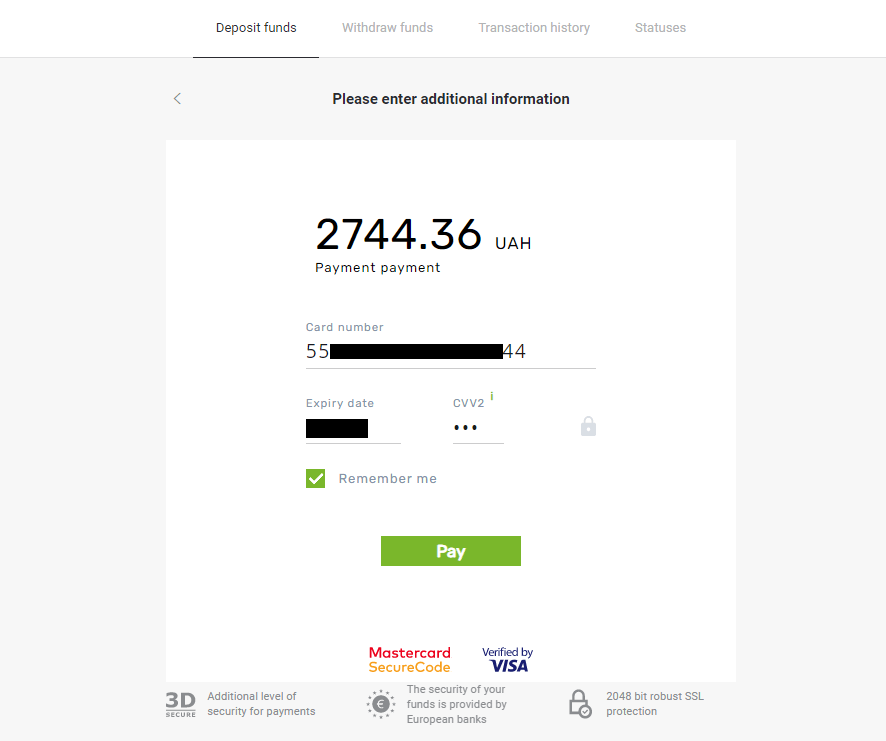
5. Bekräfta betalningen med en engångslösenordskod mottagen i ett SMS.
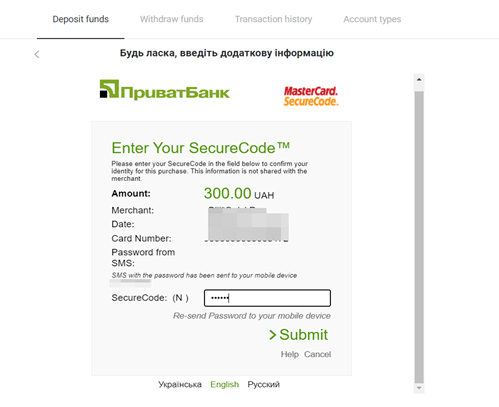
6. Om betalningen lyckades kommer du att omdirigeras till följande sida med betalningsbeloppet, datum och transaktions-ID:
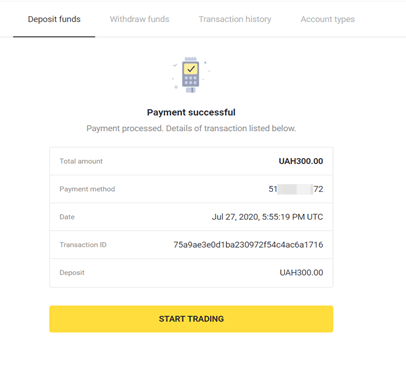
Indien (MasterCard / Visa / Maestro)
1. Klicka på knappen "Insättning" i det övre högra hörnet av skärmen.
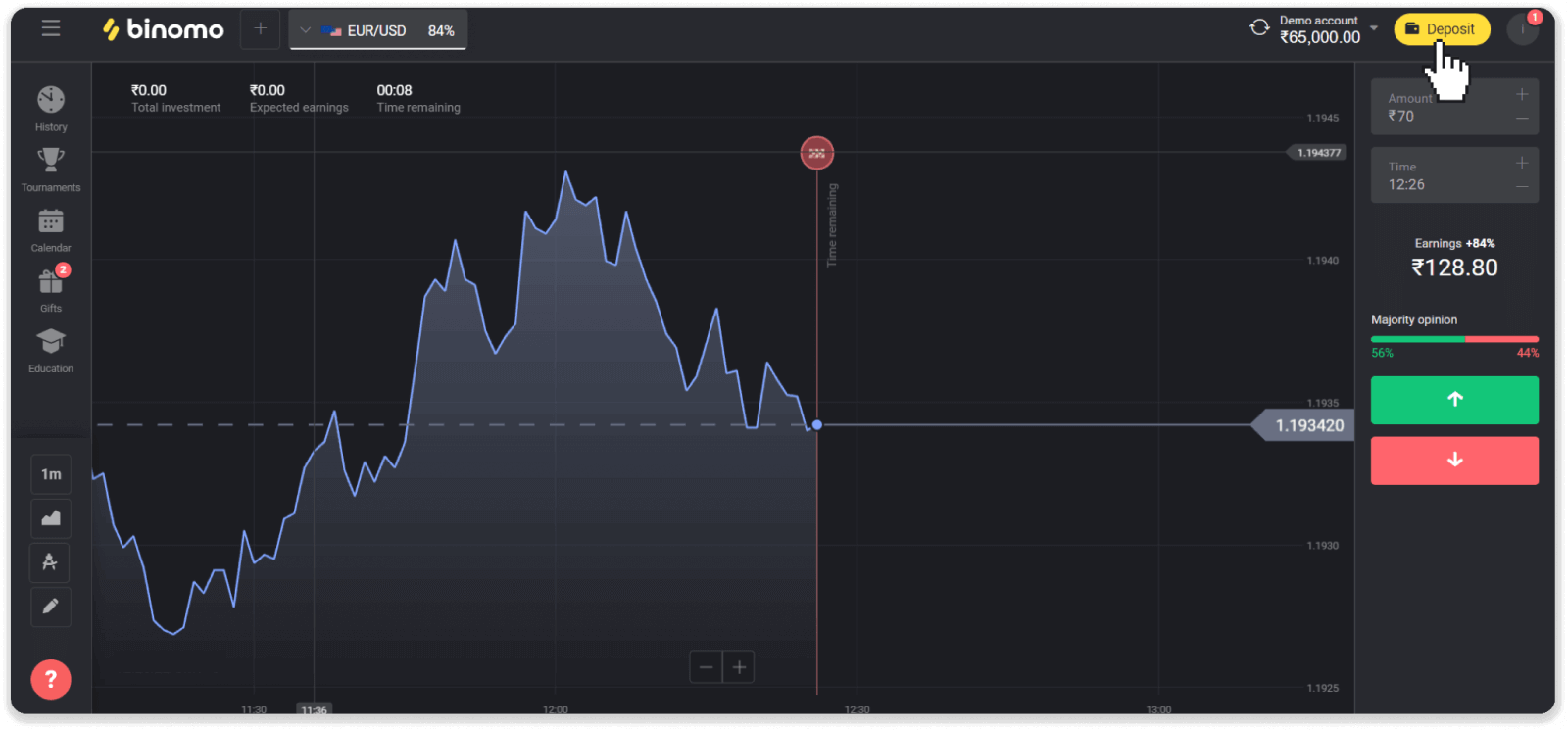
2. Välj "Indien" i avsnittet "Land" och välj betalningsmetoden "Visa".
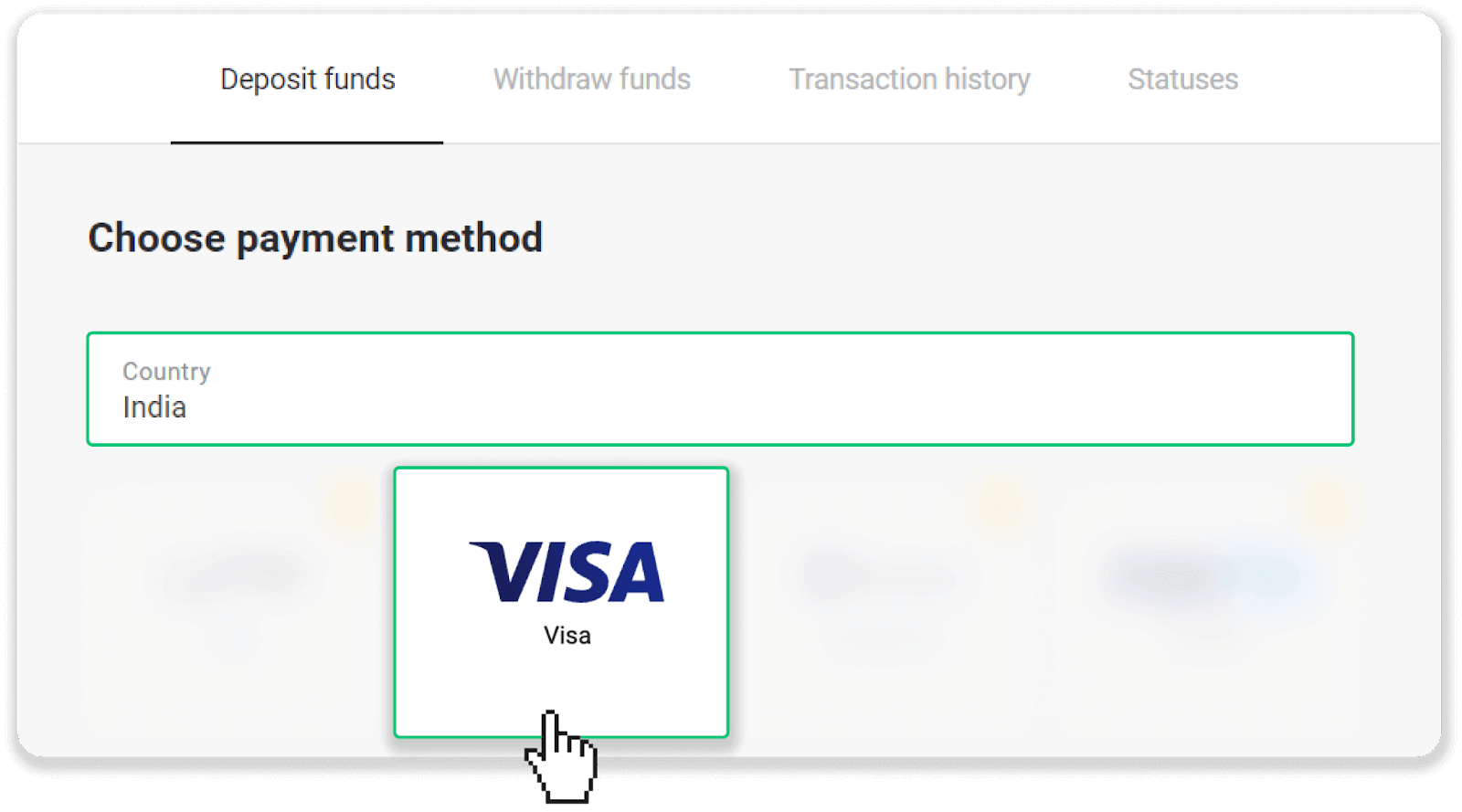
3. Ange insättningsbeloppet, ditt telefonnummer och klicka på knappen "Insättning".
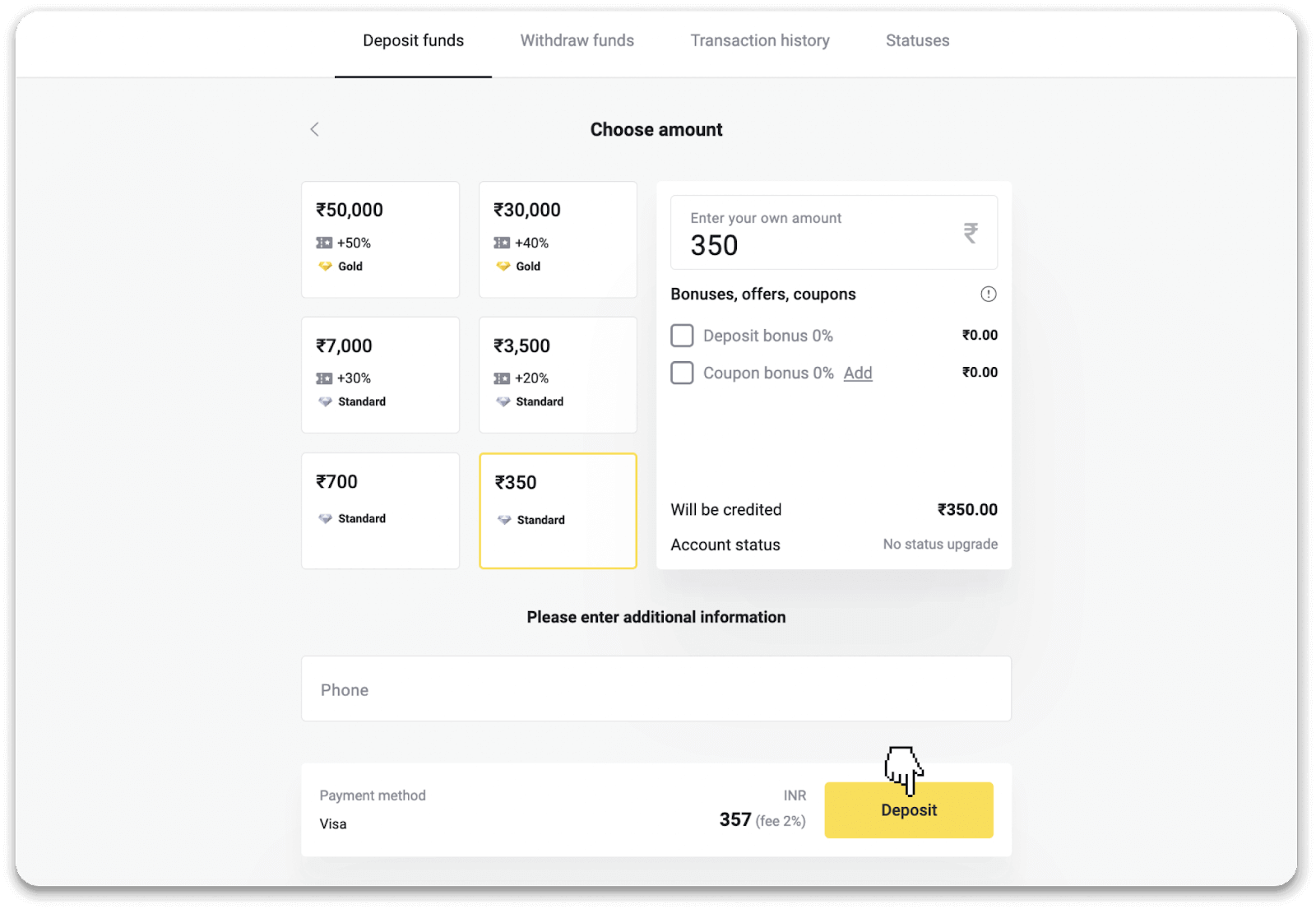
4. Ange dina kortuppgifter och klicka på "Betala".
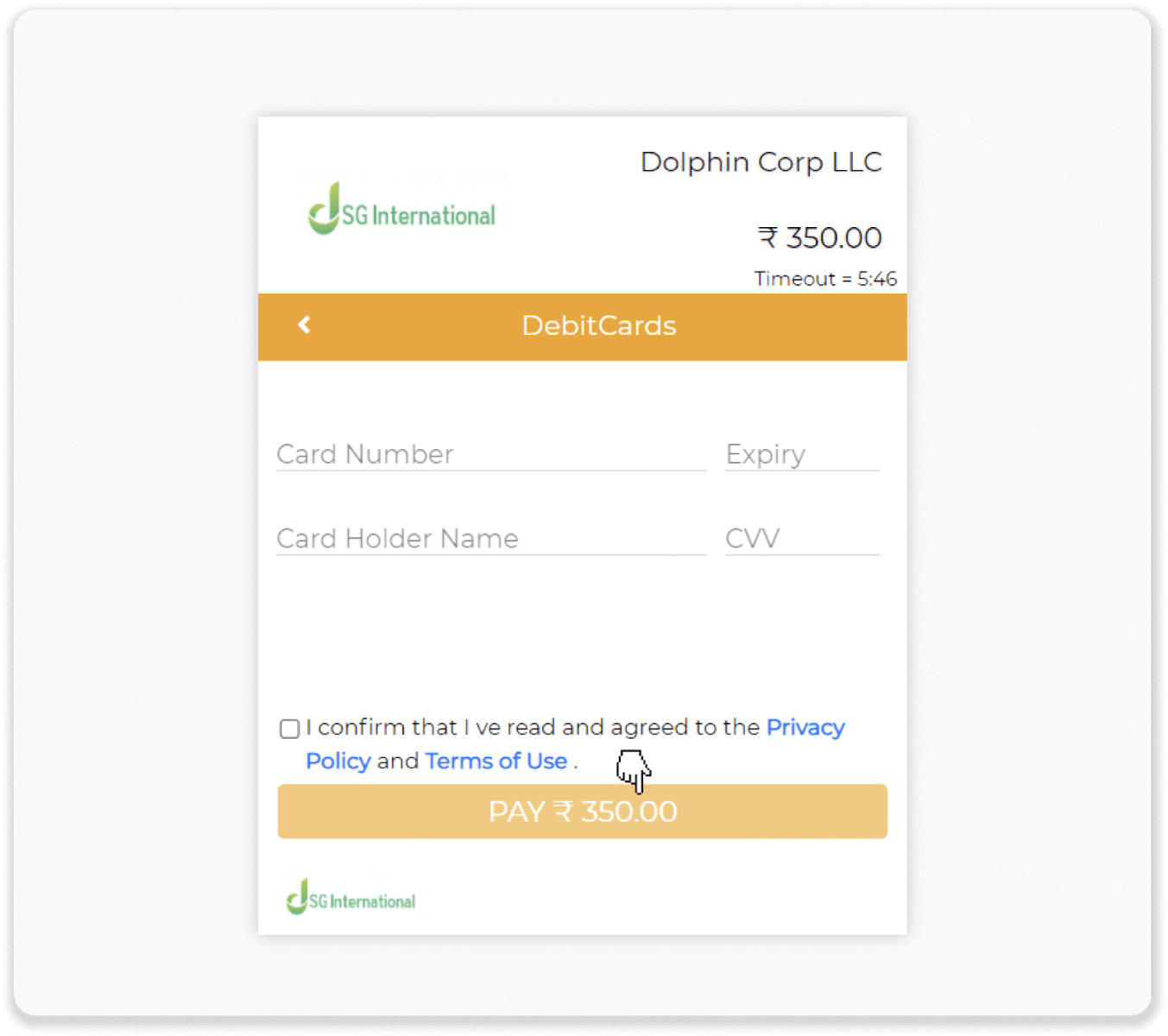
5. Ange engångslösenordet (OTP) som skickades till ditt mobilnummer och klicka på "Skicka".
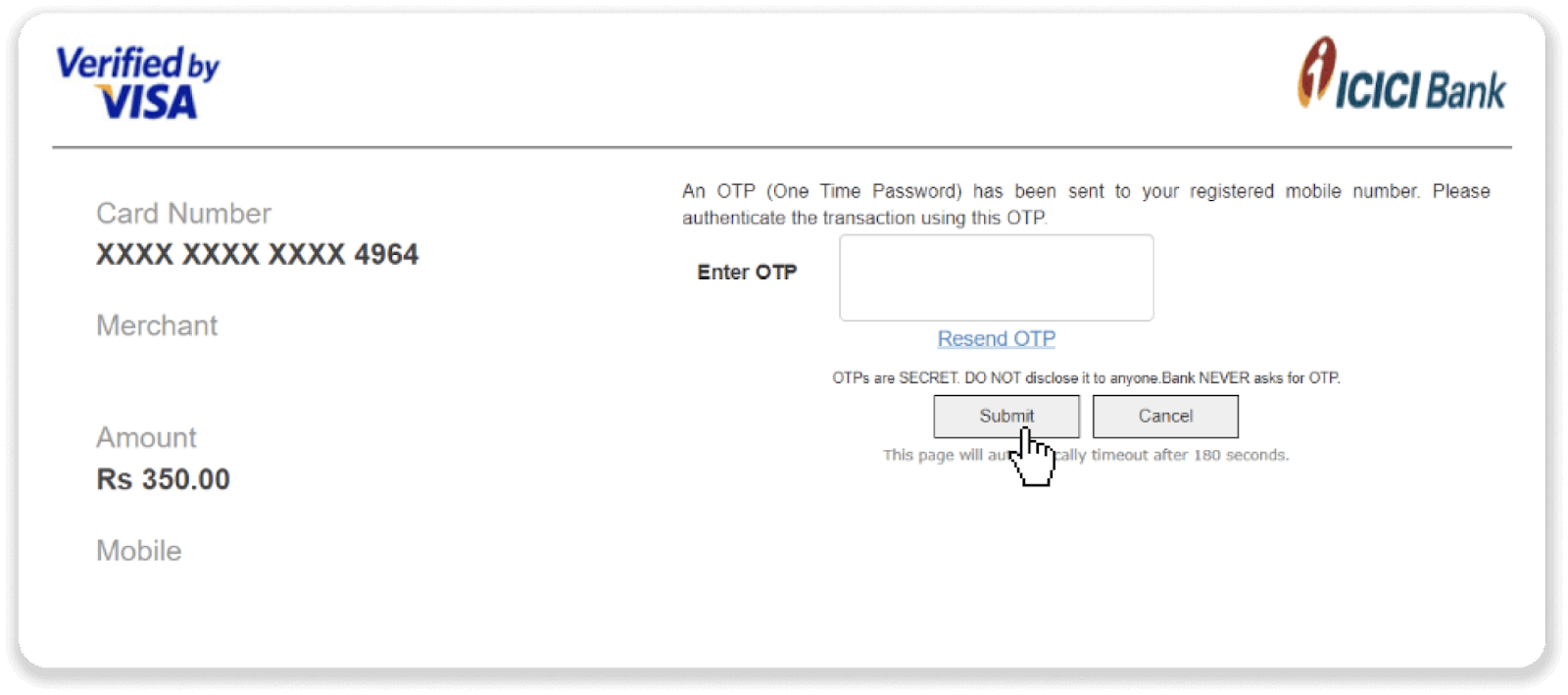
6. Din betalning lyckades.
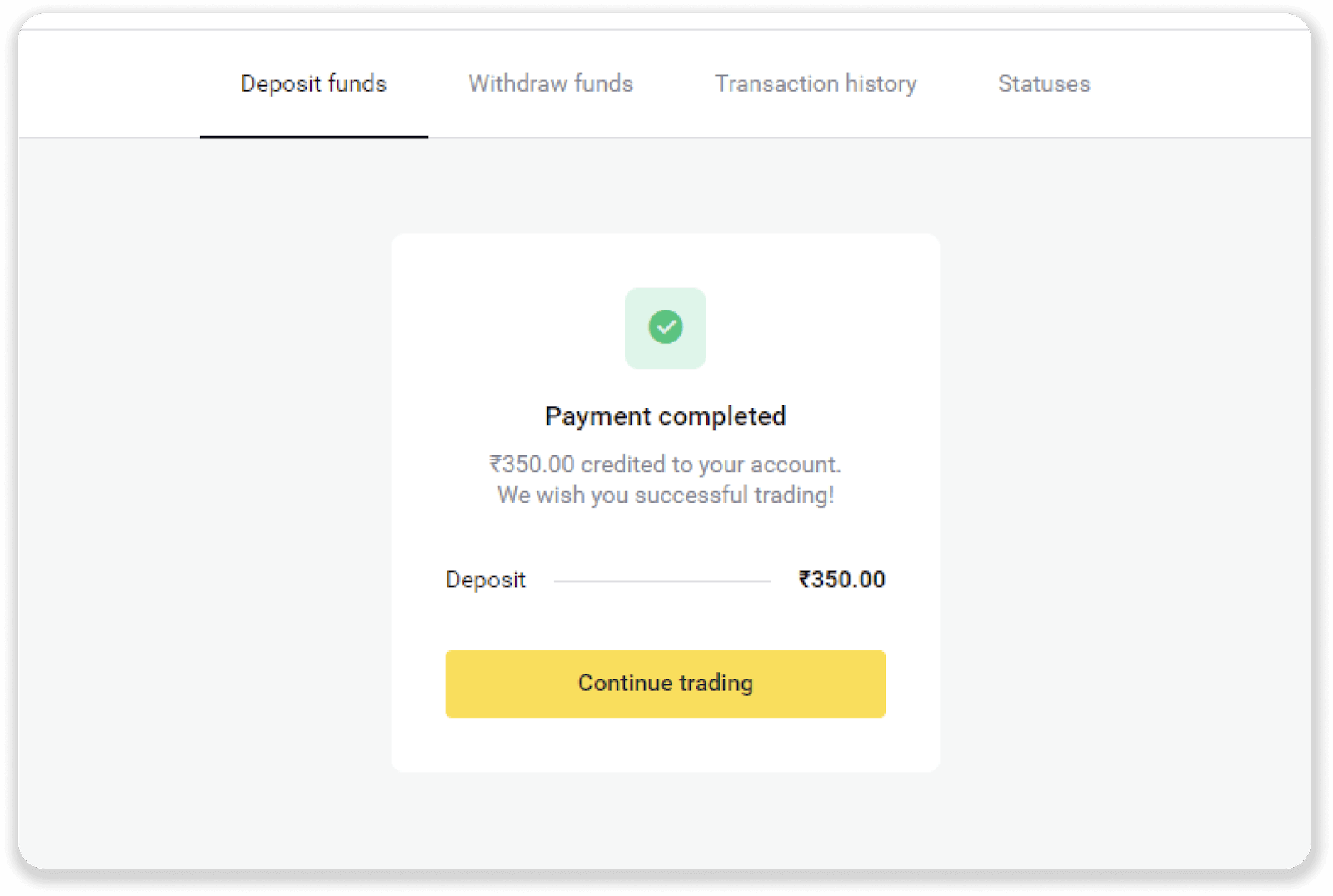
7. Du kan kontrollera statusen för din transaktion på fliken "Transaktionshistorik".
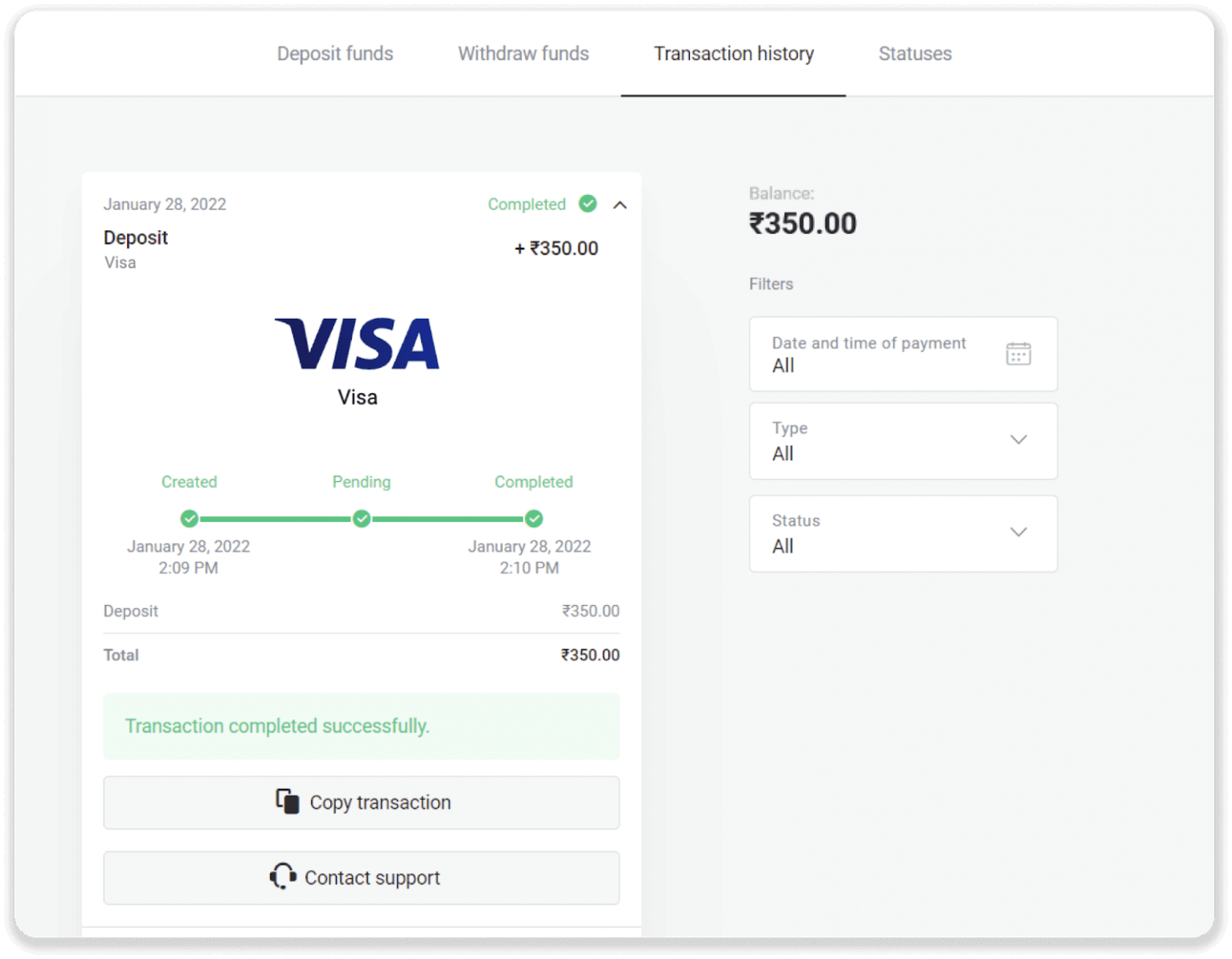
Sätt in via e-plånbok till Binomo
Det är väldigt lätt att göra. Proceduren tar ett par minuter.
Advcash
1. Klicka på knappen "Insättning" i det övre högra hörnet.
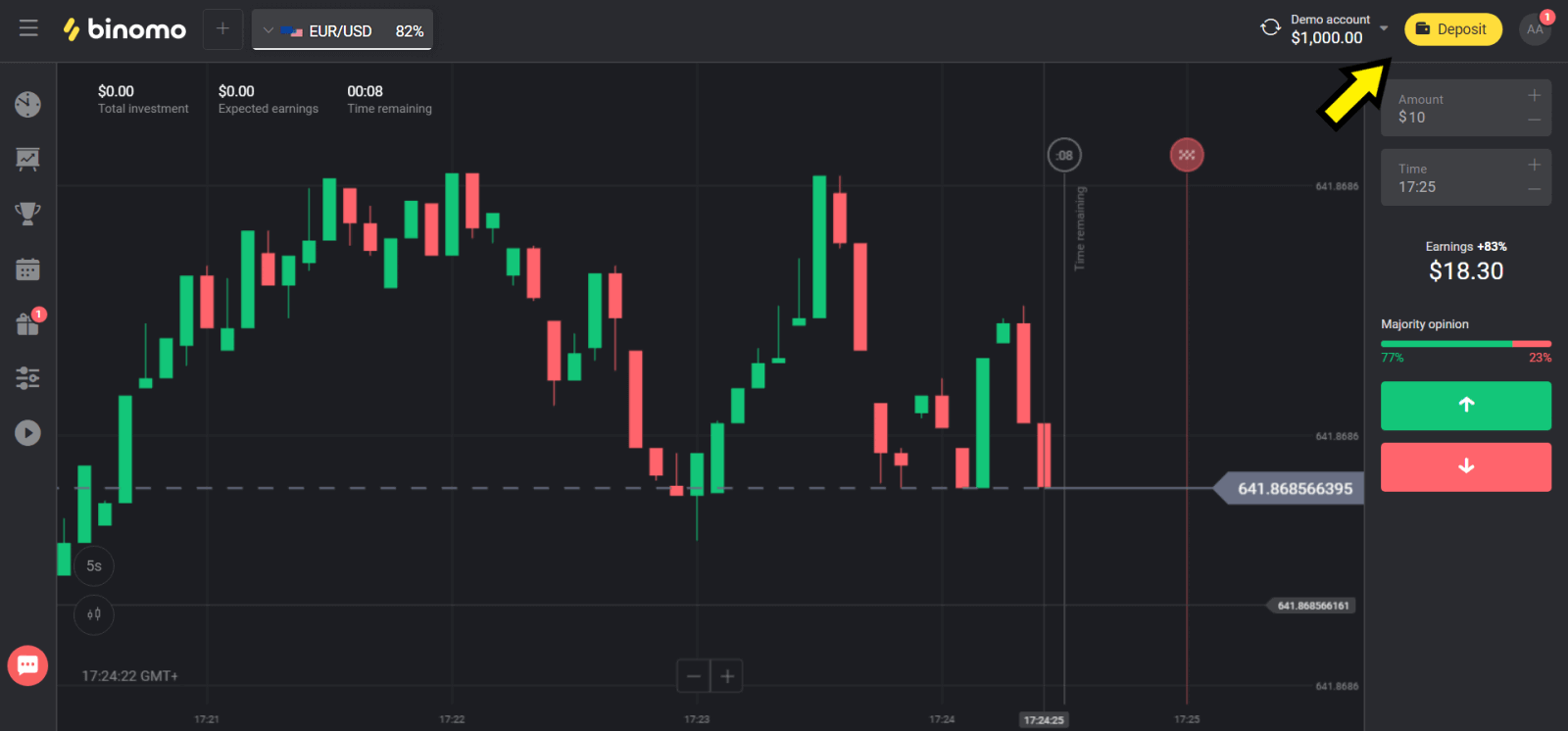
2. Välj ditt land i avsnittet "Land" och välj "Advcash"-metoden.
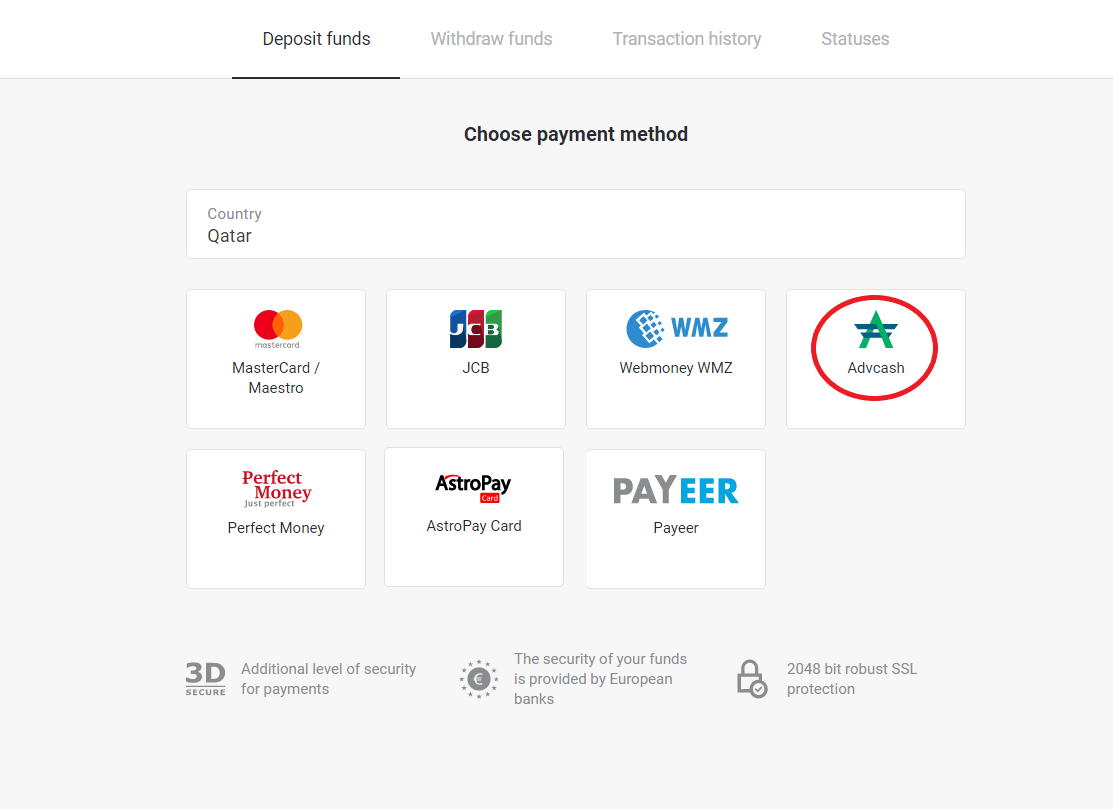
3. Välj det belopp du vill sätta in.
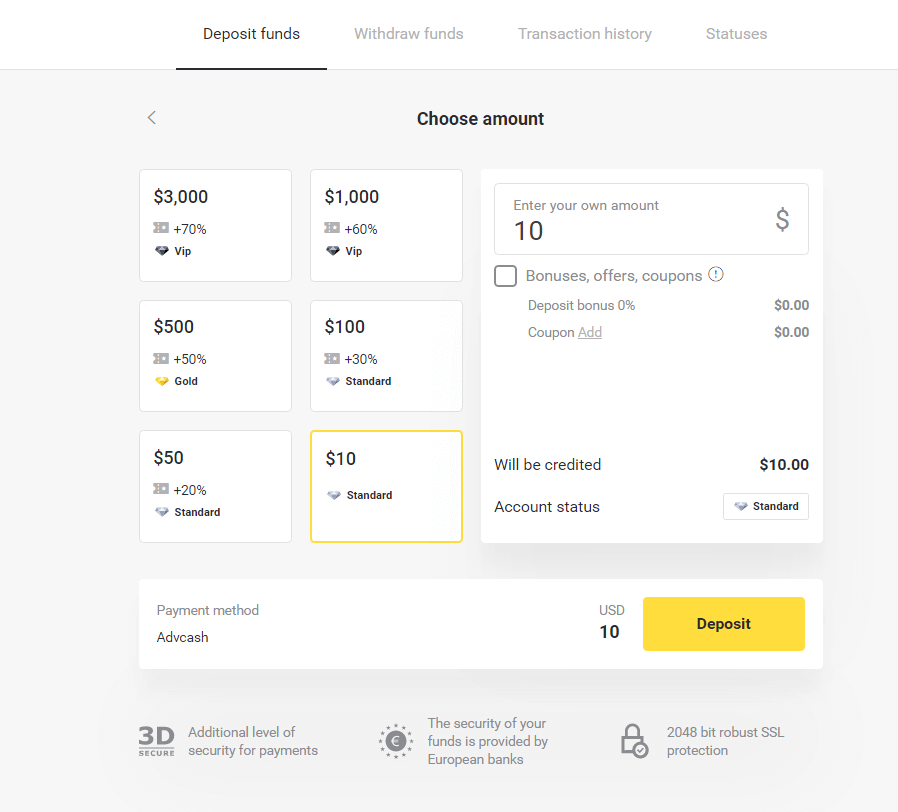
4. Du kommer att omdirigeras till Advcash betalningsmetod, klicka på knappen "Gå till betalning".
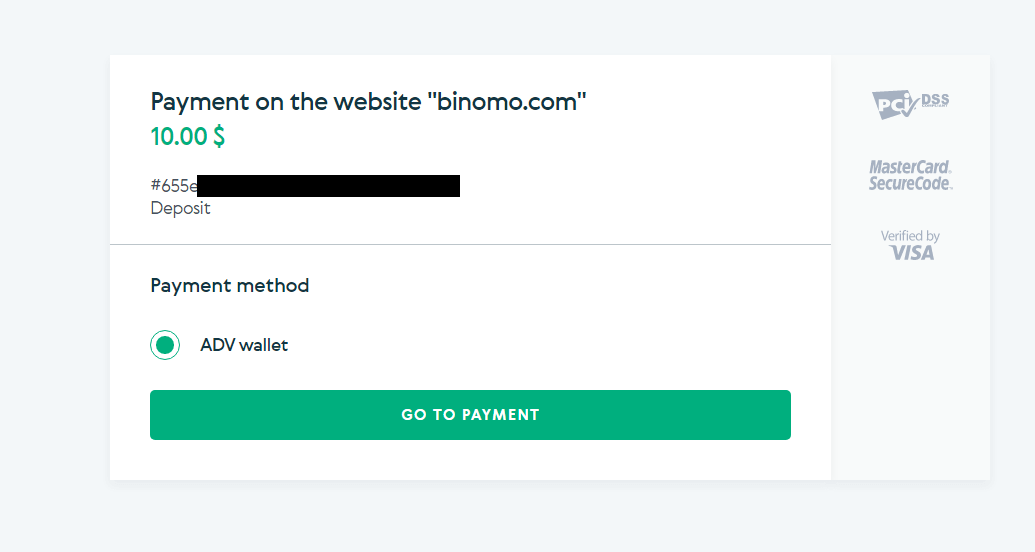
5. Ange e-postadressen, lösenordet för ditt Advcash-konto och klicka på knappen "Logga in på Adv".
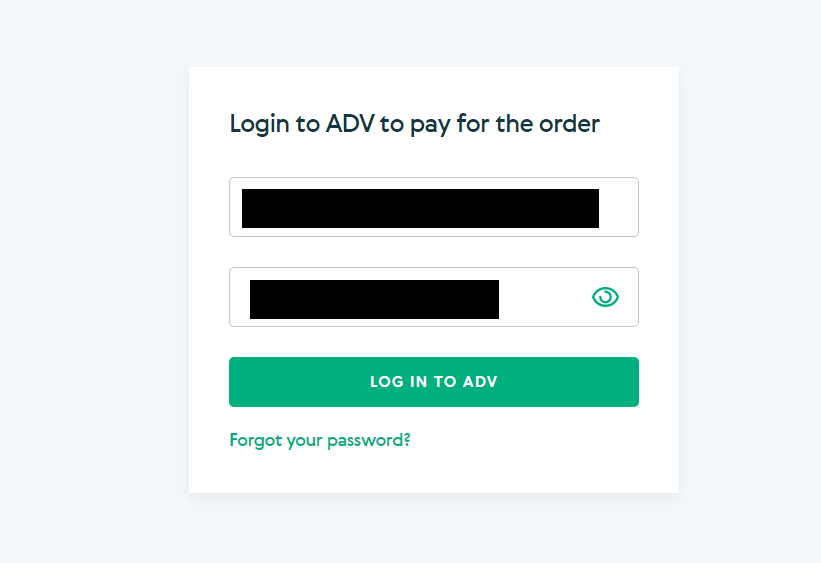
6. Välj valutan för ditt Advcash-konto och klicka på knappen "Fortsätt".
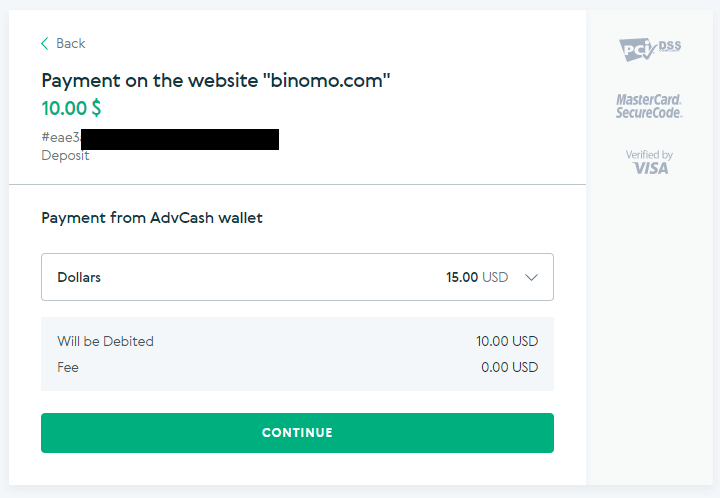
7. Bekräfta din överföring genom att klicka på knappen "Bekräfta".
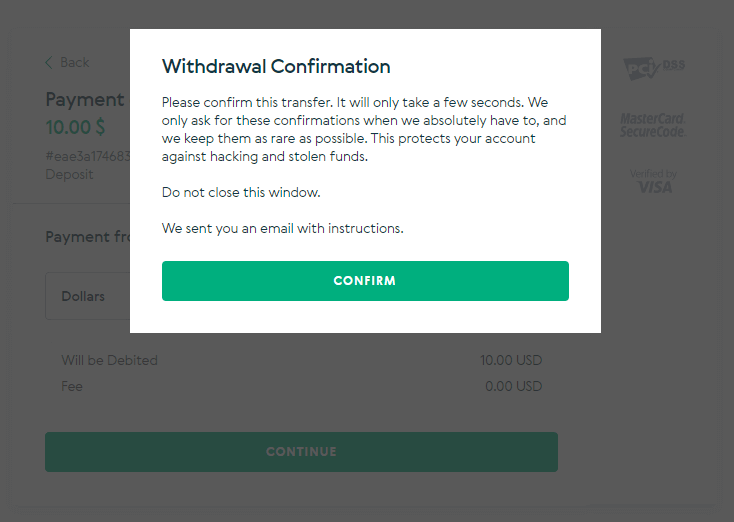
8. Bekräftelsen på din transaktion kommer att skickas till din e-post. Öppna din e-postruta och bekräfta den för att slutföra insättningen.
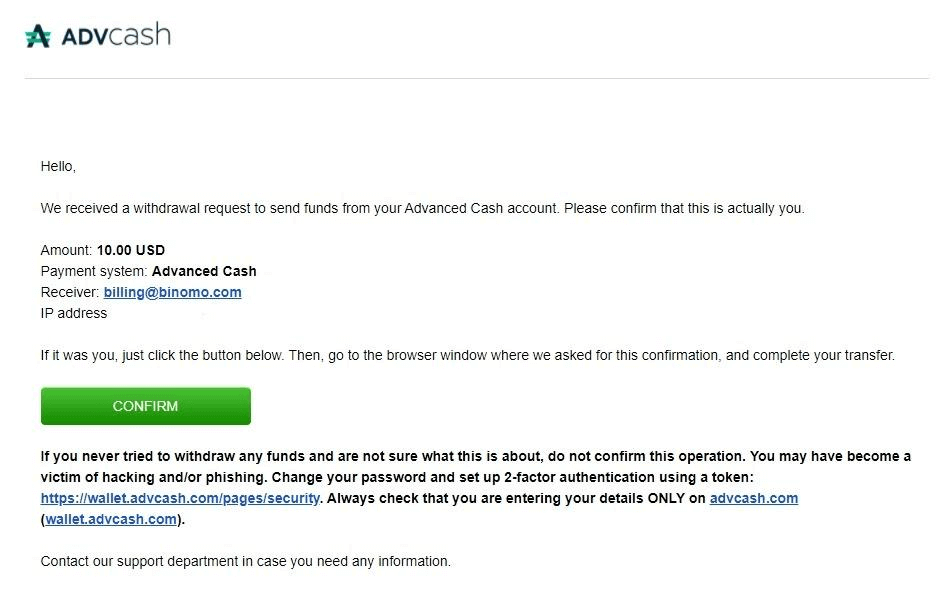
9. Efter bekräftelsen får du detta meddelande om den lyckade transaktionen.
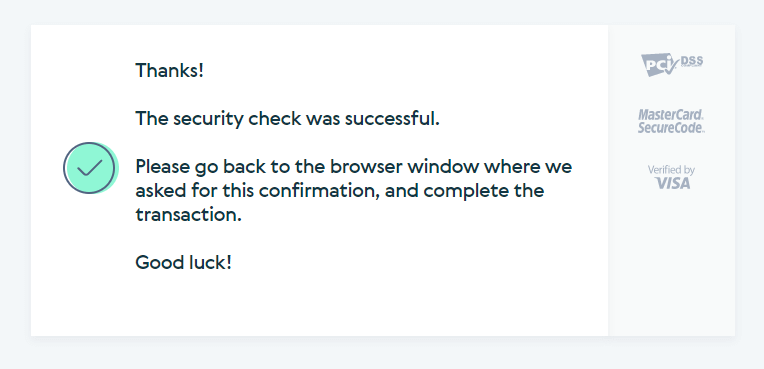
10. Du kommer att få information om genomförd betalning.
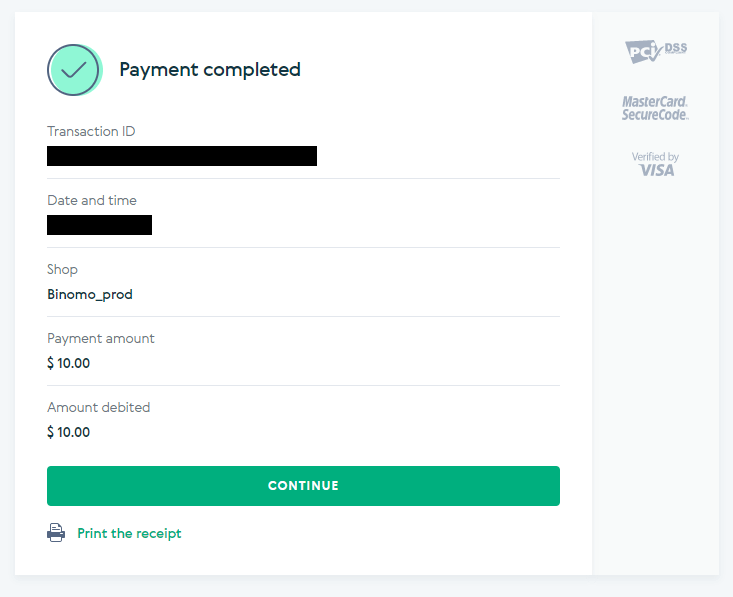
11. Bekräftelsen av din insättningsprocess kommer att finnas på sidan "Transaktionshistorik" på ditt konto.
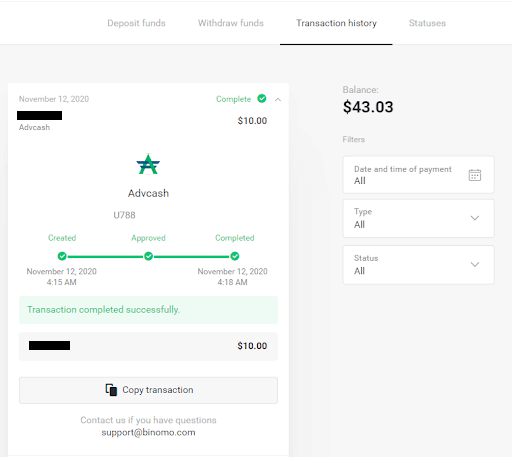
AstroPay-kort
1. Klicka på knappen "Insättning" i det övre högra hörnet av skärmen.
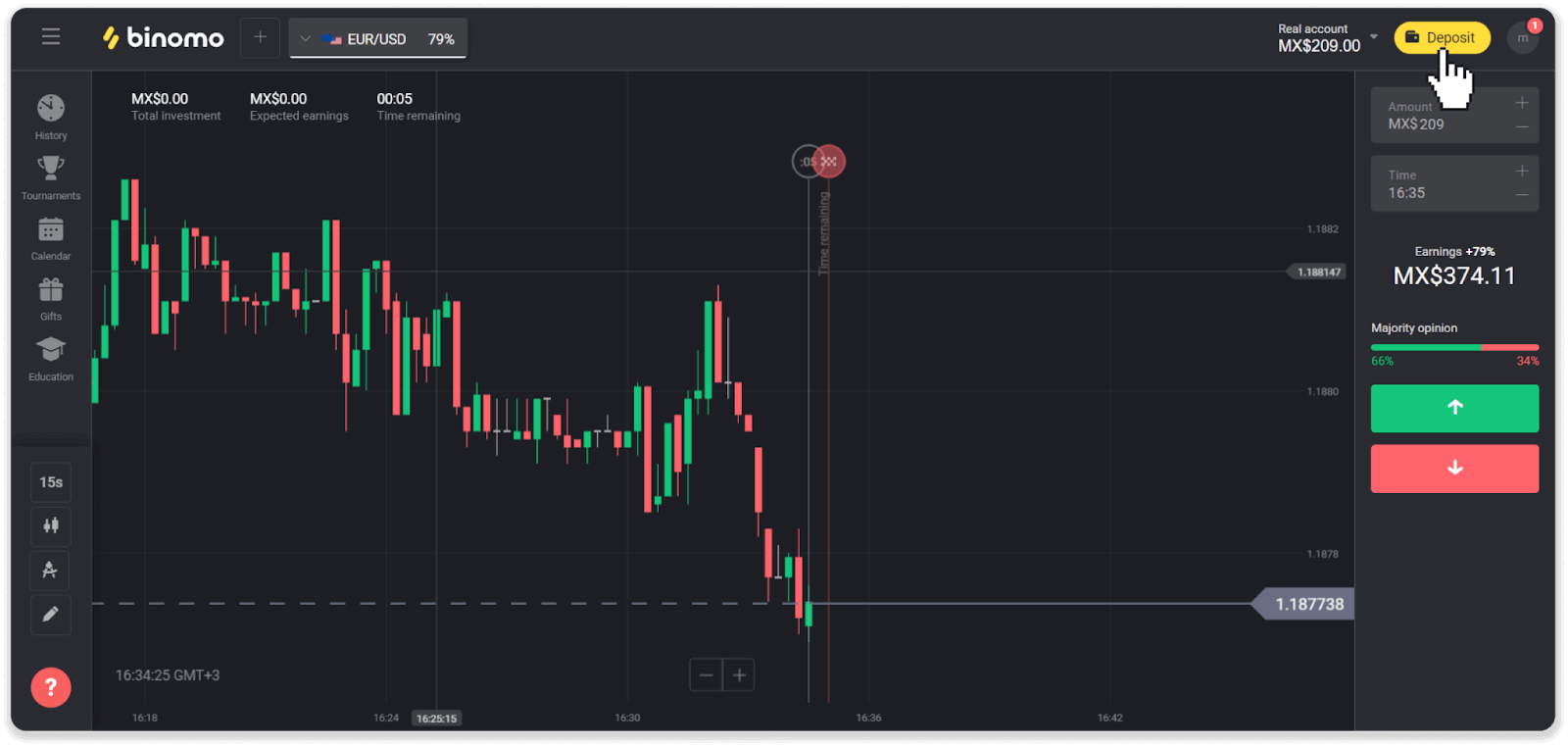
2. Välj ditt land i avsnittet "Land" och välj betalningsmetoden "AstroPay".
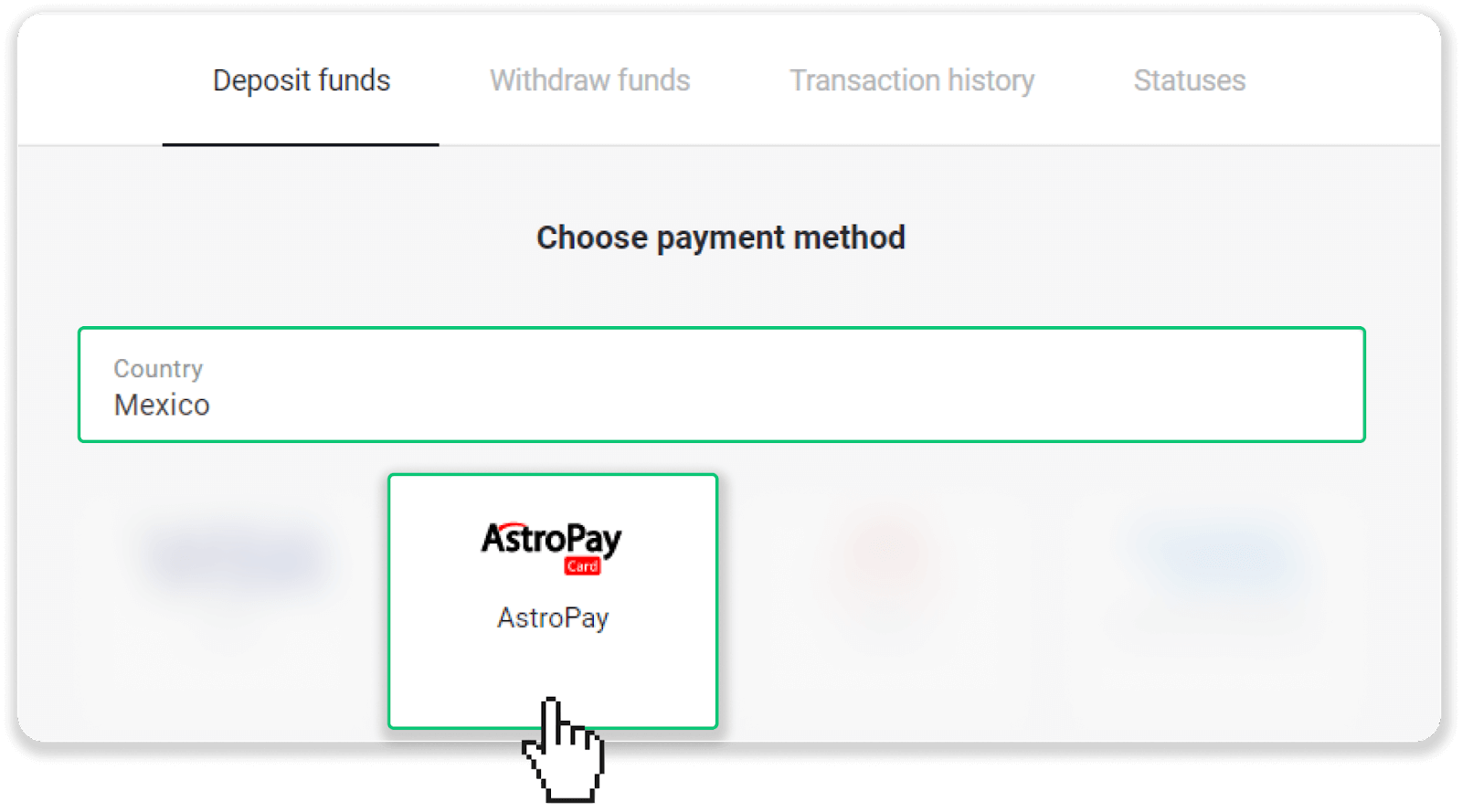
3. Ange insättningsbeloppet och klicka på knappen "Insättning".
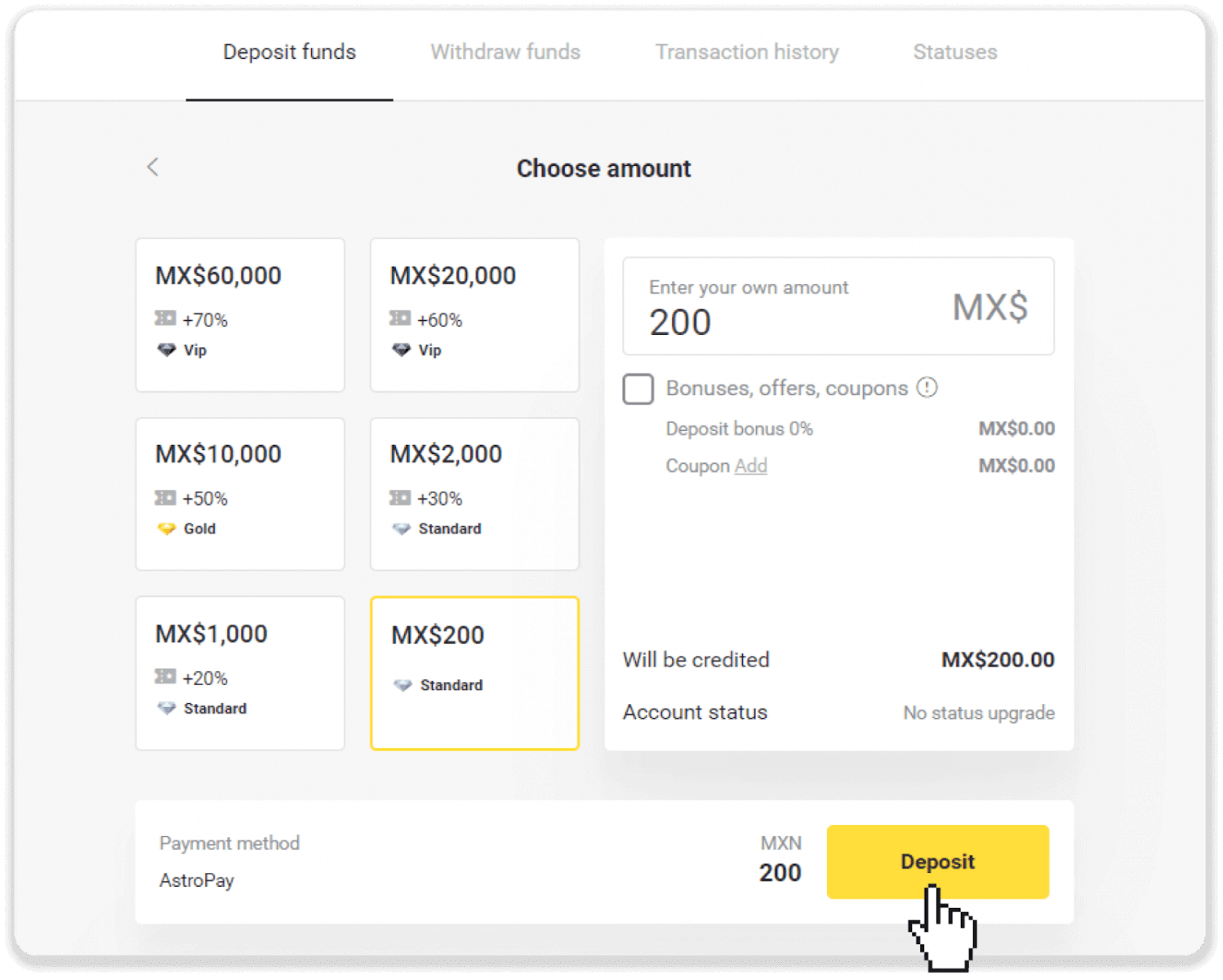
4. Klicka på "Jag har redan ett AstroPay-kort".
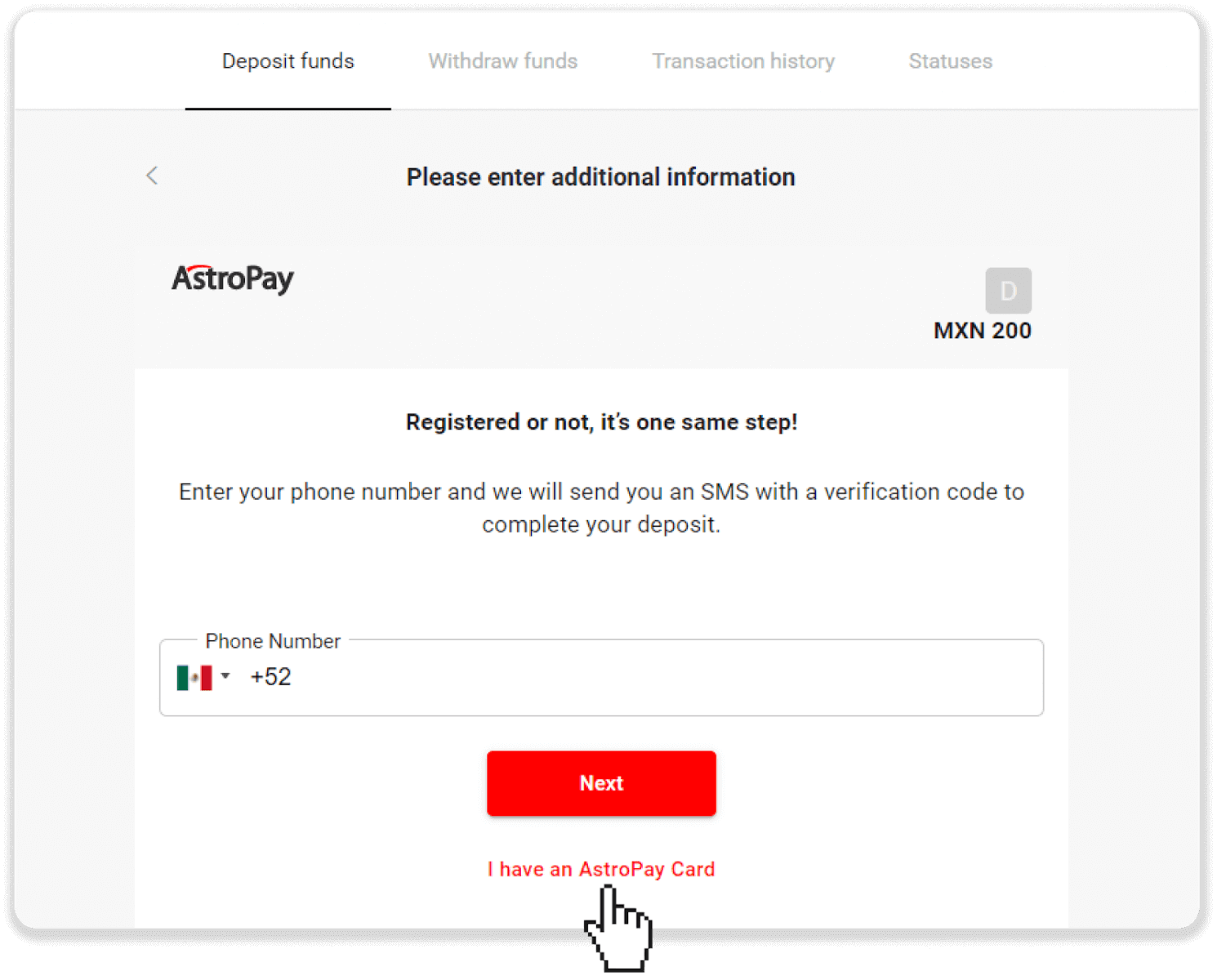
5. Ange din AstroPay-kortinformation (kortnummer, utgångsdatum och verifieringskod). Klicka sedan på "Bekräfta insättning".
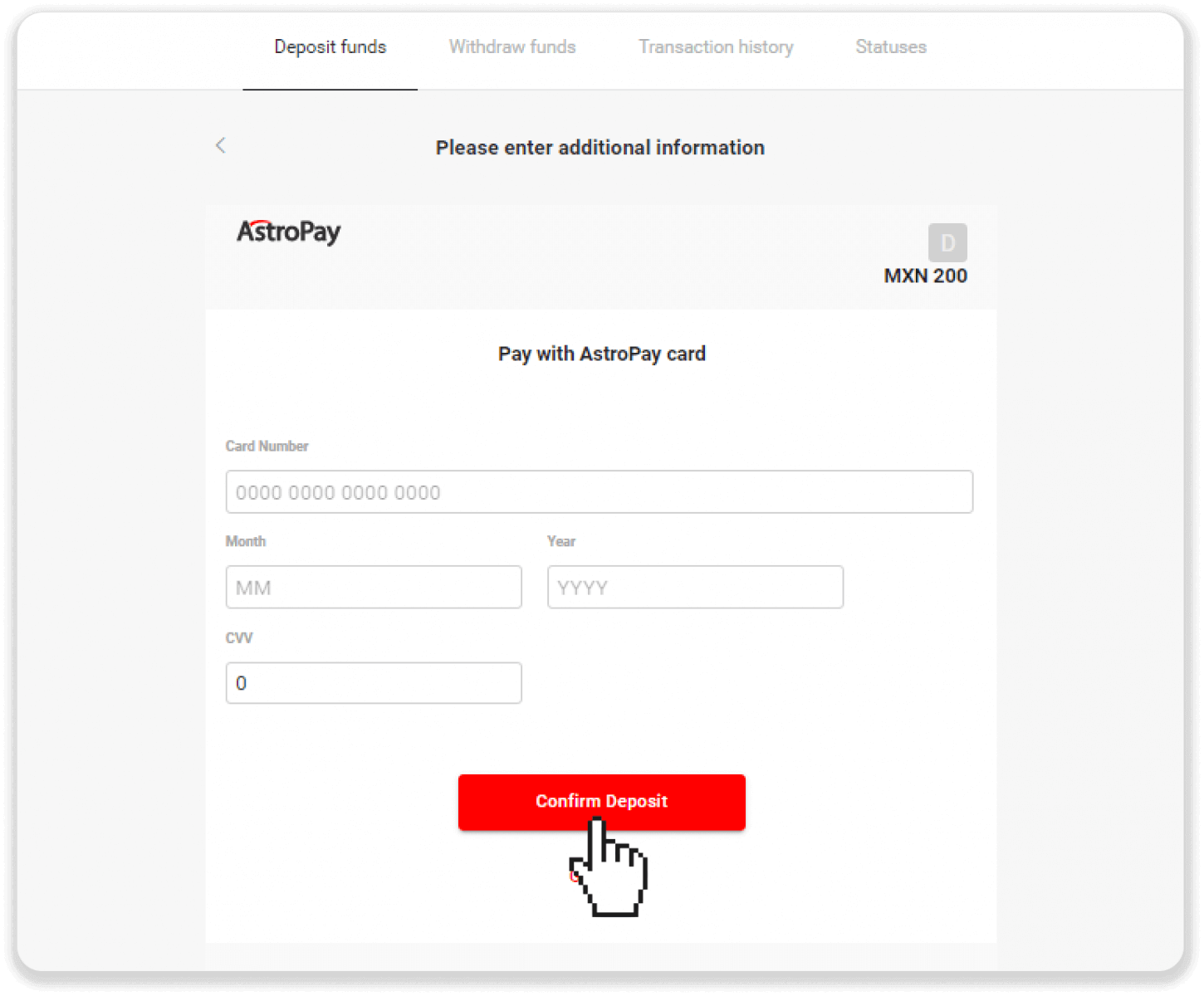
6. Din insättning har behandlats framgångsrikt. Klicka på "Tillbaka till Dolphin Corp".
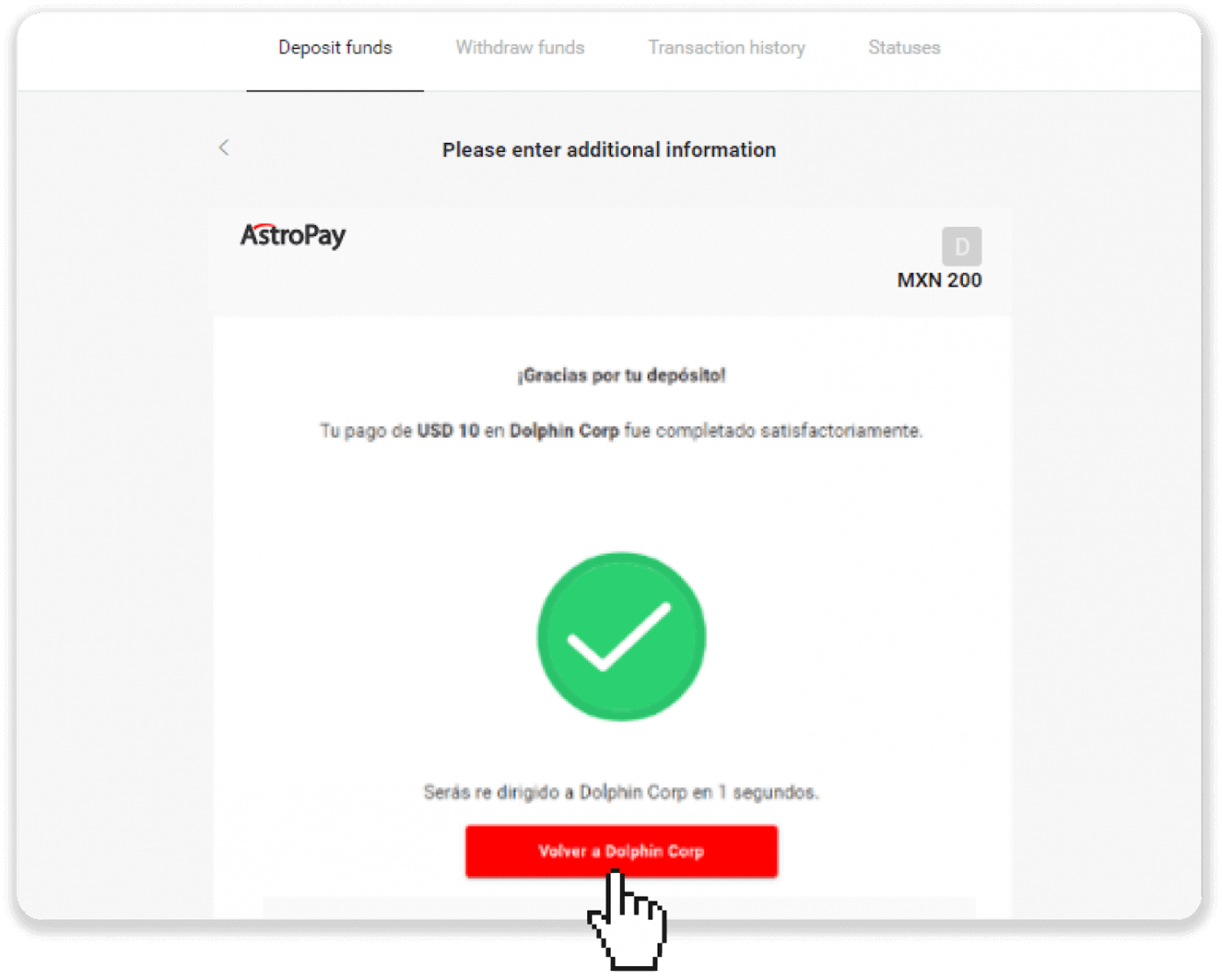
7. Din insättning är bekräftad! Klicka på "Fortsätt handla".
8. För att kontrollera statusen för din transaktion, klicka på knappen "Insättning" i det övre högra hörnet på skärmen och klicka sedan på fliken "Transaktionshistorik".
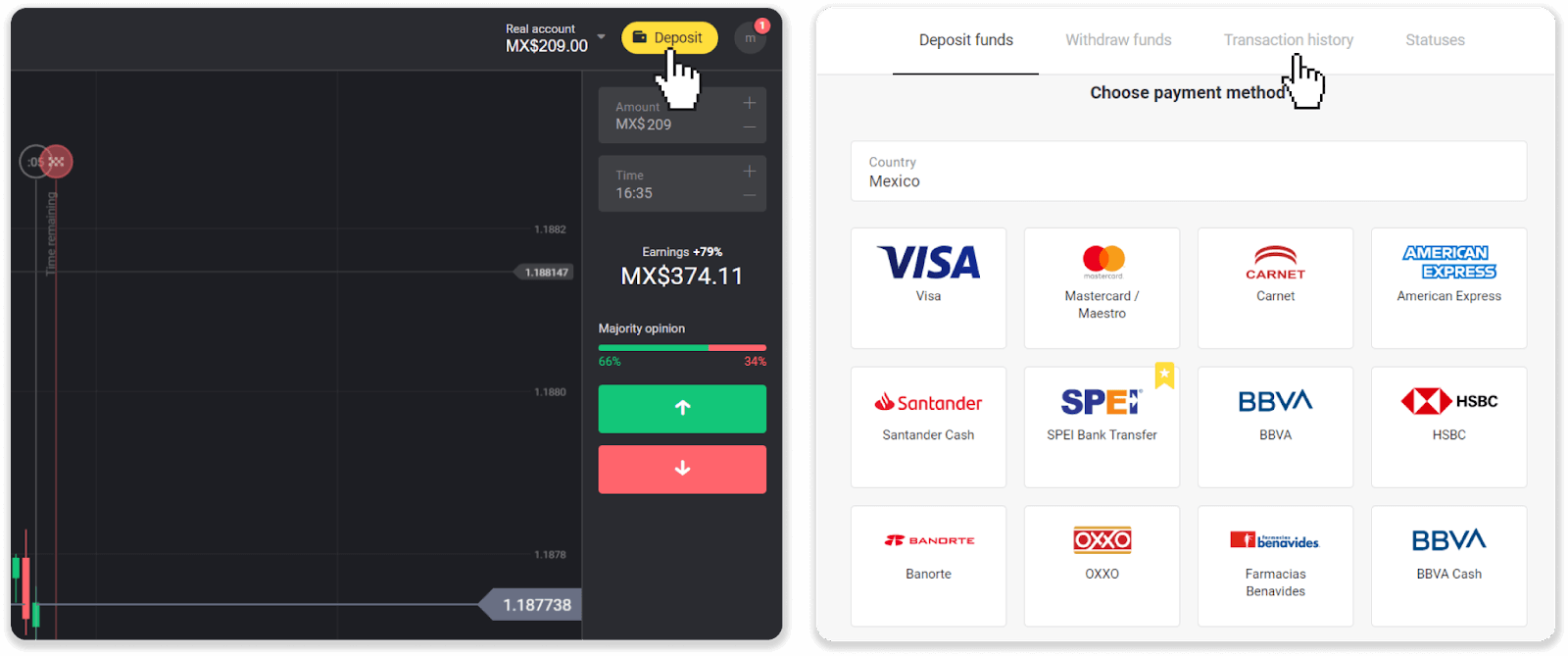
9. Klicka på din insättning för att spåra dess status.
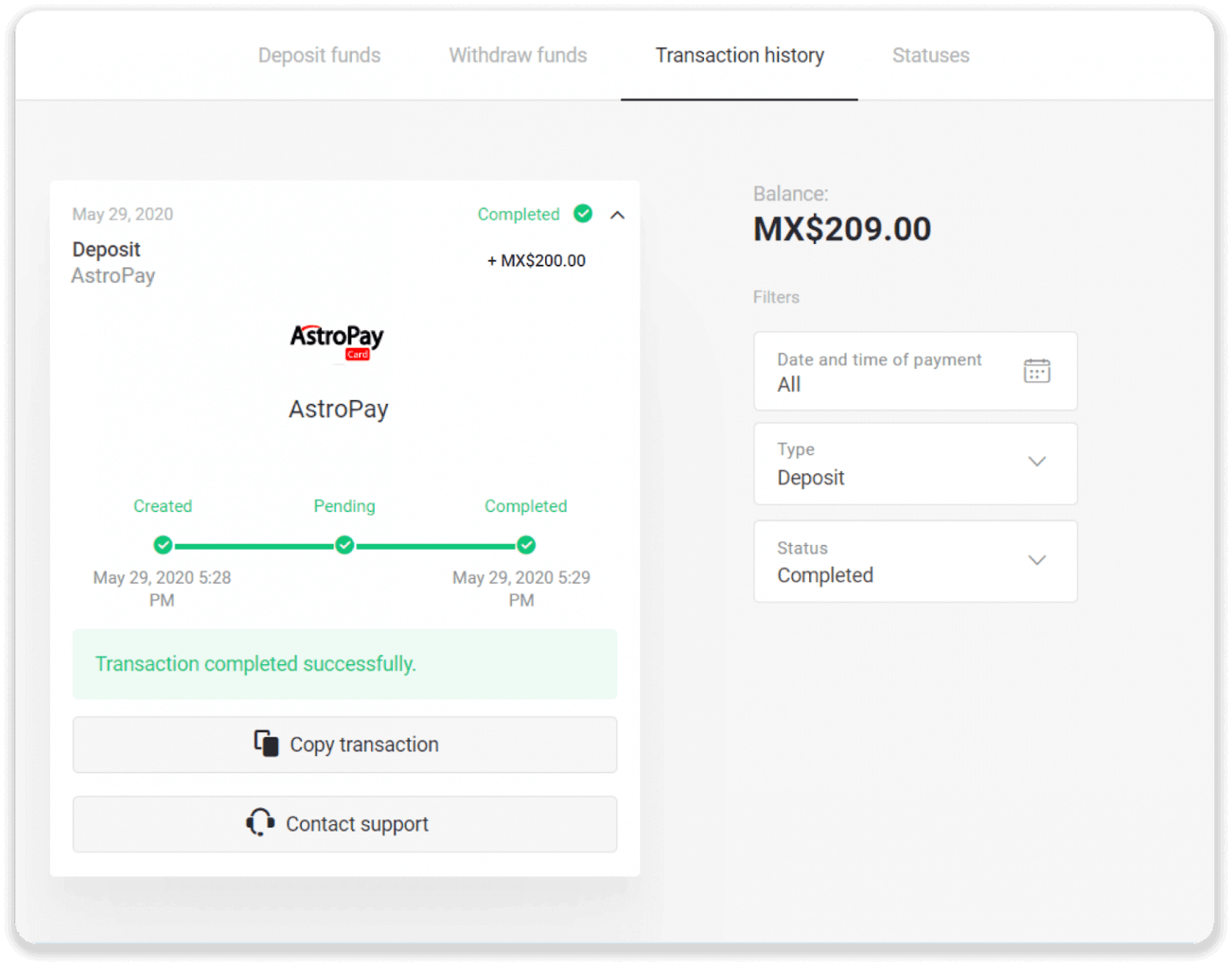
Skrill
1. Klicka på knappen "Insättning" i det övre högra hörnet.
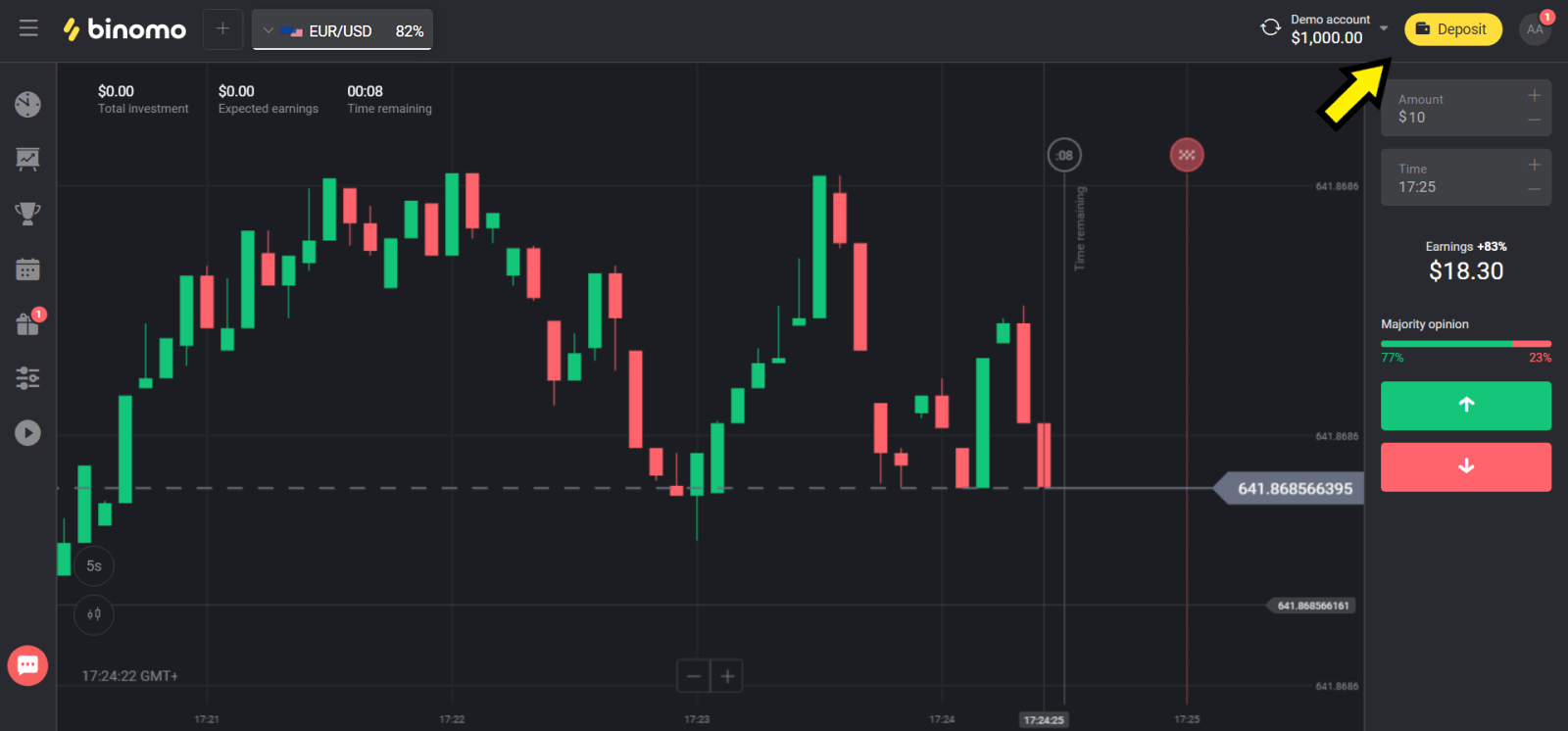
2. Välj ditt land i avsnittet "Land" och välj "Skrill"-metoden.
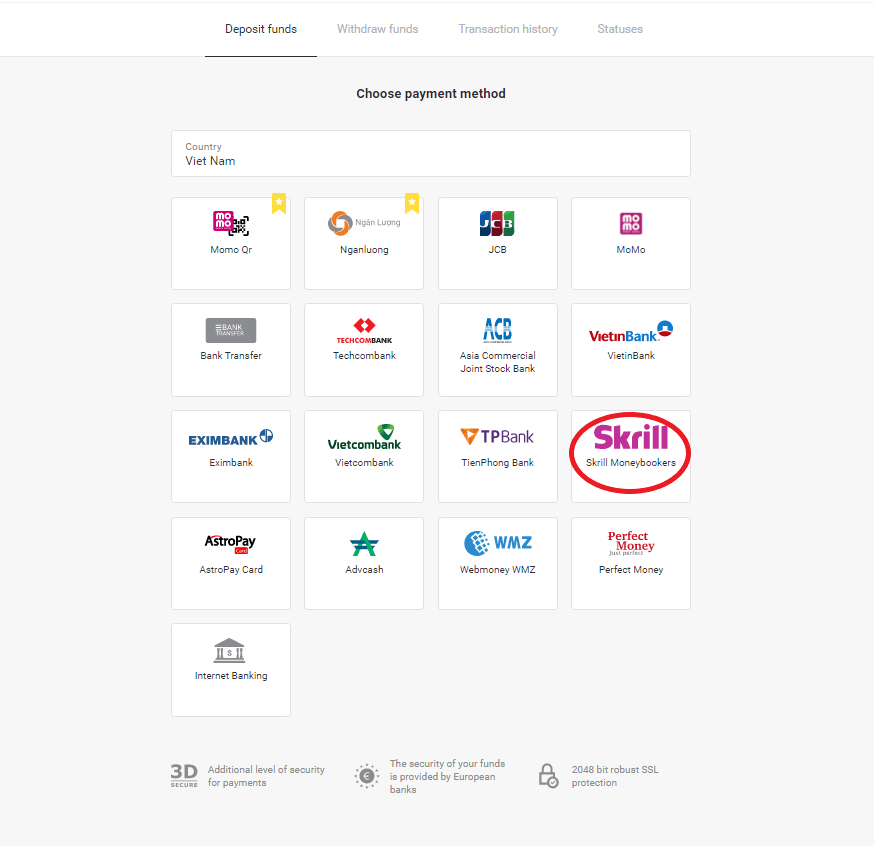
3. Välj beloppet att sätta in och klicka på knappen "Insättning".
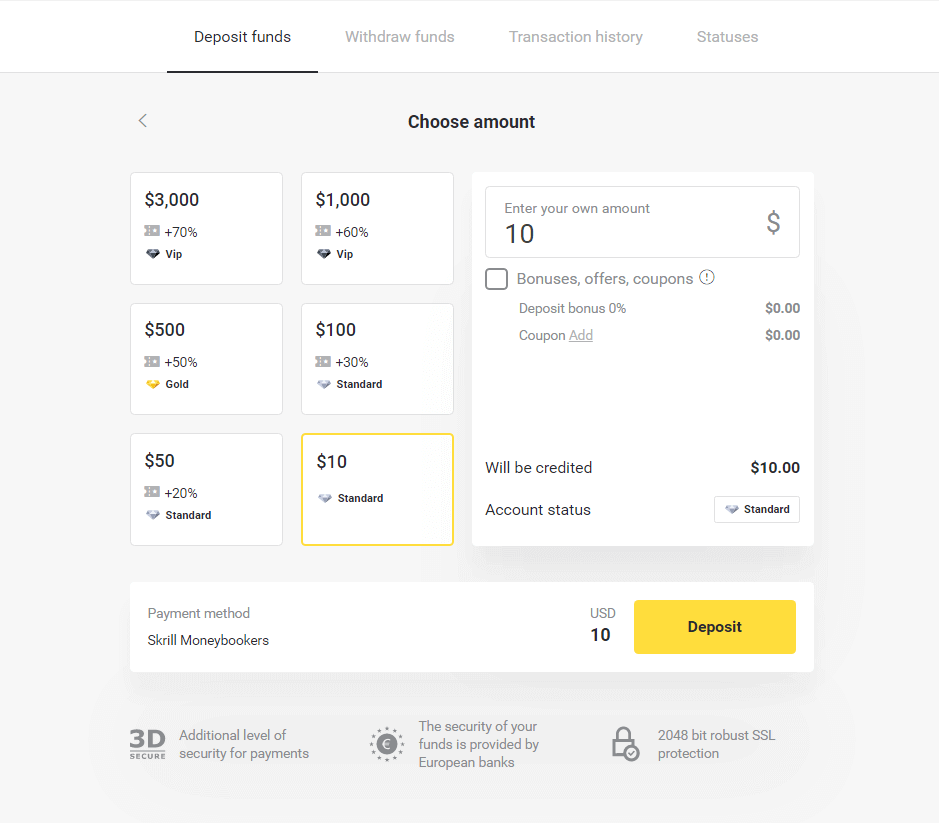
4. Klicka på knappen "Kopiera" för att kopiera Binomos Skrill-kontos e-post. Klicka sedan på knappen "Nästa".
Eller så kan du klicka på "Hur man gör en insättning" för att få en GIF-instruktion.
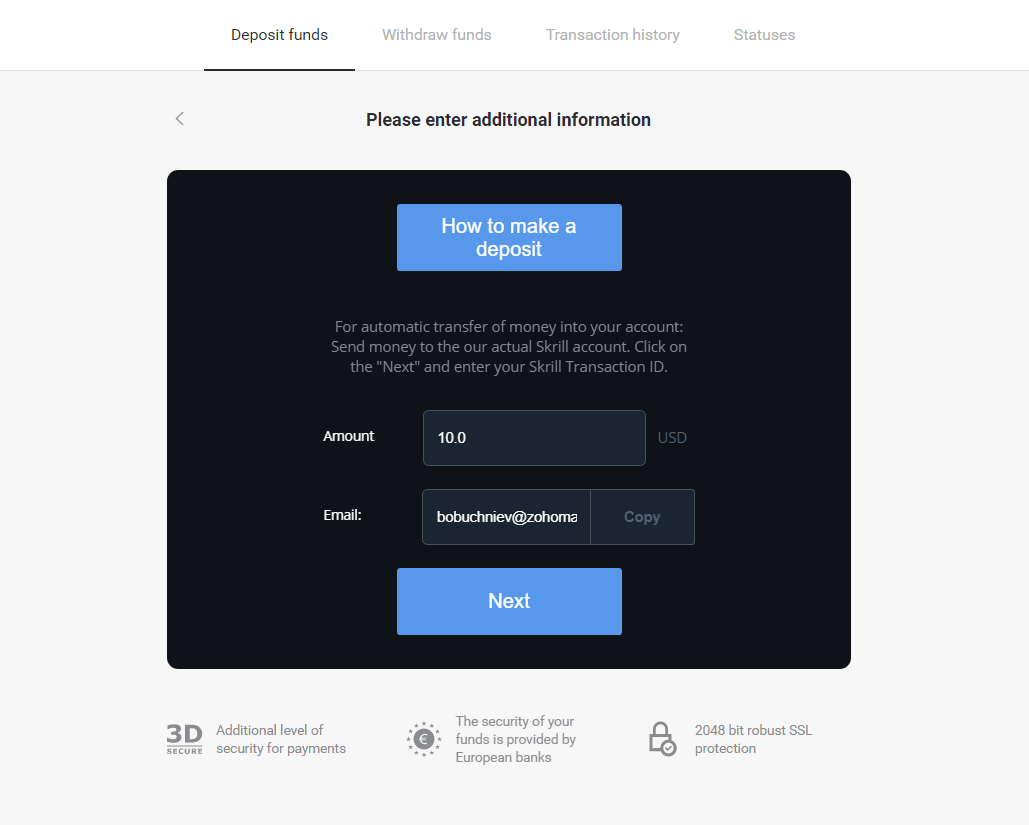
5. Du måste ange ett Skrill-transaktions-ID. För att göra det, öppna ditt Skrill-konto och skicka sedan pengar till Binomo-kontot som du kopierade adressen till.
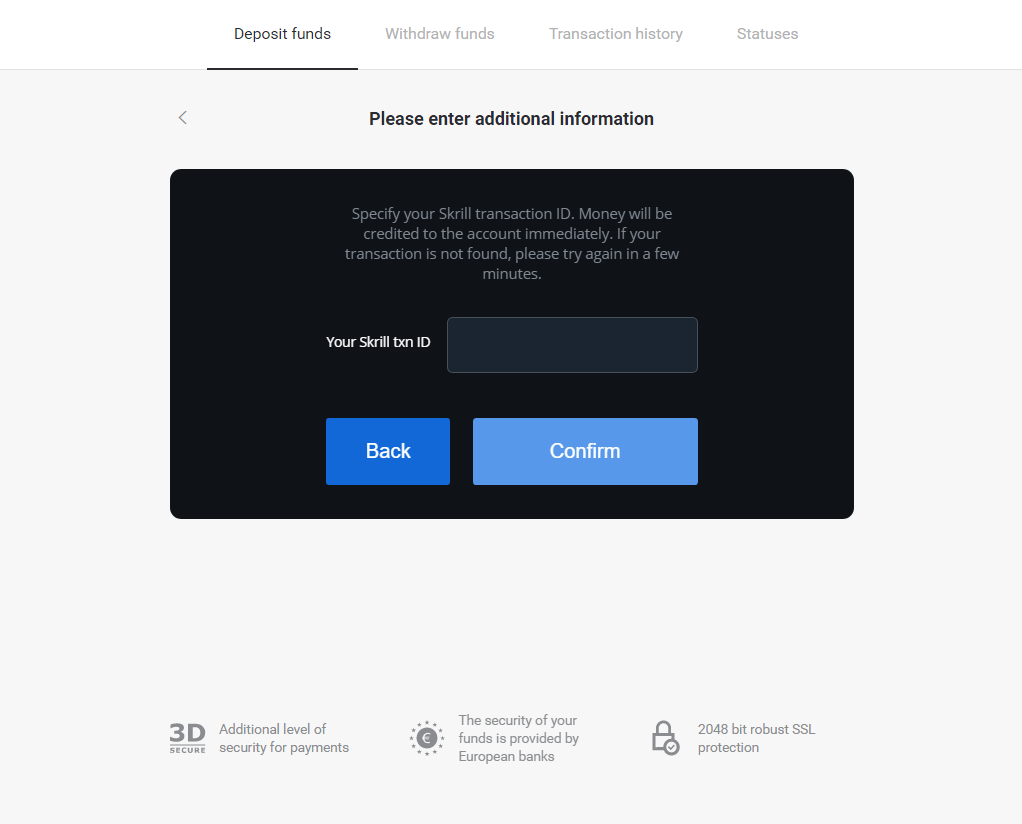
5.1 Öppna ditt Skrill-konto, klicka på "Skicka"-knappen och välj alternativet "Skrill till Skrill".
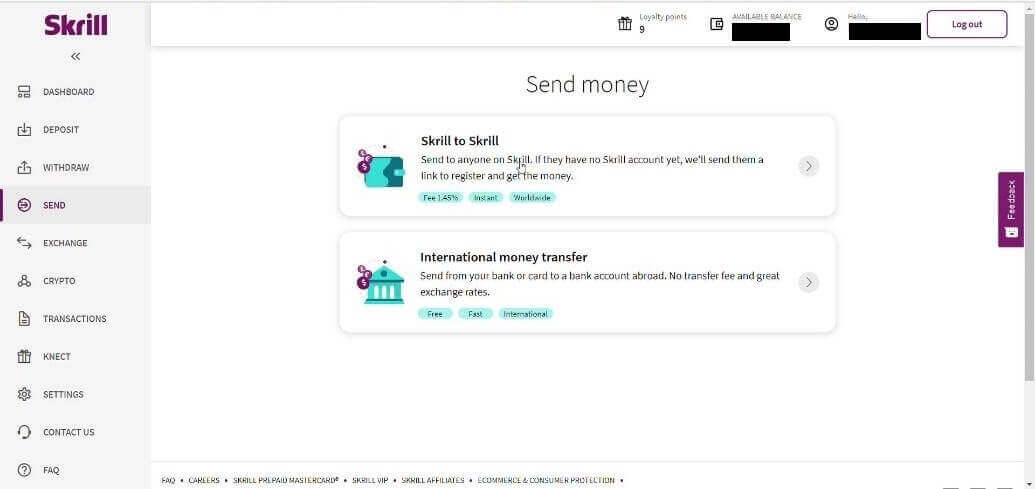
5.2 Klistra in Binomo e-postadress som du kopierade tidigare och klicka på knappen "Fortsätt".
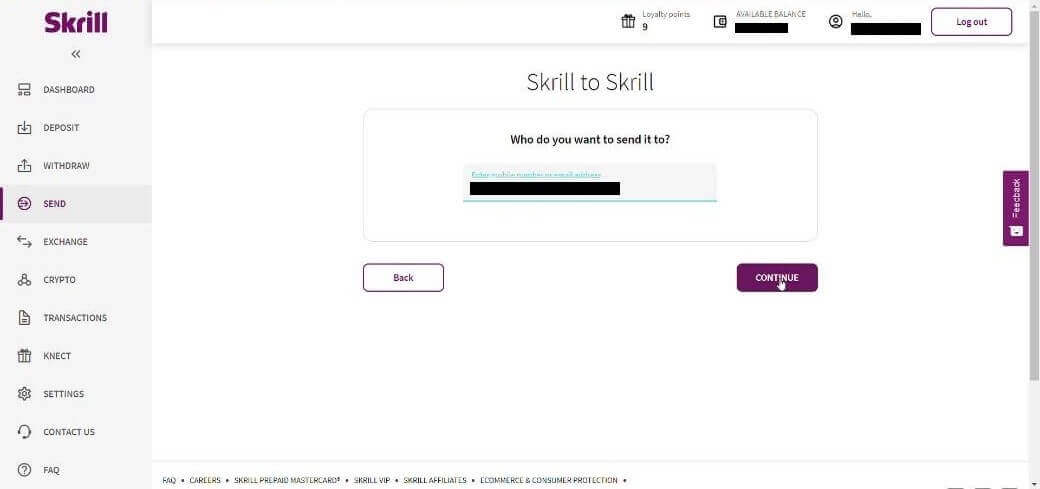
5.3 Ange beloppet du vill skicka och klicka sedan på "Fortsätt".
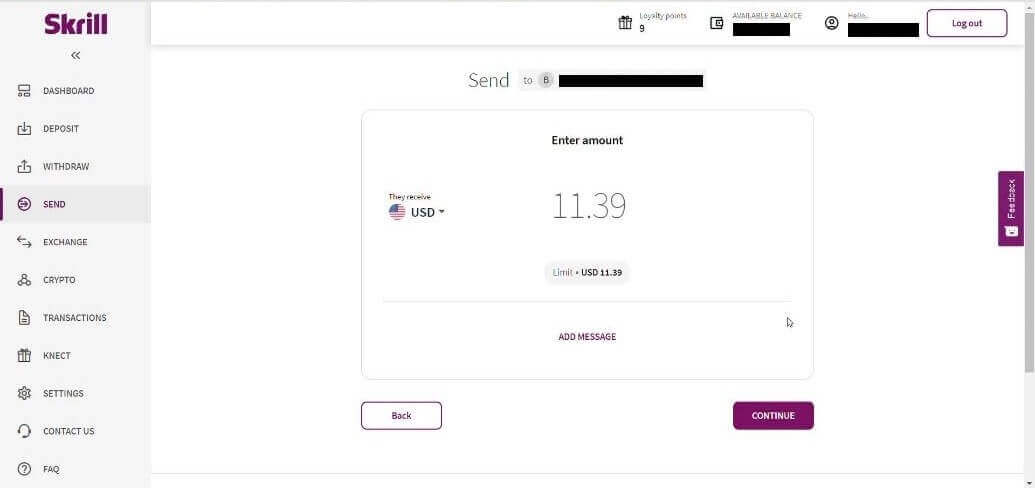
5.4 Klicka på knappen "Bekräfta" för att fortsätta.
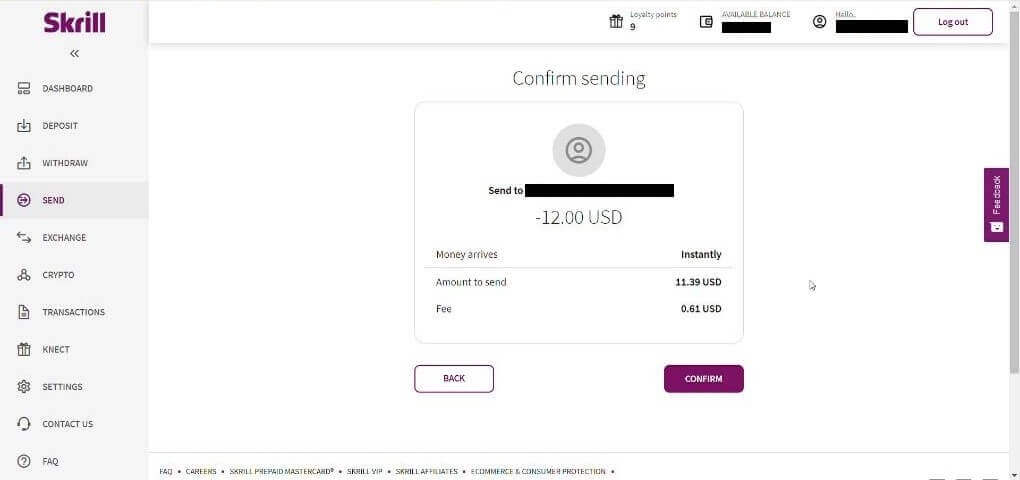
5.5 Ange PIN-koden och klicka sedan på knappen "Bekräfta".

5.6 Medel skickade. Nu måste du kopiera ett transaktions-ID, följ sidan Transaktioner.
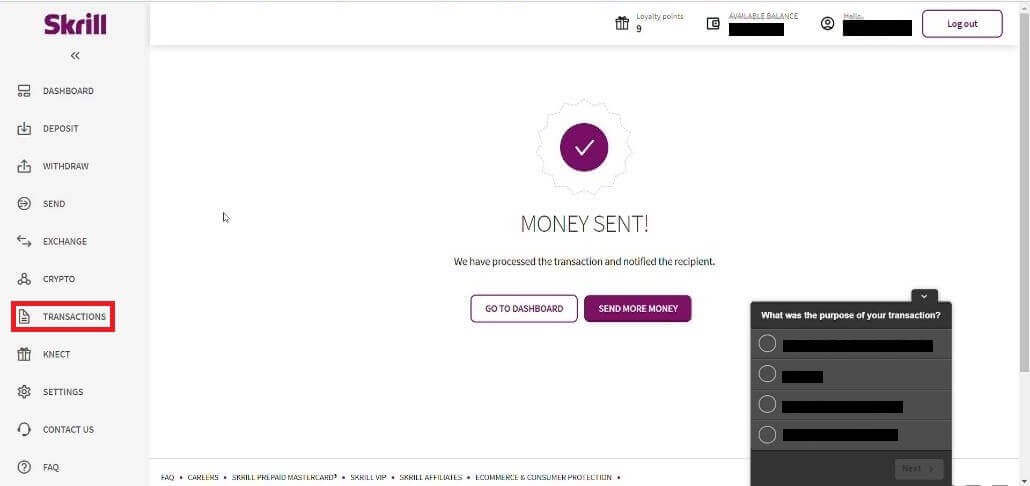
5.7 Välj transaktionen som du skickade till Binomo-kontot och kopiera transaktions-ID:t.
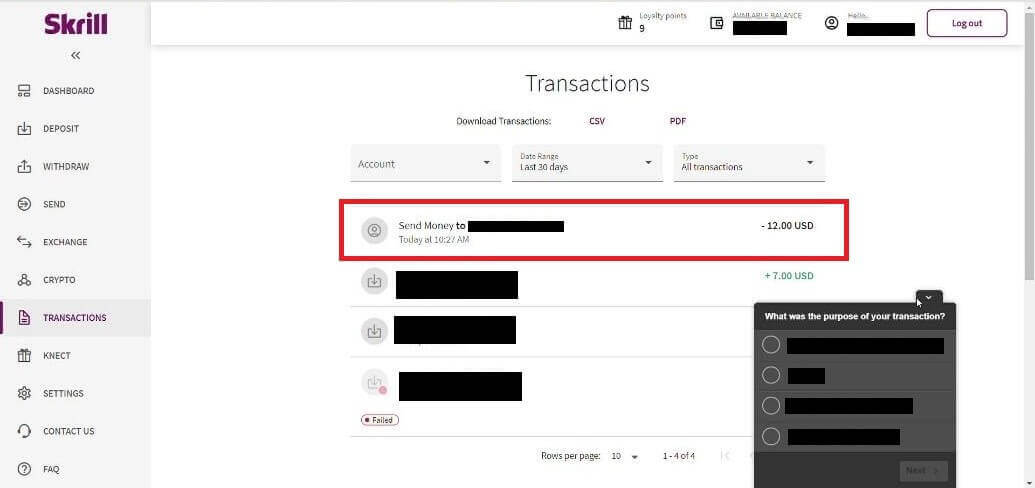
6. Tillbaka till Binomo-sidan och klistra in transaktions-ID:t i rutan. Klicka sedan på "Bekräfta".
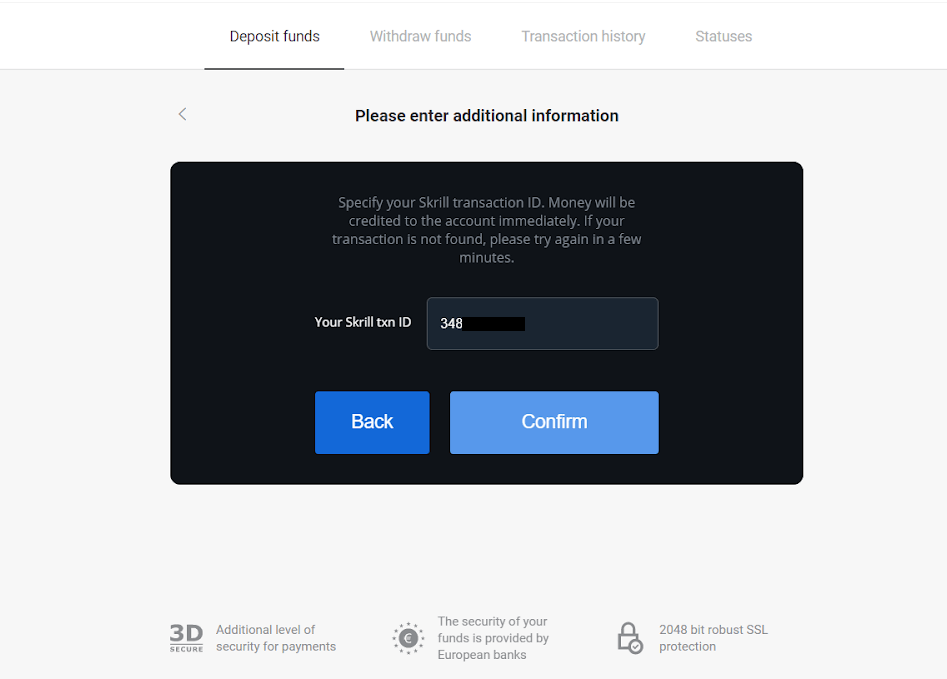
7. Bekräftelsen på din insättningsprocess visas. Information om din insättning kommer också att finnas på sidan "Transaktionshistorik" på ditt konto.
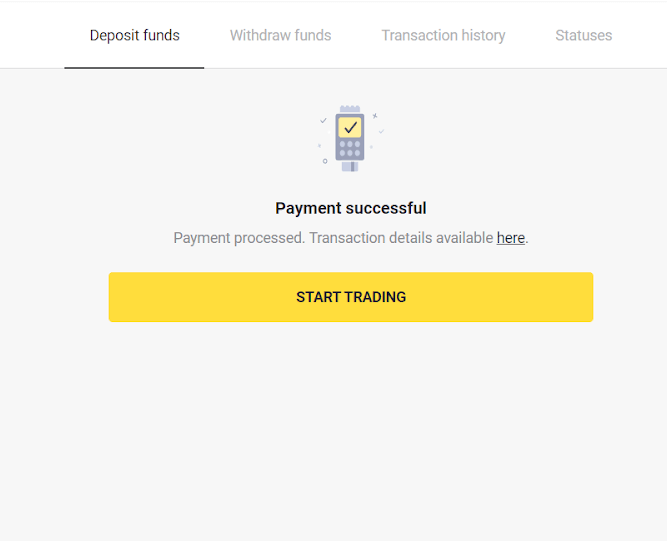
perfekta pengar
1. Klicka på knappen "Insättning" i det övre högra hörnet.
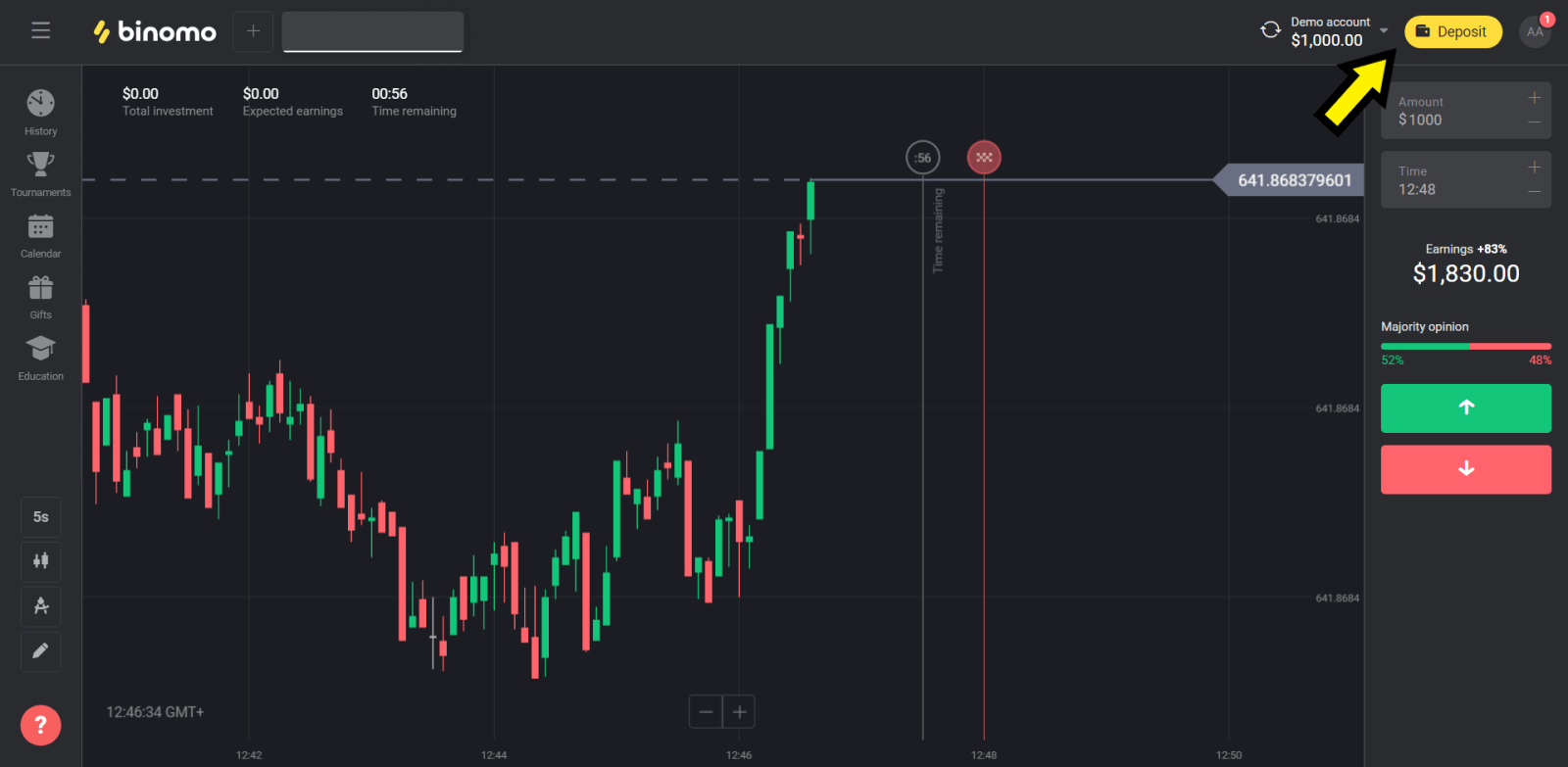
2. Välj avsnittet "Land" och välj metoden "Perfekta pengar".
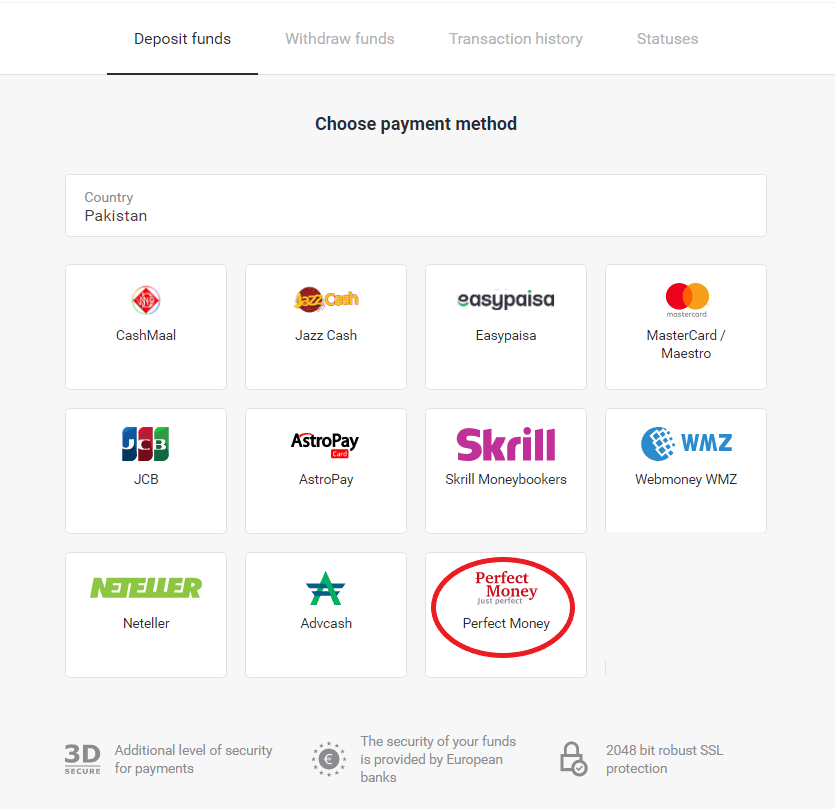
3. Ange beloppet att sätta in. Klicka sedan på knappen "Insättning".
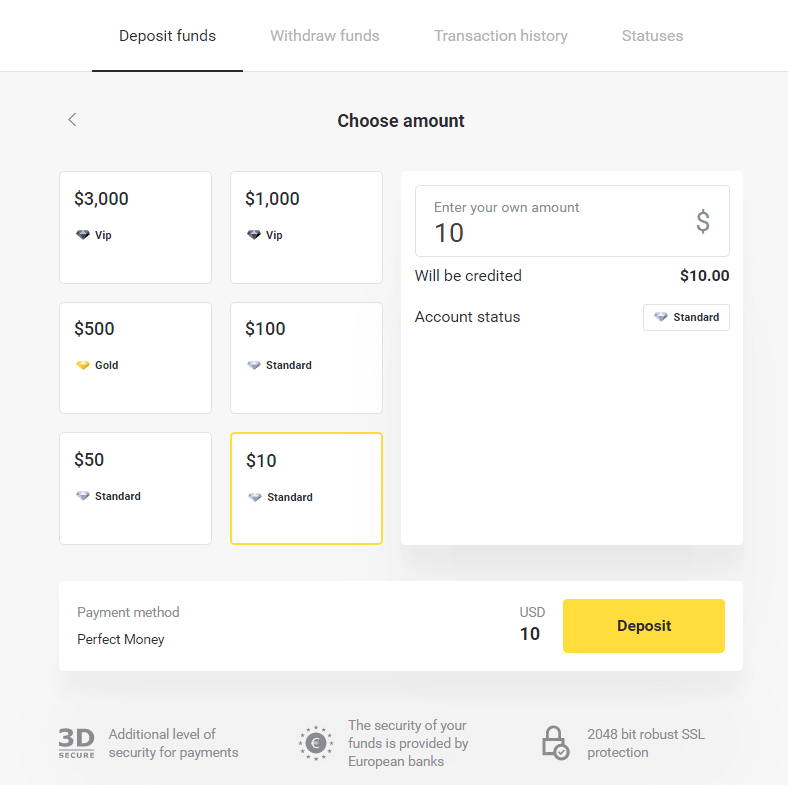
4. Ange ditt medlems-ID, lösenord och Turing-nummer och klicka sedan på "Förhandsgranska betalningen" "-knapp.
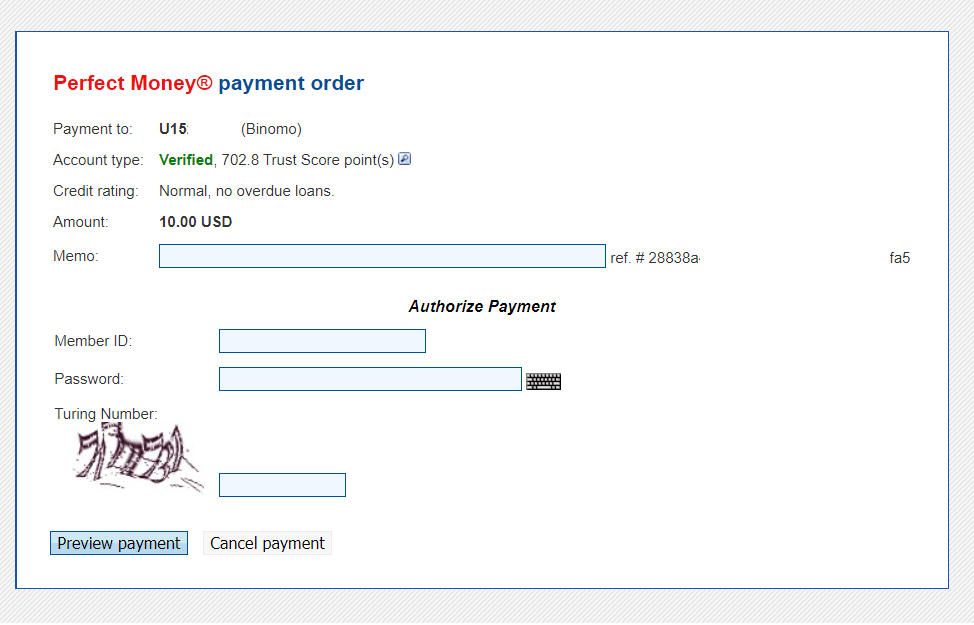
5. En behandlingsavgift dras. Klicka på knappen "Bekräfta betalning" för att behandla betalningen.
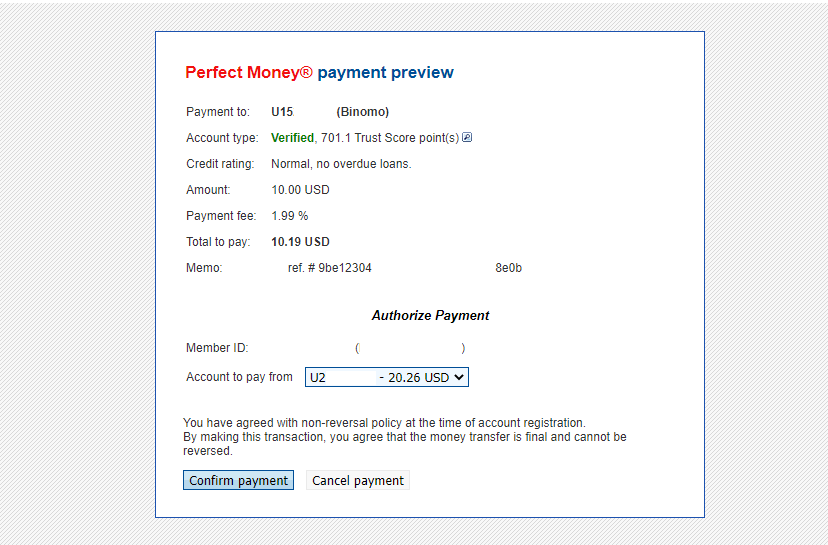
6. Du kommer att få en betalningsbekräftelse med betalningsinformation.
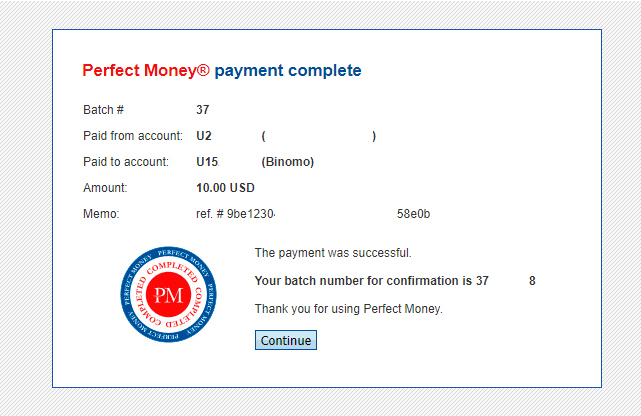
7. Din transaktion har genomförts. Efter att betalningen är genomförd, ger dig kvittot på betalningen.
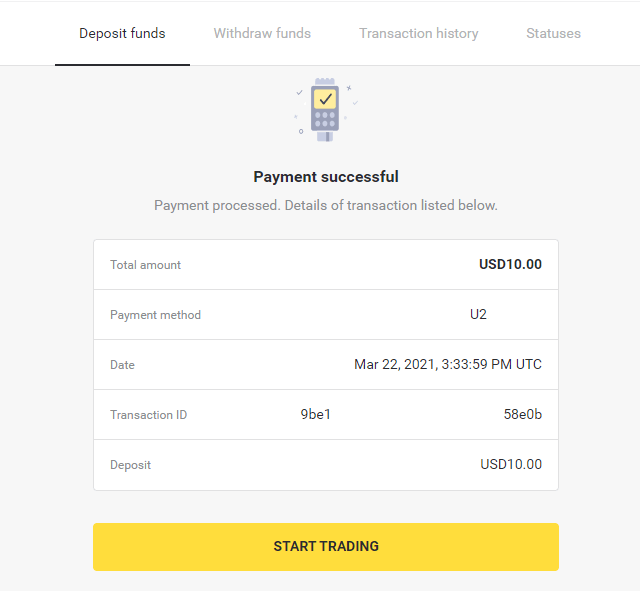
Vanliga frågor (FAQ)
Är det säkert att skicka pengar till dig?
Det är helt säkert om du sätter in via "Kassa"-sektionen på Binomo-plattformen ("Insättning"-knappen i det övre högra hörnet). Vi samarbetar endast med betrodda betaltjänstleverantörer som följer säkerhets- och skyddsstandarder för personuppgifter, såsom 3-D Secure eller PCI-standarden som används av Visa.
I vissa fall, när du gör en insättning, omdirigeras du till våra partners webbplatser. Oroa dig inte. Om du gör en insättning via "Kassa", är det helt säkert att fylla i dina personuppgifter och skicka pengar till CoinPayments eller andra betaltjänstleverantörer.
Min insättning gick inte igenom, vad gör jag?
Alla misslyckade betalningar faller under dessa kategorier:
-
Pengar har inte debiterats från ditt kort eller plånbok. Flödesschemat nedan visar hur du löser detta problem.
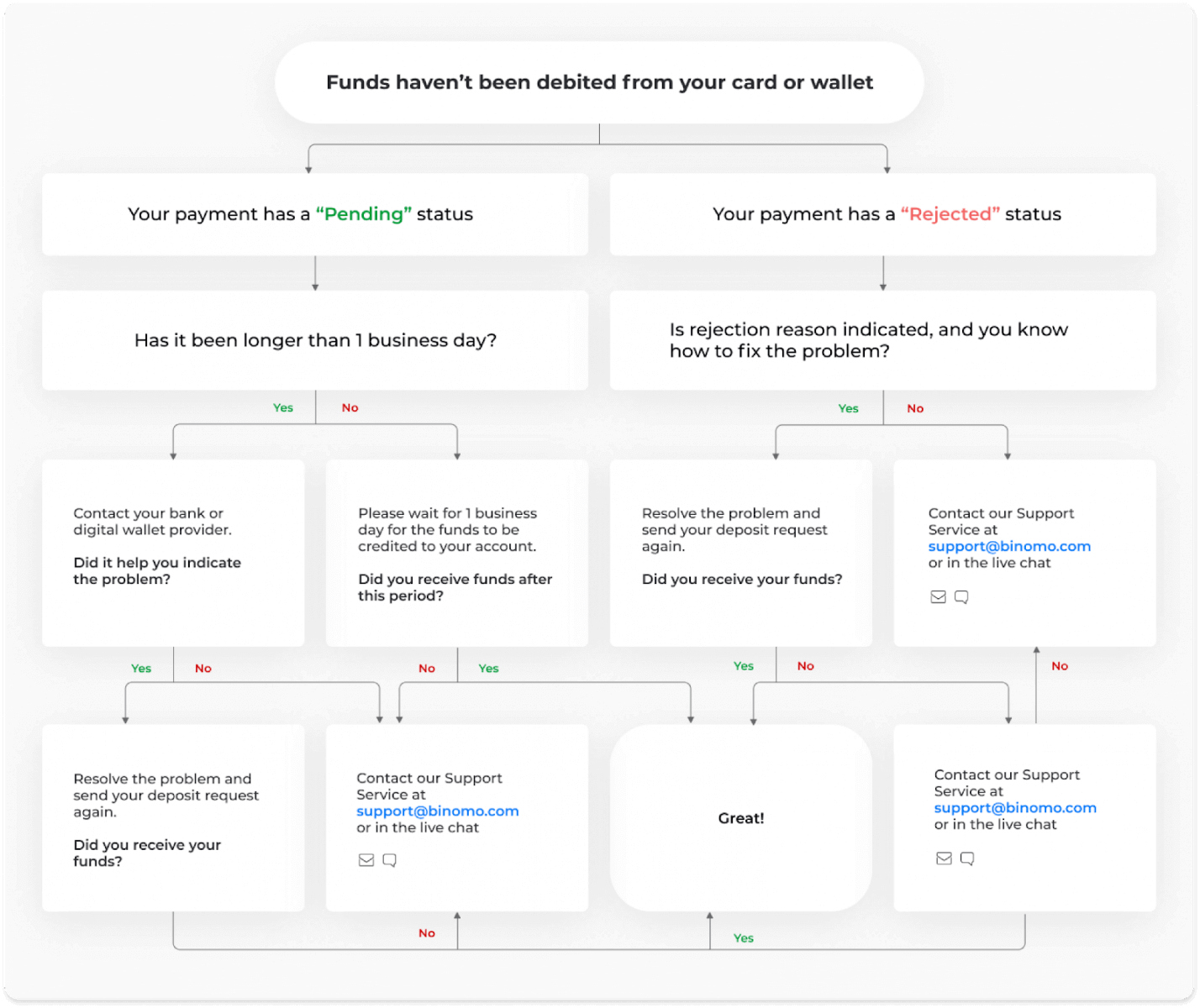
-
Medel har debiterats men inte krediterats till Binomo-kontot. Flödesschemat nedan visar hur du löser detta problem.
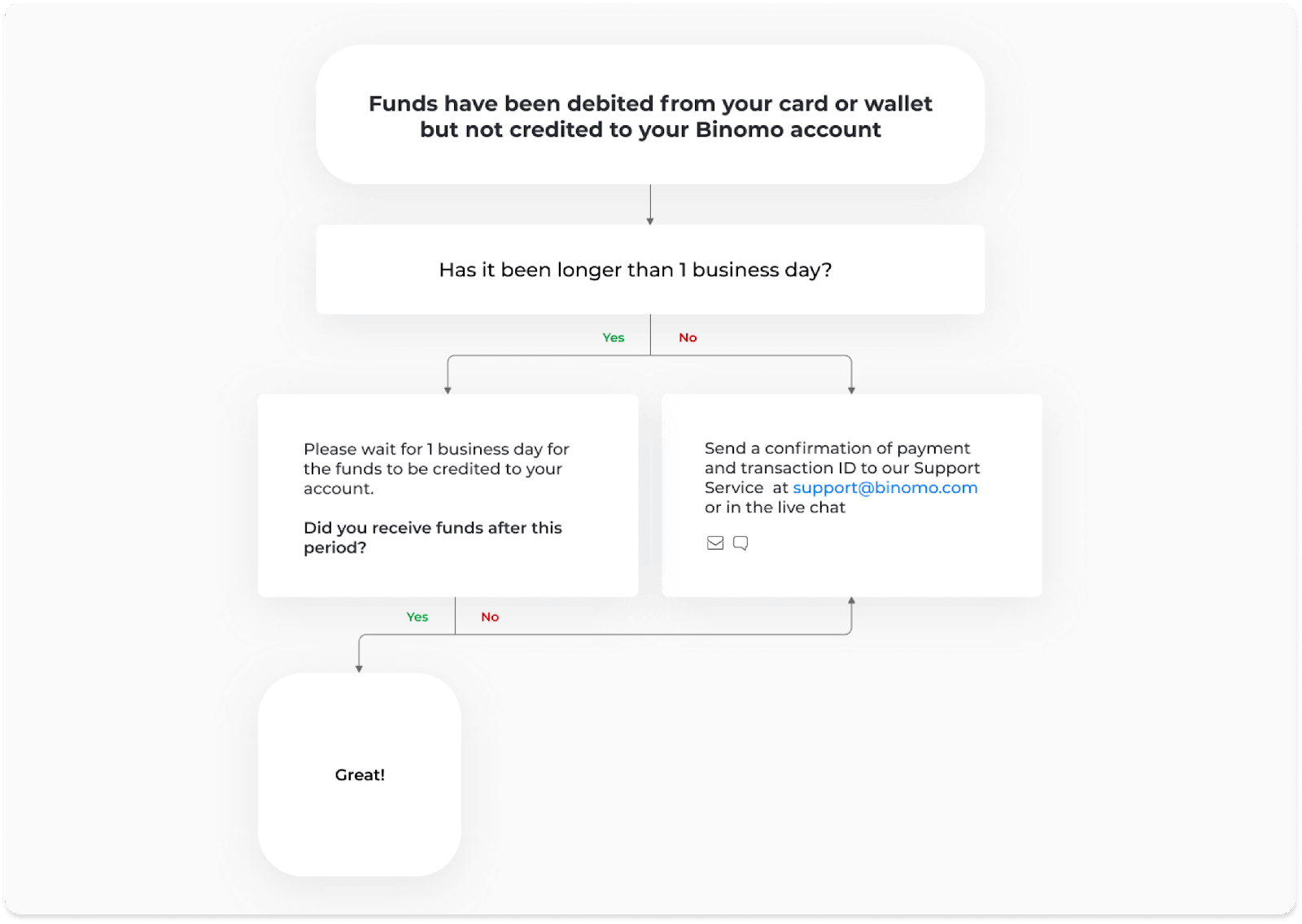
I det första fallet kontrollerar du statusen för din insättning i "Transaktionshistorik".
I webbversionen: Klicka på din profilbild i det övre högra hörnet av skärmen och välj fliken "Kassa" i menyn. Klicka sedan på fliken "Transaktionshistorik".
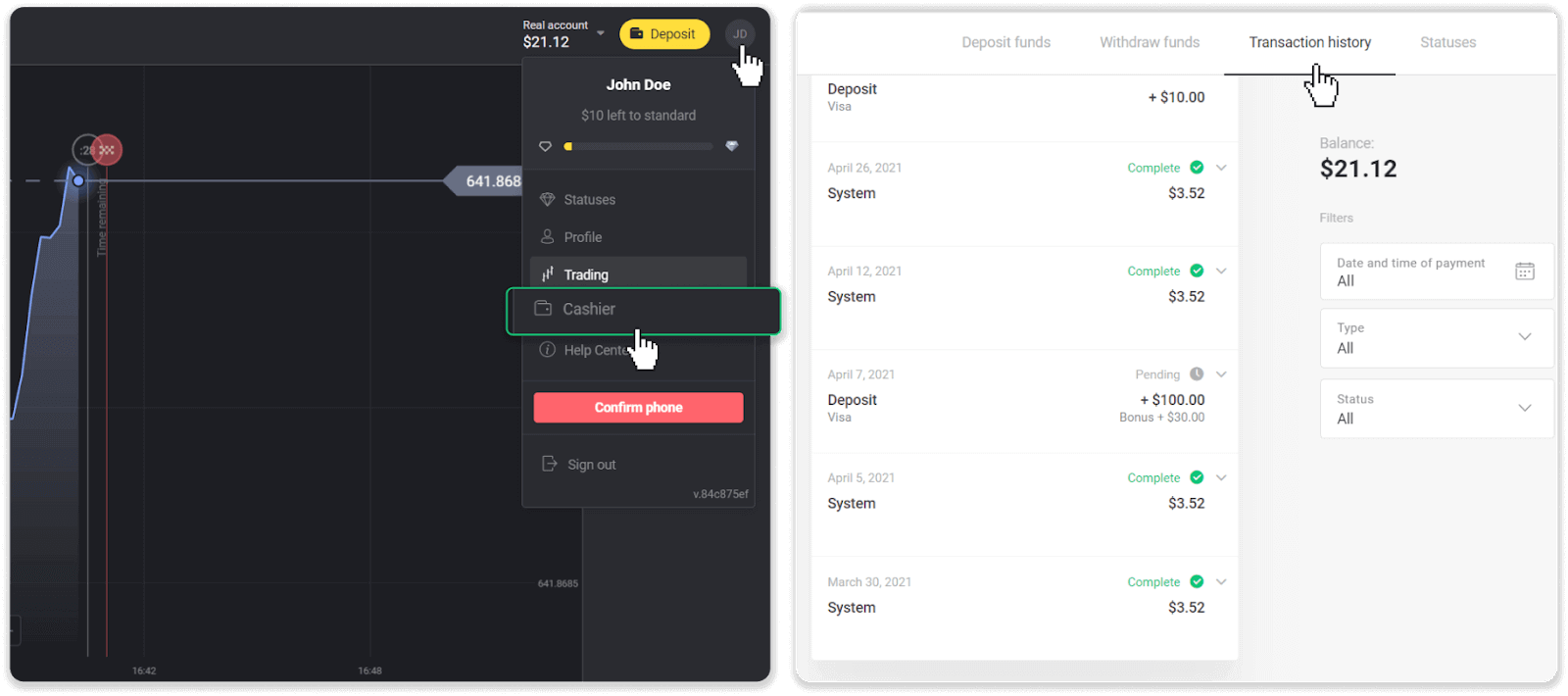
I mobilappen: Öppna menyn till vänster, välj avsnittet "Saldo".
Om statusen för din insättning är " Väntar ", följ dessa steg:
1. Kontrollera instruktionerna om hur du gör en insättning med din betalningsmetod i avsnittet Insättning i hjälpcentret för att se till att du inte missade några steg.
2. Om behandlingen av din betalning tar längre tid än en arbetsdag , kontakta din bank eller leverantör av digitala plånböcker för att hjälpa dig att indikera problemet.
3. Om din betalningsleverantör säger att allt är i sin ordning, men du fortfarande inte har fått dina pengar, kontakta oss på [email protected] eller i livechatten. Vi hjälper dig att lösa det här problemet.
Om statusen för din insättning är " Avvisad " eller " Fel ", följ dessa steg:
1. Klicka på den avvisade insättningen. I vissa fall anges orsaken till avslaget, som i exemplet nedan. (Om orsaken inte anges eller om du inte vet hur du åtgärdar det, gå till steg 4)
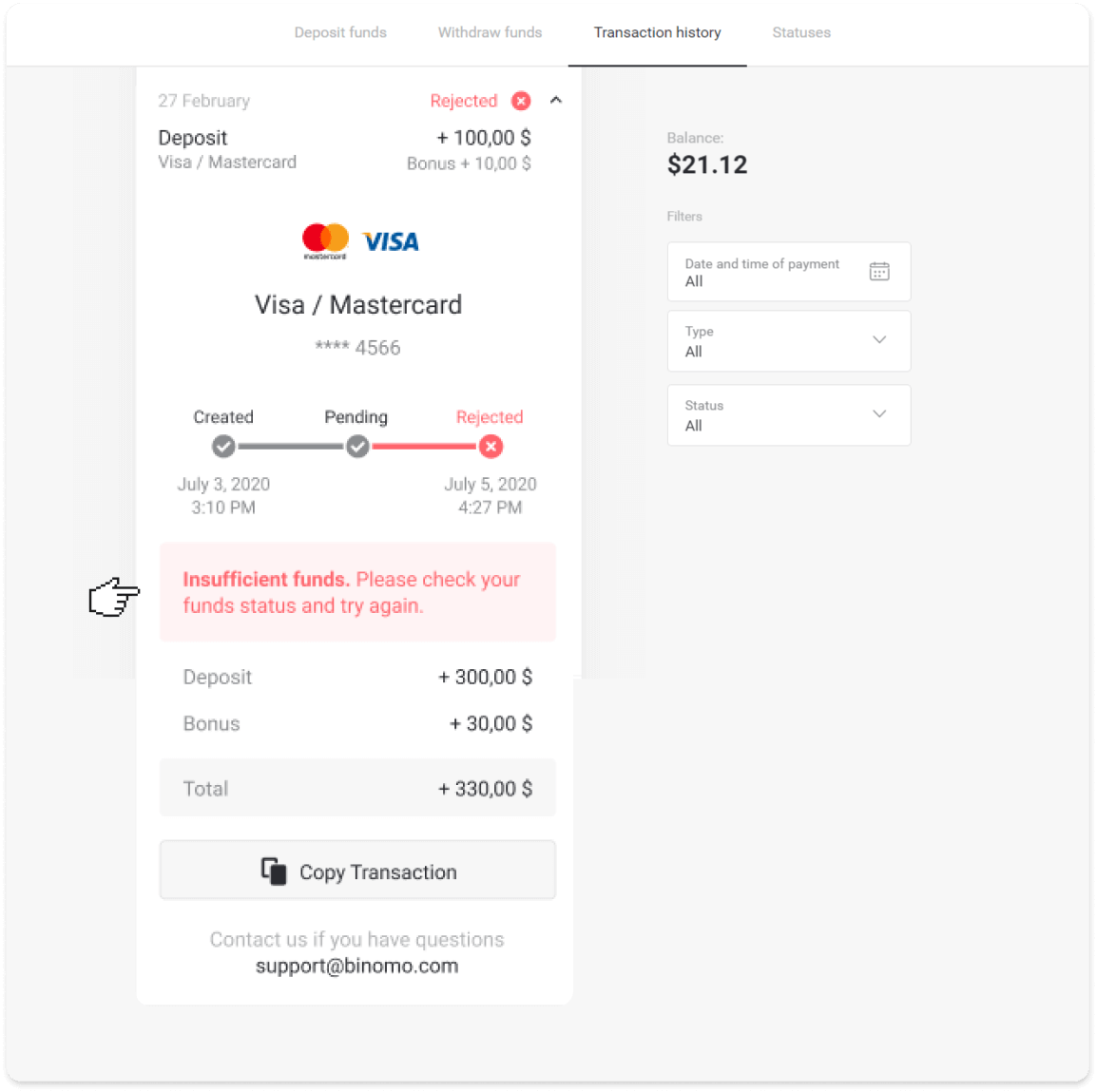
2. Lös problemet och dubbelkolla din betalningsmetod. Se till att den inte har löpt ut, att du har tillräckligt med pengar och att du har angett all nödvändig information korrekt, inklusive ditt namn och bekräftelsekod via SMS. Vi rekommenderar också att du kontrollerar instruktionerna om hur du gör insättningar med din betalningsmetod i avsnittet Insättning i hjälpcentret.
3. Skicka din begäran om insättning igen.
4. Om alla detaljer är korrekta, men du fortfarande inte kan överföra pengar, eller om orsaken till avslaget inte anges, kontakta oss på [email protected] eller i livechatten. Vi hjälper dig att lösa det här problemet.
I det andra fallet, när pengarna har debiterats från ditt kort eller plånbok, men du inte har fått dem inom en arbetsdag,vi måste bekräfta betalningen för att spåra din insättning.
För att hjälpa oss att överföra din insättning till ditt Binomo-konto, följ dessa steg:
1. Samla in en bekräftelse på din betalning. Det kan vara ett kontoutdrag eller en skärmdump från bankappen eller onlinetjänsten. Ditt för- och efternamn, kort- eller plånboksnumret, betalningsbeloppet och datumet då det gjordes ska synas.
2. Samla ett transaktions-ID för den betalningen på Binomo. Följ dessa steg för att få transaktions-ID:
-
Gå till avsnittet "Transaktionshistorik".
-
Klicka på insättningen som inte har debiterats ditt konto.
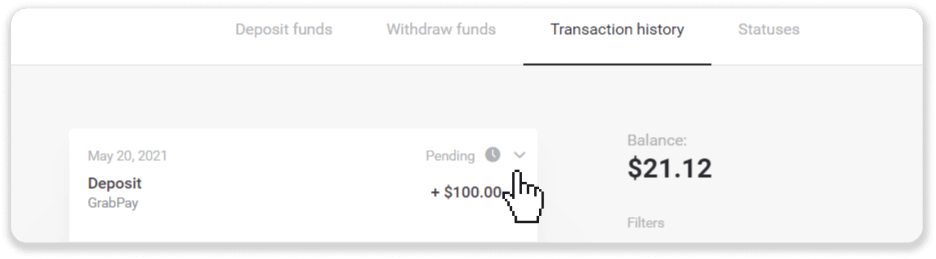
-
Klicka på knappen "Kopiera transaktion". Nu kan du klistra in det i ett brev till oss.
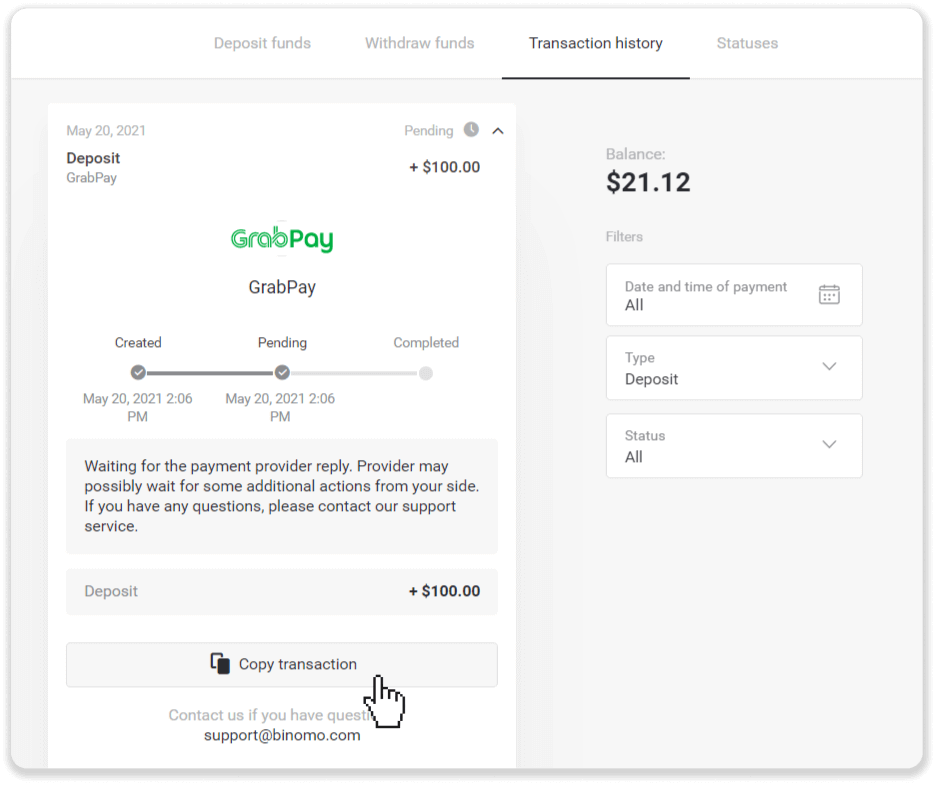
3. Skicka betalningsbekräftelsen och ett transaktions-ID till [email protected] eller i en livechatt. Du kan också kort förklara problemet.
Och oroa dig inte, vi hjälper dig att spåra din betalning och överföra den till ditt konto så snabbt som möjligt.
Hur lång tid tar det för pengar att sättas in på mitt konto?
När du gör en insättning tilldelas den statusen " Väntande ". Denna status betyder att betalningsleverantören nu behandlar din transaktion. Varje leverantör har sin egen handläggningstid.
Följ dessa steg för att hitta information om den genomsnittliga och maximala transaktionsbehandlingstiden för din väntande insättning:
1. Klicka på din profilbild i det övre högra hörnet av skärmen och välj fliken " Kassa " i menyn. Klicka sedan på fliken "Transaktionshistorik".
För användare av mobilappar : öppna menyn till vänster, välj avsnittet "Saldo".
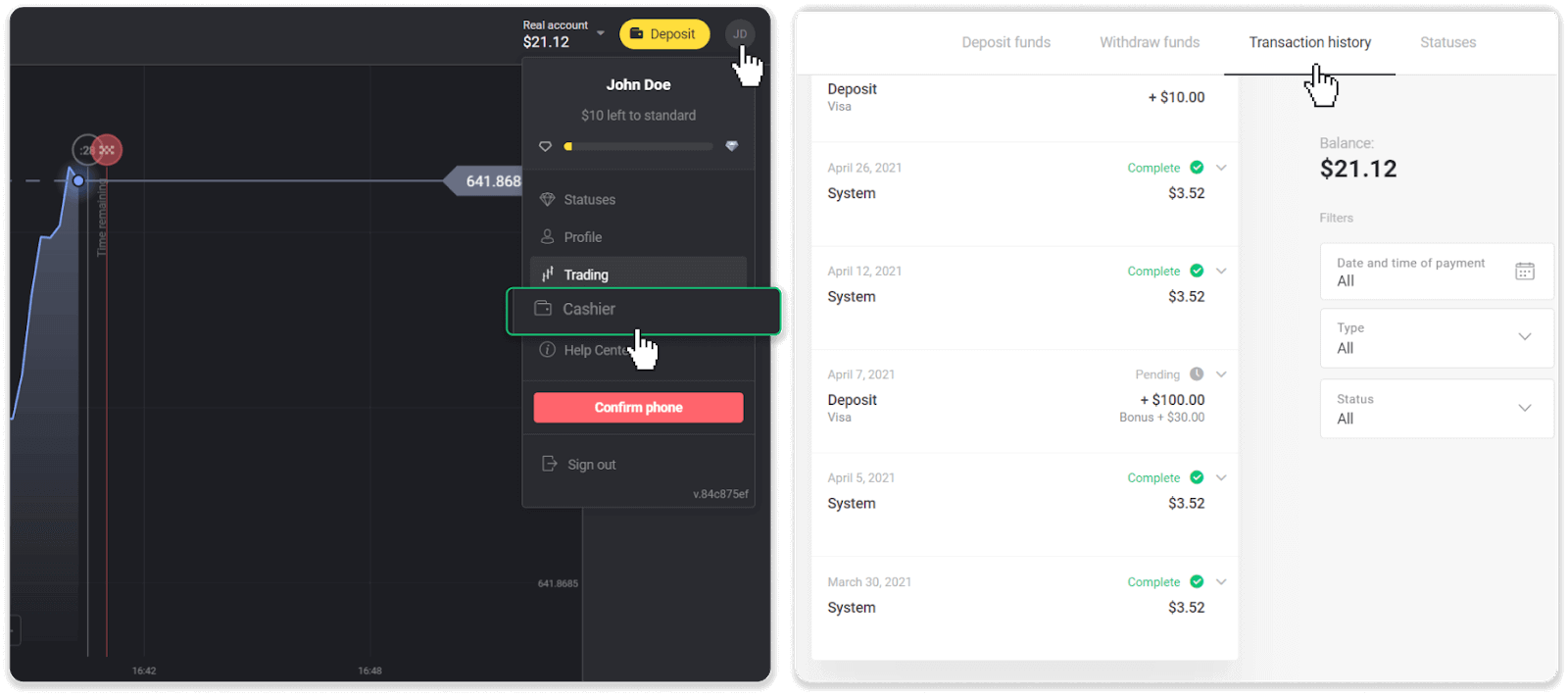
2. Klicka på din insättning för att ta reda på bearbetningsperioden för din transaktion.dep_2.png
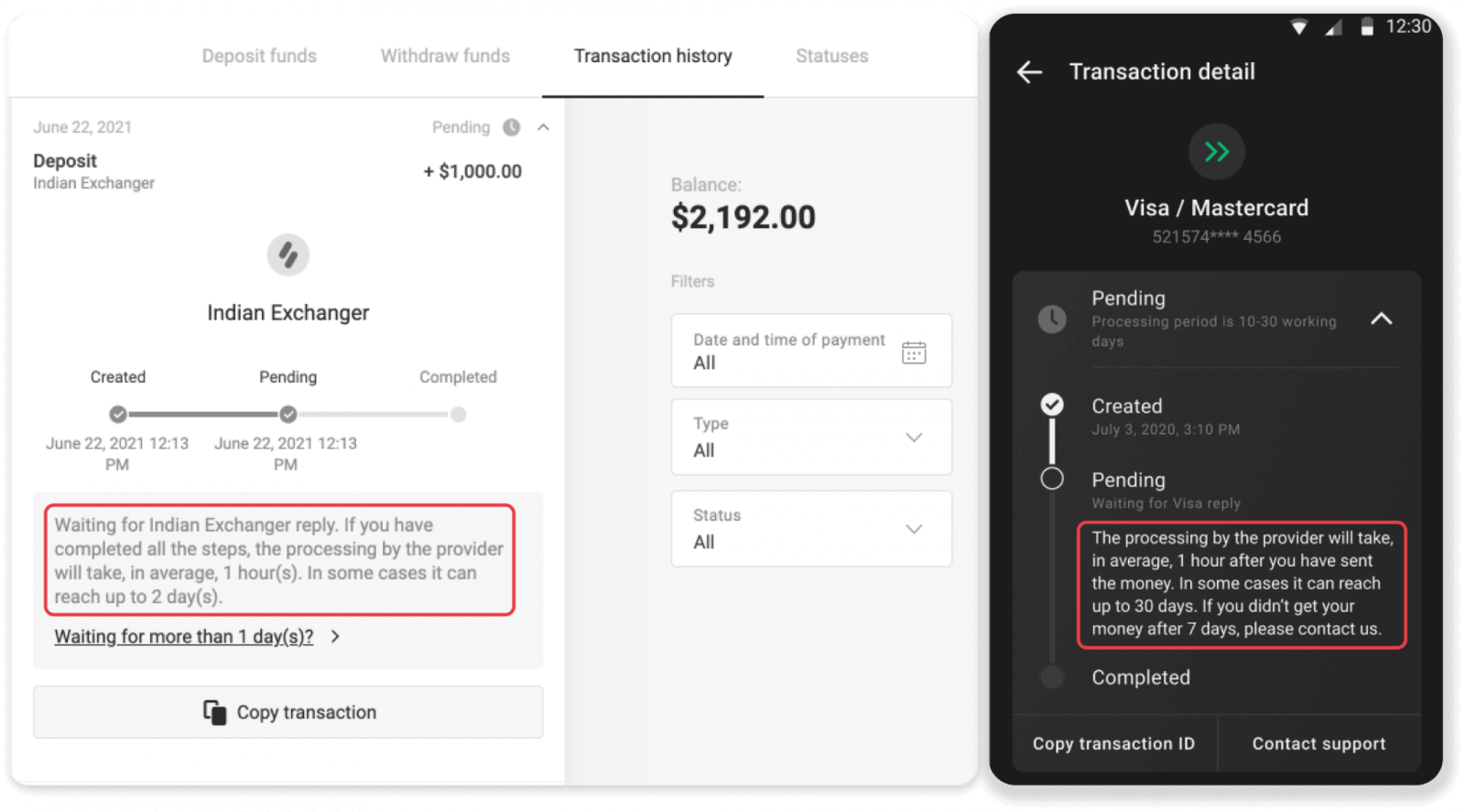
Note. Vanligtvis behandlar betalningsleverantörer alla insättningar inom några timmar. Den maximala handläggningstiden för transaktioner är sällan relevant och beror ofta på nationella helgdagar, betalningsleverantörens föreskrifter etc.
Tar du betalt för insättning?
Binomo tar aldrig någon avgift eller provision för att sätta in pengar. Det är tvärtom: du kan få en bonus för att fylla på ditt konto. Vissa betaltjänstleverantörer kan dock ta ut avgifter, särskilt om ditt Binomo-konto och betalningsmetod är i olika valutor.
Överföringsavgifter och konverteringsförluster varierar mycket beroende på din betalningsleverantör, land och valuta. Det anges vanligtvis på leverantörens webbplats eller visas under transaktionsordern.
När kommer pengarna att sättas in på mitt konto?
De flesta betalningssystem behandlar transaktioner direkt efter att bekräftelserna mottagits, eller inom en arbetsdag. Inte alla, dock, och inte i alla fall. Den faktiska slutförandetiden beror mycket på betalningsleverantören. Vanligtvis anges villkoren på leverantörens webbplats eller visas under transaktionsordern.
Om din betalning förblir "Väntande" i mer än 1 arbetsdag, eller om den är genomförd, men pengarna inte har krediterats till ditt konto, vänligen kontakta oss på [email protected] eller i livechatten.